Lenovo ThinkCentre 3396, ThinkCentre 3397, ThinkCentre 3398, ThinkCentre 3399, ThinkCentre 3414 User Guide [sv]
...Page 1

ThinkCentreEdge
användarhandbok
Maskintyper:3396,3397,3398,3399,3414,3415,3416,3417,
3418,3419,3423och3426
Page 2
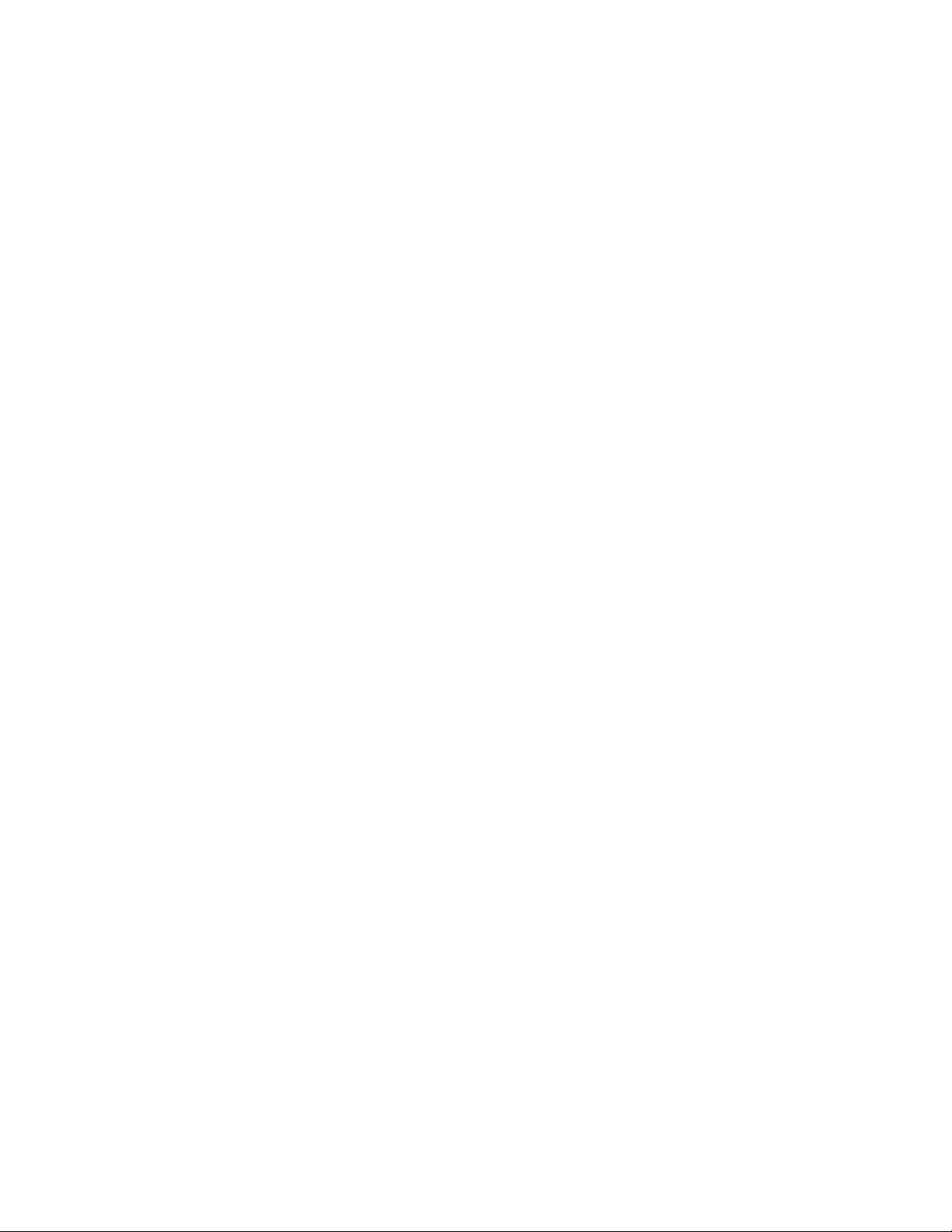
Anm:Innanduanvänderdenhärinformationenochproduktenärdetviktigtattduharlästochförstått:
”Viktigsäkerhetsinformation”påsidanvochBilagaA”Anmärkningar”påsidan79.
Tredjeutgåvan(September2012)
©CopyrightLenovo2012.
MEDDELANDEOMBEGRÄNSADERÄTTIGHETER:OmdataellerdatorprogramellertjänsterlevererasunderettGeneral
ServicesAdministration-avtal(”GSA”-avtal)omfattasanvändning,reproduktionochspridningavbegränsningarenligt
avtalnrGS-35F-05925.
Page 3
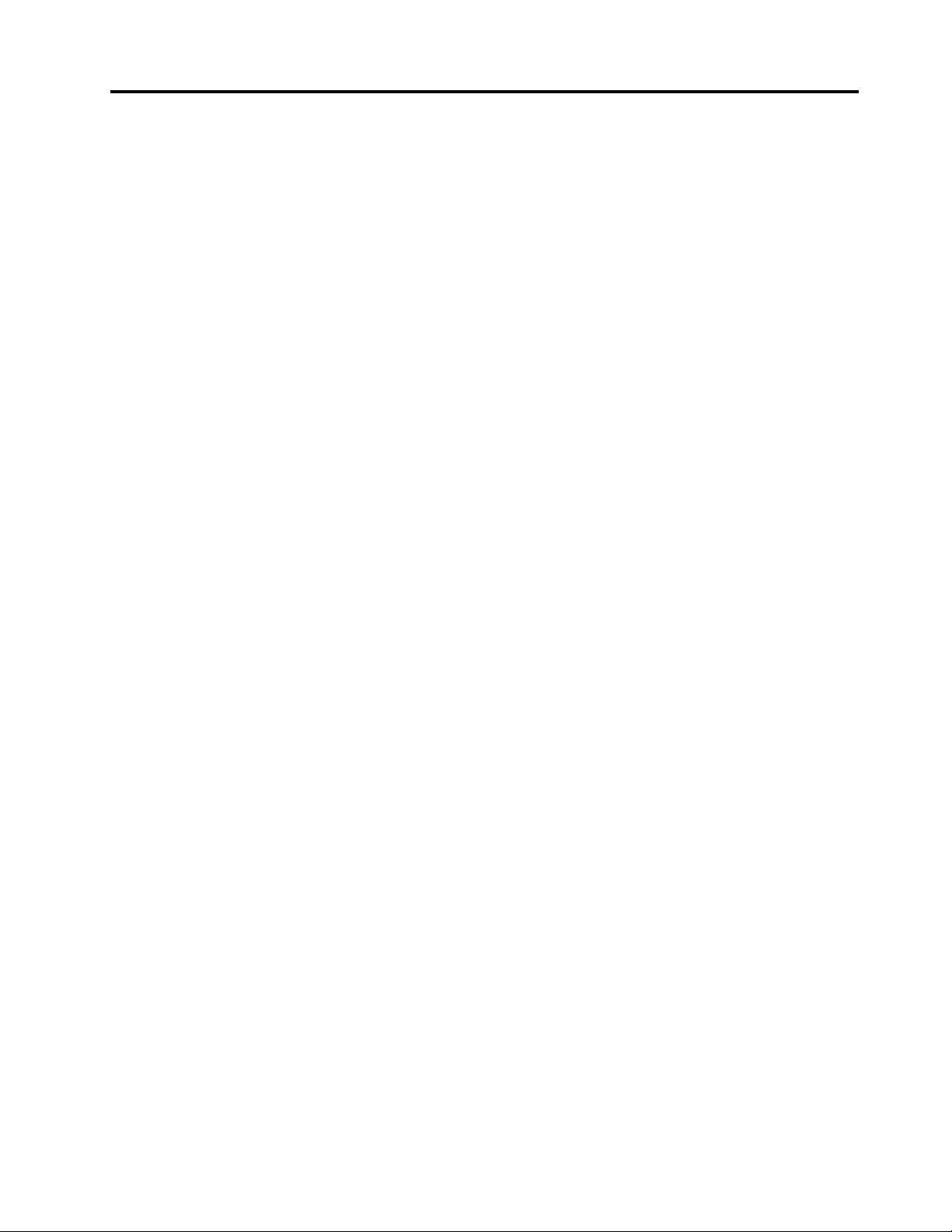
Innehåll
Viktigsäkerhetsinformation......v
Serviceochuppgraderingar..........v
Förhindrastatiskelektricitet..........vi
Nätsladdarochnätadaptrar..........vi
Förlängningssladdarochliknandeutrustning....vi
Stickkontakterocheluttag..........vii
Externaenheter..............vii
Värmeochluftcirkulation...........vii
Driftmiljö.................viii
Säkerhetsanvisningarförmodem.......viii
Informationomlaserprodukt..........ix
Informationomströmtillförsel..........ix
Rengöringochunderhåll............ix
Kapitel1.Produktöversikt........1
Funktioner.................1
Specikationer................4
Lenovo-program...............4
KommaåtLenovo-programmeniWindows7..4
KommaåtLenovo-programmeniWindows8..6
IntroduktiontillLenovo-programmen.....6
Platser...................8
Placeringavkontakter,kontrolleroch
indikatorerpådatornsframsida.......8
Kontakternasplaceringpåbaksidanav
datorn................10
Justeradatorstället...........11
Maskintypochmodellbeteckning.....11
Kapitel2.Användadatorn.......13
Vanligafrågor...............13
KommaåtKontrollpaneleniWindows8.....13
Användatangentbordet...........14
AnvändaWindows-snabbknapparna....14
AnvändadenblåThinkVantage-knappen..14
Användaenngeravtrycksläsare......14
Användaenmusmedrullningshjul.......15
Anpassaljudet...............15
Omdatornsljud............15
Ställainvolymenfrånskrivbordet.....15
StällainvolymenfrånKontrollpanelen....16
AnvändaCD-ochDVD-skivor.........16
HanteraochförvaraCD-ochDVD-skivor..16
SpelauppenCD-ellerDVD-skiva.....17
SpelainenCD-ellerDVD-skiva......17
Användasingle-touch-funktionenoch
multi-touch-funktionen...........17
Kapitel3.Duochdatorn.......19
Hjälpmedelochbekvämlighet.........19
Ordnaarbetsutrymmet..........19
Bekvämlighet.............19
Reexerochbelysning..........20
Luftcirkulation.............20
Eluttagochnätsladdar..........20
RegistreradatornhosLenovo.........20
Flyttadatorntillettannatlandellerenannan
region..................21
Spänningsomkopplare..........21
Reservnätsladdar............21
Kapitel4.Säkerhet..........23
Säkerhetsfunktioner............23
Installeraettinbyggtkabellås.........24
Användalösenord.............24
BIOS-lösenord............24
Windowslösenord...........25
Användaochförståbrandväggar.......25
Skyddadatamotvirus...........25
Kapitel5.Installeraellerbyta
maskinvara..............27
Installeraellerbytamaskinvara........27
Installeraexternatillbehör........27
Tabortochsättatillbakatäcklocketöver
ställetsfäste..............27
Tabortochsättatillbakastället......29
Taavellersättatillbakastödbenen.....30
BytaUSB-tangentbordeller-mus.....33
Bytadettrådlösatangentbordet......33
Bytautdentrådlösamusen........34
Skaffadrivrutiner............36
Kapitel6.Återställningsinformation.37
ÅterställningsinformationförWindows7....37
Skapaochanvändaåterställningsmedier..37
Utförasäkerhets-ochåterställningsåtgärder.38
AnvändaarbetsutrymmetiRescueand
Recovery...............39
Skapaochanvändaetträddningsmedium..40
Installeraomförinstalleradeprogramoch
drivrutiner...............41
Installeraomprogram..........42
Installeraomdrivrutiner.........42
Lösaåterställningsproblem........42
©CopyrightLenovo2012
i
Page 4
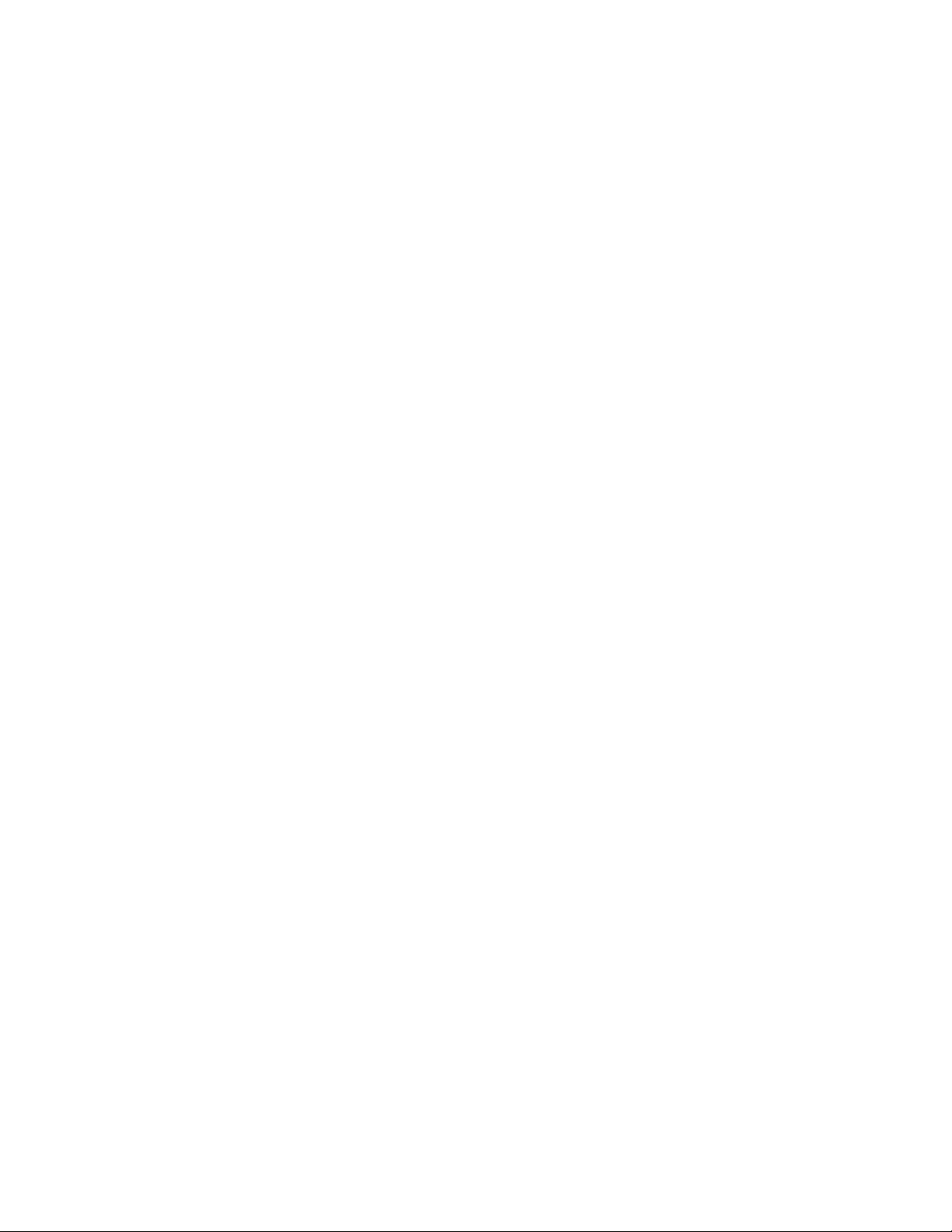
ÅterställningsinformationförWindows8....43
Kapitel7.Använda
inställningsprogrammetSetup
Utility.................45
StartainställningsprogrammetSetupUtility...45
Kontrolleraochändrainställningar.......45
Användalösenord.............45
Atttänkapånärduanvänderlösenord...45
Power-OnPassword..........46
AdministratorPassword.........46
Läggain,ändraochtabortettlösenord...46
Aktiveraelleravaktiveraenenhet.......46
Väljaenstartenhet.............47
Väljatillfälligstartenhet..........47
Väljaellerändrastartordning.......47
AvslutaprogrammetSetupUtility.......47
Kapitel8.Uppdatera
systemprogram............49
Användasystemprogram..........49
Uppdatera(asha)BIOSfrånenskiva.....49
Uppdatera(asha)BIOSfrånoperativsystemet..49
Kapitel9.Förebyggaproblem....51
Hålladindatoruppdaterad..........51
Hämtadesenastedrivrutinernatilldatorn..51
Uppdateraoperativsystemet.......51
AnvändaSystemUpdate.........51
Rengöringochunderhåll...........52
Grunderna..............52
Rengöradatorn............52
Godarådomunderhåll.........54
Flyttadatorn...............54
Kapitel10.Felsökningochtestning..57
Enkelfelsökning..............57
Felsökning................58
Felsökning................58
Problemmedljudfunktioner........59
ProblemmedCD............60
ProblemmedDVD...........61
Oregelbundetåterkommandefel......63
Problemmedtangentbord,musellerannat
pekdon................63
Problemmedbildskärm.........65
Problemmednätverksanslutning......66
Problemmedtillbehör..........69
Problemmedprestandaochattdatornlåser
sig..................70
Problemmedskrivare..........71
Problemmedserieport..........72
Problemmedprogram..........72
ProblemmedUSB...........73
LenovoSolutionCenter...........74
Kapitel11.Information,hjälpoch
service.................75
Informationskällor.............75
LenovoThinkVantageTools........75
LenovoWelcome............75
Hjälpochsupport............75
Säkerhetochgaranti..........75
Lenovoswebbplats...........75
Lenovossupportwebbplats........76
Hjälpochservice..............76
Dokumentationochfelsökningsprogram...76
Ringaefterservice...........76
Användaandratjänster.........77
Köpatilläggstjänster...........77
BilagaA.Anmärkningar........79
Varumärken................79
BilagaB.Regulatoryinformation...81
Exportklassicering.............81
Anmärkningomelektromagnetiskstrålning...81
FCCs(FederalCommunicationsCommission)
deklarationomöverensstämmelse.....81
Merinformationomreglerochbestämmelser..83
BilagaC.WEEEochinformationom
återvinning..............85
Viktigavfalls-ochåtervinningsinformation....85
Informationomåtervinning..........85
InformationomåtervinningiBrasilien......86
InformationombatteriåtervinningiTaiwan....86
InformationombatteriåtervinningiEU.....87
BilagaD.Direktivombegränsningar
avfarligaämnen(RoHS).......89
Direktivförelektriskaochelektroniskaprodukteri
Kina...................89
Direktivförelektriskaochelektroniskaprodukteri
Turkiet..................89
Direktivombegränsningaravfarligaämneni
Ukraina.................89
Indien–Direktivombegränsningaravfarliga
ämnen(RoHS)...............89
BilagaE.InformationomENERGY
STAR-märktamodeller........91
iiThinkCentreEdgeanvändarhandbok
Page 5

BilagaF.İthalatçı–İmalatçı/Üretici
FirmaBilgileriveDiğerBilgiler....93
BilagaG.Servisİstasyonlarıve
YedekParçaMalzemelerininTemin
EdileceğiAdresler...........95
Index..................99
©CopyrightLenovo2012
iii
Page 6
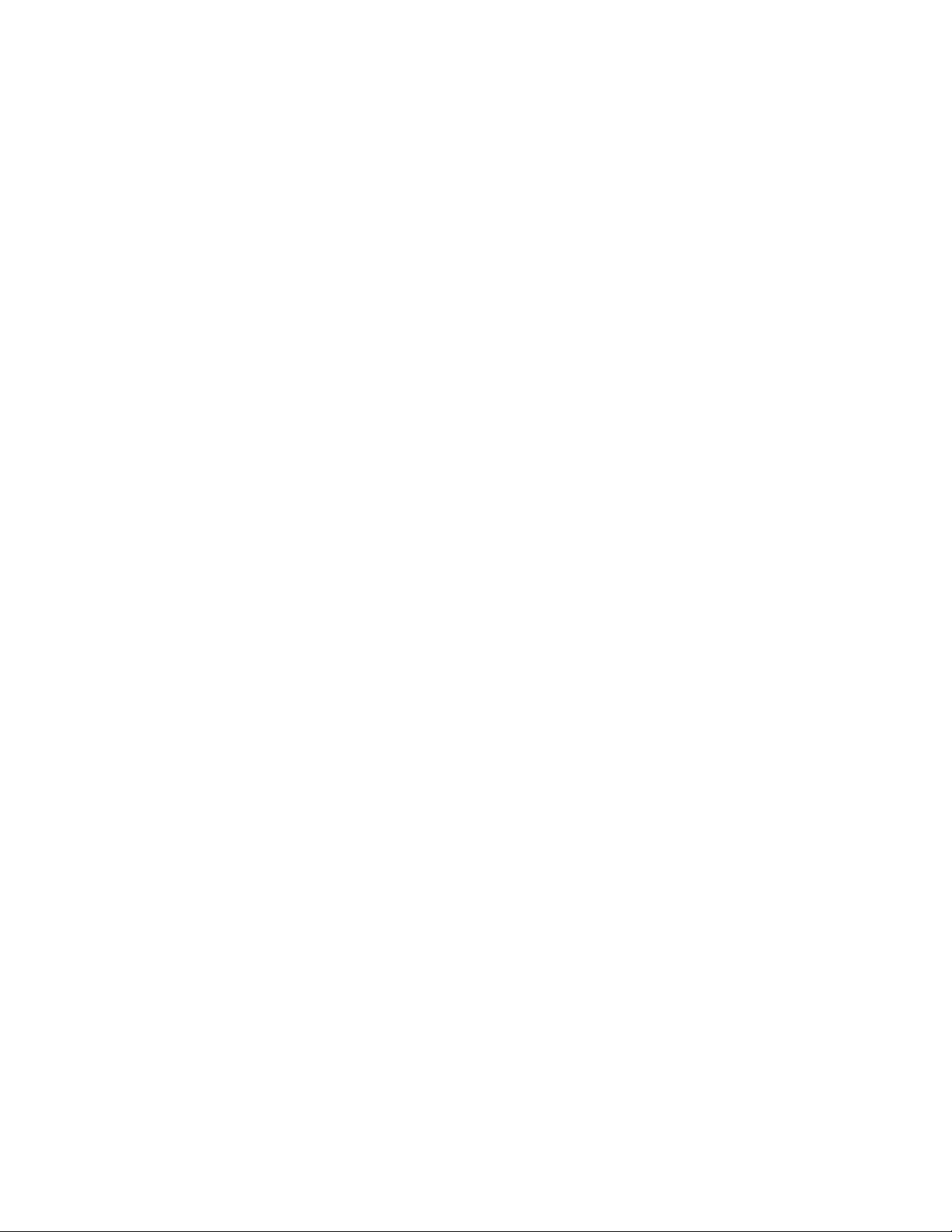
ivThinkCentreEdgeanvändarhandbok
Page 7
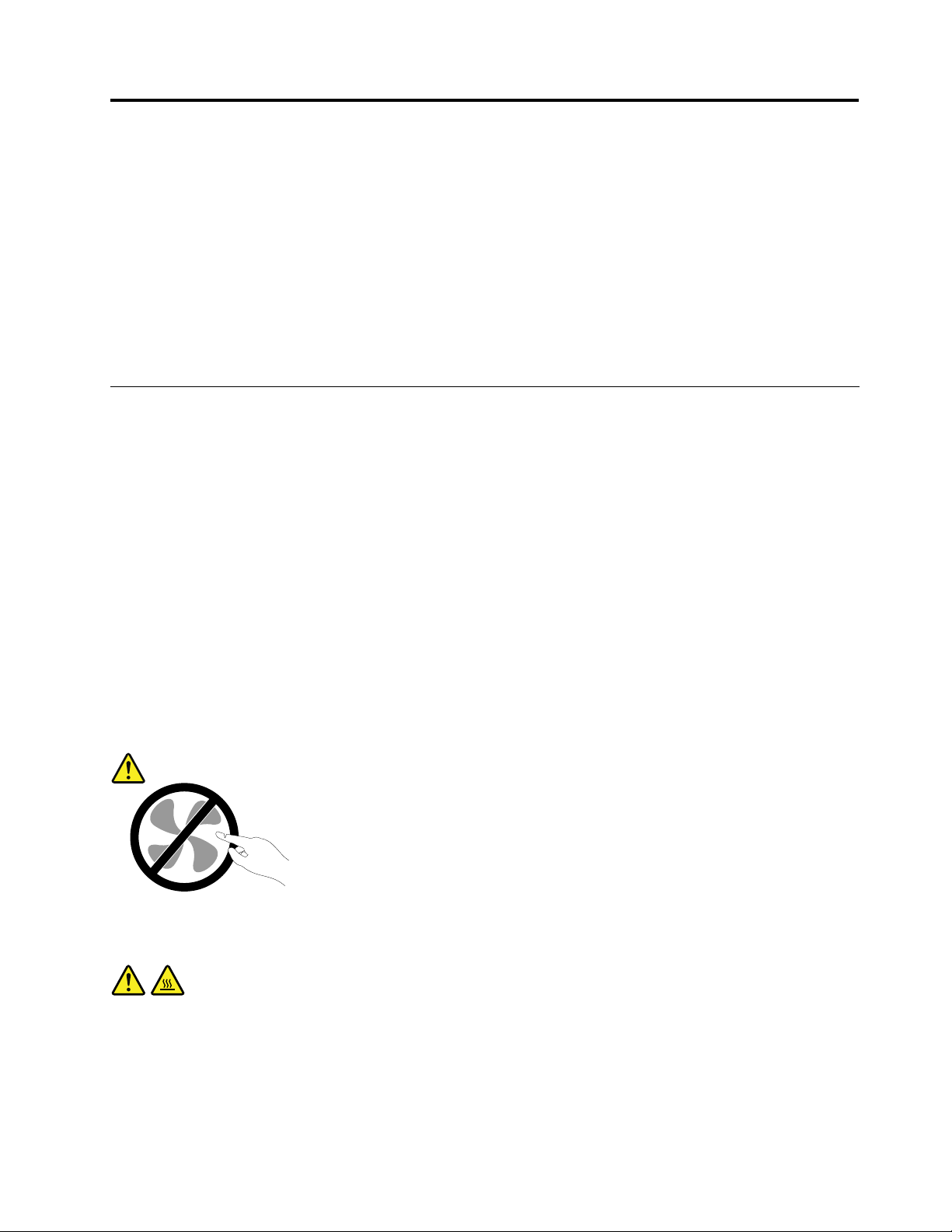
Viktigsäkerhetsinformation
Varning:
Innanduanvänderdenhärhandbokenärdetviktigtattduharlästochförståttallsäkerhetsinformation
omdenhärprodukten.Läsinformationenidethäravsnittetochsäkerhetsinformationeni
Säkerhets-,garantiochinstallationshandbokensommedföljerprodukten.Genomattsättadigini
säkerhetsinformationenminskarduriskenförattdusjälvellerproduktenskadas.
OmduinteharkvardittexemplaravSäkerhets,garantiochinstallationshandbokenkanduhämtaettexemplar
iPDF-formatpå(portabledocumentformat)Lenovos
PåLenovossupportwebbplatsnnsocksåSäkerhets-,garantiochinstallationshandbokenochdenna
Användarhandbokpåerspråk.
®
supportwebbplatspåhttp://support.lenovo.com.
Serviceochuppgraderingar
Försökaldrigsjälvrepareraellergeserviceåtenprodukt,ominteCustomerSupportCenterharsagtattdu
kangöradetellerdetståridokumentationenattdukan.Anlitaendastserviceställensomärauktoriserade
attrepareraenvissprodukt.
Anm:Vissadelarkankundensjälvuppgraderaellerbytaut.Uppgraderingarkallasocksåtillbehör.Delar
somfårinstallerasavkundensjälvkallasCRU(CustomerReplaceableUnits).Idefalldetärlämpligt
attkundensjälvinstallerartillbehörellerbyterutCRU-delartillhandahållerLenovodokumentationmed
instruktioner.Följnogaallainstruktionernärduinstallerarellerbyterutdelar.Attenströmindikatorinteär
aktivbehöverintebetydaattspänningsnivåernainutienproduktärnoll.Innandutarbortkåpanfrånen
produktmednätsladdskadualltidkontrolleraattströmmenäravstängdochattproduktenharkopplatsbort
frånströmkällan.MerinformationomCRU:ernnsiKapitel5”Installeraellerbytamaskinvara”påsidan27.
KontaktaCustomerSupportCenteromduharfrågor.
Detnnsvisserligeningadelarsomkanrörasiginutidatornnärduharkopplatbortnätsladden,men
följandevarningkrävsmedtankepådinsäkerhet.
Varning:
Rörligadelar-fara.Setillattintengrarellerandrakroppsdelarkommerivägen.
Varning:
GörföljandeinnandubyterCRU-delar:Stängavdatornochväntacirkafemminutertillsdatorn
svalnatinnanduöppnarkåpan.
©CopyrightLenovo2012
v
Page 8
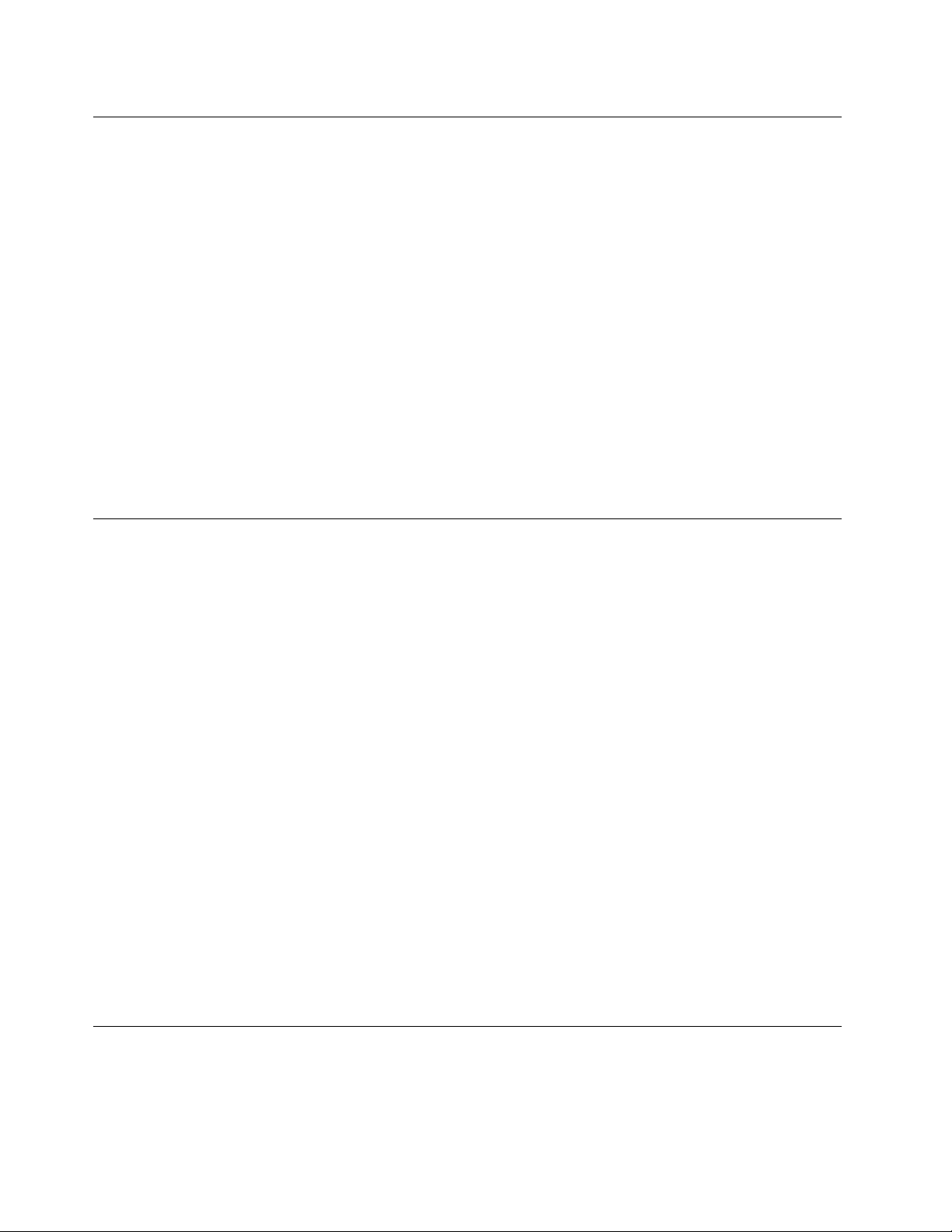
Förhindrastatiskelektricitet
Statiskelektricitetäroskadligfördigmenkanskadadatorkomponenterochtillbehör.Felaktighanteringav
delarsomärkänsligaförstatiskelektricitetkanskadadem.Öppnainteskyddsförpackningensominnehåller
delennärdupackaruppetttillbehörellerenCRU.Väntatillsinstruktionernaangerattduskainstalleradelen.
Vidtaföljandeförsiktighetsåtgärderförattförhindraskadorpågrundavstatiskelektricitetnärduhanterar
tillbehörellerCRUer:
•Rördigintemerännödvändigt.Rörelserkangöraattstatiskelektricitetbyggsuppruntdig.
•Hanteraalltidkomponenternaförsiktigt.Hållikanternapåadaptrar,minnesmodulerochandrakretskort.
Röraldrigvidoskyddadekretsar.
•Hindraandrafrånattröravidkomponenterna.
•NärduinstalleraretttillbehörellerenCRUsomärkänsligförstatiskelektricitetlåterdudelens
skyddsförpackningröravidenkortplatsplåtellernågonannanomåladmetallytapådatorniminsttvå
sekunder.Detminskardenstatiskaelektriciteteniförpackningenochpådinkropp.
•Närdetärmöjligttarduutdelenurskyddsförpackningenochinstallerardenutanattlägganedden.Om
detinteärmöjligtplacerarduskyddsförpackningenpåenjämnytaochläggerdelenovanpåden.
•Läggintedelenpådatornellerpånågonannanytaavmetall.
Nätsladdarochnätadaptrar
Användendastdenätsladdarochnätadaptrarsomdufåttfrånprodukttillverkaren.
Nätsladdarnaskavarasäkerhetsgodkända.ITysklandskadehaminstvärdenaH05VV-F,3G,0,75mm
andraländerskaföreskrivnasladdtyperanvändas.
Rullaaldriguppennätsladdruntnätadapternellernågotannatföremål.Detsliterpåsladdenochkangöra
attdennöts,sprickerellerblirveckig,vilketutgörensäkerhetsrisk.
Draalltidnätsladdarnasåattingenbehövertrampaellersnubblapådemochseocksåtillattdeintekommer
iklämavnågotföremål.
Skyddanätsladdarochnätadaptrarmotväta.Låttillexempelintenätsladdenellernätadapternkommai
närhetenavhandfat,badkarellertoaletterellerliggapåvåttorkadegolv.Vätskakanorsakakortslutningom
sladdenellernätadapternharutsattsförslitage.Vätskakanocksåmedföraattkabelfästenapånätadaptern
såsmåningomkorroderar,vilketkanorsakaöverhettning.
Anslutalltidnätsladdarochsignalkablarirättordningochsetillattkontakternaärordentligtintrycktai
uttagen.
Användaldrigennätadaptersomharkorroderadestiftellersomvisarteckenpåöverhettning(t.ex.att
plastendeformerats).
Användintenätsladdarvarskontaktervisarteckenpåkorrosionelleröverhettningellersomuppvisarandra
skador.
Förlängningssladdarochliknandeutrustning
2
.I
Setillattallaförlängningssladdar,överspänningsskydd,UPS-enheterföravbrottsfrikraftoch
förgreningsdosoruppfyllerdeelektriskakravenförprodukten.Överbelastaaldrigdenelektriskautrustningen.
viThinkCentreEdgeanvändarhandbok
Page 9
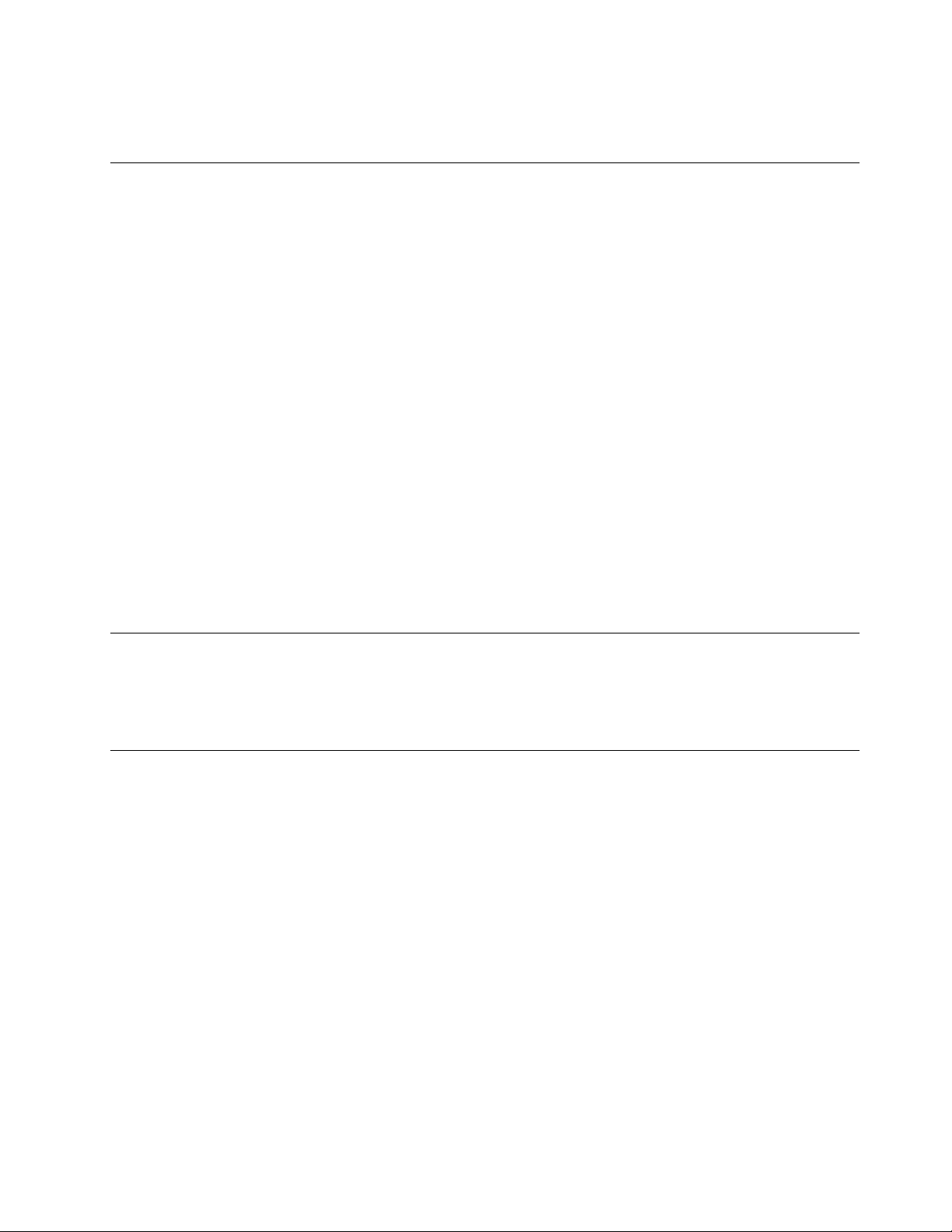
Omduanvänderenförgreningsdosafårintebelastningenöverskridadosansspeciceradeineffekt.Tala
medenelektrikeromdubehövermerinformationomeffektbelastning,strömkravocheffektklassicering.
Stickkontakterocheluttag
Ometteluttagsomdutänkeranvändafördindatorutrustningförefallervaraskadatellerkorroderatskadu
inteanvändauttagetförrändetharrepareratsavenbehörigelektriker.
Böjintepåkontaktenochförsökintemodieraden.Omstickkontaktenskadatsskaduskaffaennykontakt
fråntillverkaren.
Delaintevägguttagmedandraelanordningarsomkräverstoramängderelektricitet.Omdugördetkan
instabilspänningskadadatorn,dataelleranslutnaenheter.
Endelprodukterharstickkontaktermedmetalledareisidorna.Dentypenavkontaktskaanslutastill
jordadeeluttag.Detärensäkerhetsfunktion.Försökintekringgåsäkerhetsfunktionengenomattansluta
stickkontaktentilletteluttagsominteärjordat.Omduintekananslutastickkontaktentilleluttagetbördu
skaffaengodkändadapterelleranlitaenelektrikersomkaninstalleraettjordateluttag.Överbelastaaldrig
eluttag.Utrustningenstotalaströmkravfårinteöverskrida80procentavströmkretsenskapacitet.T alamed
enelektrikeromdubehövermerinformationomeffektbelastningochströmkretsarskapacitet.
Setillattdeteluttagduanvänderärkorrektinstallerat,lättillgängligtochplaceratinärhetenavutrustningen.
Sträckinteutnätsladdarnasåmycketattdeöverbelastas.
Setillatteluttagetharrättspänningochströmstyrkaförproduktensomduinstallerar.
Varförsiktignärduansluterochkopplarbortutrustningenfråneluttag.
Externaenheter
Anslutinteochkopplaintebortnågrakablartillexternaenheter,förutom(USB)-och1394-kablar,medan
datornärpåslagen.Dukanskadadatorn.Undvikskadorpåanslutnaenhetergenomattväntaminstfem
sekunderefterattdatornharstängtsavinnandukopplarbortexternaenheter.
Värmeochluftcirkulation
Datorer,nätadaptrarochmångatillbehöravgervärmenärdeärpåslagnaochnärbatterierladdasupp.Följ
därföralltiddessasäkerhetsanvisningar:
•Haintedatorn,nätadapternellertillbehöriknätellerikontaktmednågonannandelavkroppenunder
någonlängreperiodnärdeanvändsellernärbatterietladdas.Datorn,nätadapternochmångatillbehör
alstrarendelvärmeundernormaldrift.Attlåtadatornvaraikontaktmedkroppenkangeupphovtill
obehagellerriskförbrännskadorpåhuden.
•Laddaintebatterietelleranvänddatorn,nätadapternellertillbehörinärhetenavlättantändligtmaterial
elleriexplosionsbenägnamiljöer.
•Produktenärförseddmedventilationsöppningar,äktaroch/ellerkylänsaravsäkerhetsskäl.Detgör
denocksåmerdriftsäkerochbekvämattanvända.Dessaanordningarkanoavsiktligtblockerasom
produktenplaceraspåensäng,soffa,mattaellerannatmjuktunderlag.Sättintedessaanordningarur
funktiongenomattblockeraellertäckaöverdem.
Granskadatornminstengångikvartaletförattseomdenärdammig.Innandugranskardatornbördu
slåavströmmenochkopplabortdatornsnätsladdfråneluttaget.Tasedanbortalltdammfrånventiler
ochöppningarpådatorn.Omdetärmycketdammpåutsidanbördugranskaochtabortdammfrån
datornsinsida,t.ex.kylänsensöppningar,nätaggregatetsventilationsöppningarochäktarna.Slåalltidav
©CopyrightLenovo2012
vii
Page 10
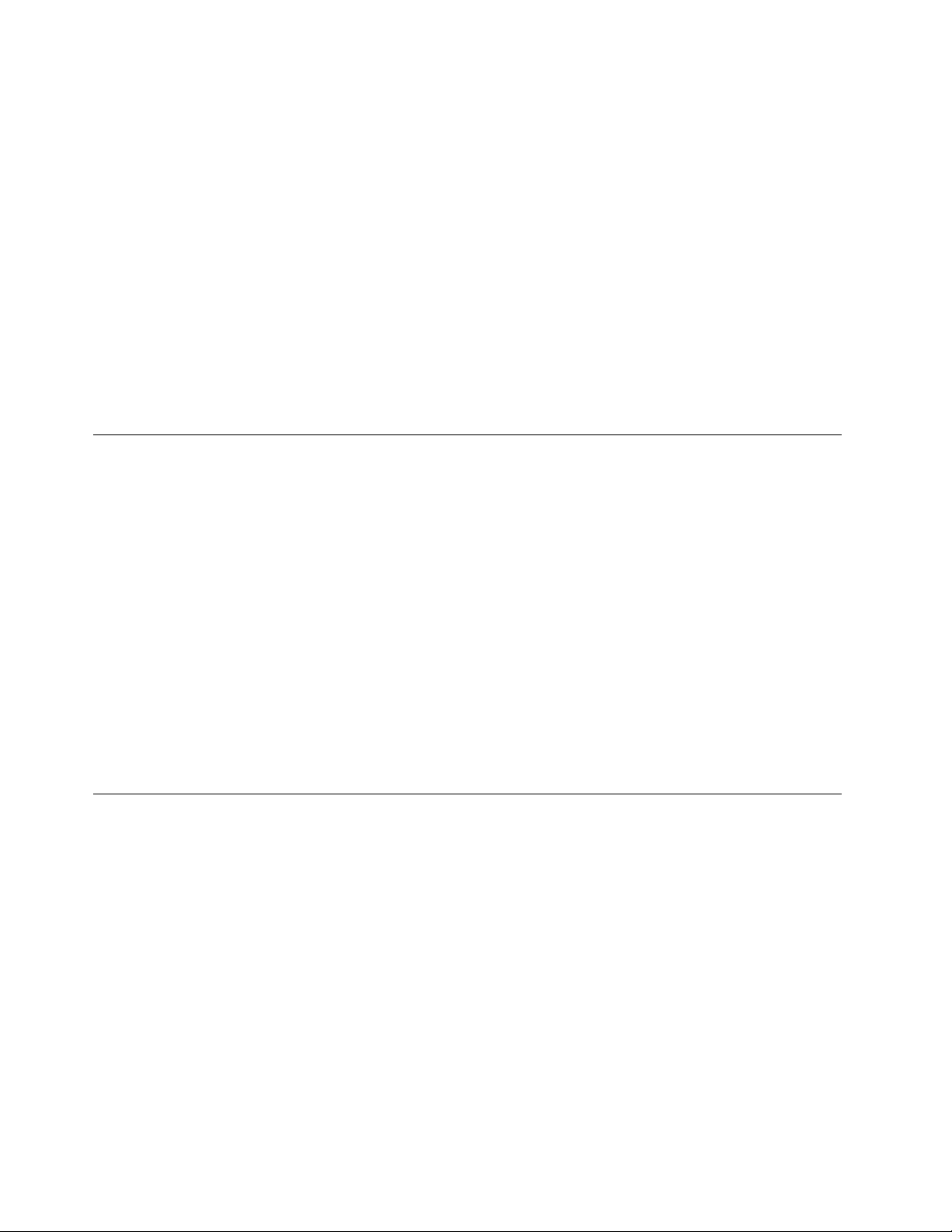
strömmenochkopplabortdatornsnätsladdinnanduöppnarkåpan.Undvikattanvändadatorntättintill
enpassagedärmångapersonerpasserar.Omdumåsteanvändadatornienmiljömedmyckettrakbör
dugranskaochrengöradatornoftare.
Avsäkerhetsskälochförattfåoptimalaprestandabördualltidvidtaföljandeförsiktighetsåtgärder:
•Haalltiddatornshöljestängtnärdatornäranslutentillenströmkälla.
•Granskaregelbundetdatornförattkontrolleraattdetintennsnågradammanhopningar.
•Tabortdammfrånventilerochöppningaridatornshölje.Tätarerengöringkanvaranödvändigomdatorn
användsidammigalokalerellerdärmångapersonerpasserar.
•Täckinteöverellerblockeranågraventilationsöppningar.
•Placeraintedatornienbokhyllaellerinutinågonannanmöbel.Detkanökariskenföröverhettningbåde
vidanvändningochförvaring.
•Lufttemperaturenidatornfårinteöverstiga35°C(95°F).
•Installeraingaanordningarförluftltrering.Dekanförhindraenkorrektkylning.
Driftmiljö
Optimalaomgivningsförhållandennärduanvänderdatornär10°C–35°C(50°F–95°F)ochenluftfuktighet
påmellan20%och80%.Omduharförvaratellertransporteratdatornienlägretemperaturän10°C(50
°F),bördulåtadatornlångsamtvärmasupptilloptimalanvändningstemperaturpå10°C–35°C(50°F–95
°F)innanduanvänderden.Denhärprocessenkantaupptilltvåtimmar.Omduintelåterdatornvärmasupp
tilldenoptimaladrifttemperatureninnananvändningkandetorsakaallvarligskadapådatorn.
Omdetgårplacerardudatornpåenvälventileradochtorrplatsutandirektsolljus.
Låtinteelektriskaanordningarsomelektriskaäktar,radioapparater,högtalare,luftkonditioneringsaggregat
ochmikrovågsugnarkommainärhetenavdatorn.Degenererarstarkamagnetfältsomkanskada
bildskärmenochdatapåhårddisken.
Ställingadryckerovanpåellerbredviddatornellerdeanslutnatillbehören.Omduspillervätskapåelleri
datornellerenanslutenenhetkandetorsakakortslutningellerannanskada.
Ätellerrökinteovanförtangentbordet.Partiklarsomfalleritangentbordetkanorsakaskada.
Säkerhetsanvisningarförmodem
Varning:
Duminskarriskenföreldsvådagenomattendastanvändatelefonkablaravminststorlek26AWG
(t.ex.nr24AWG).T elefonkabelnskannasmedpåUL-listan(UnderwritersLaboratories)ellervara
certieradavCSA(CanadianStandardsAssociation).
Duminskarriskenföreldsvåda,elektriskastötarochskadavidanvändningavtelefonutrustninggenomatt
vidtaföljandesäkerhetsåtgärder:
•Installeraaldrigtelefonkablarunderåskväder.
•Installeraaldrigtelefonjackilokalerdärdekanutsättasförväta,såvidaintejackenäravseddaatt
användasivåtutrymmen.
•Vidrörinteoisoleradetelefonkablarellerkopplingsdosoromtelefonkabelninteharkopplatsbortfrån
telenätet.
•Varförsiktigvidarbetemedtelefonkablar.
viiiThinkCentreEdgeanvändarhandbok
Page 11
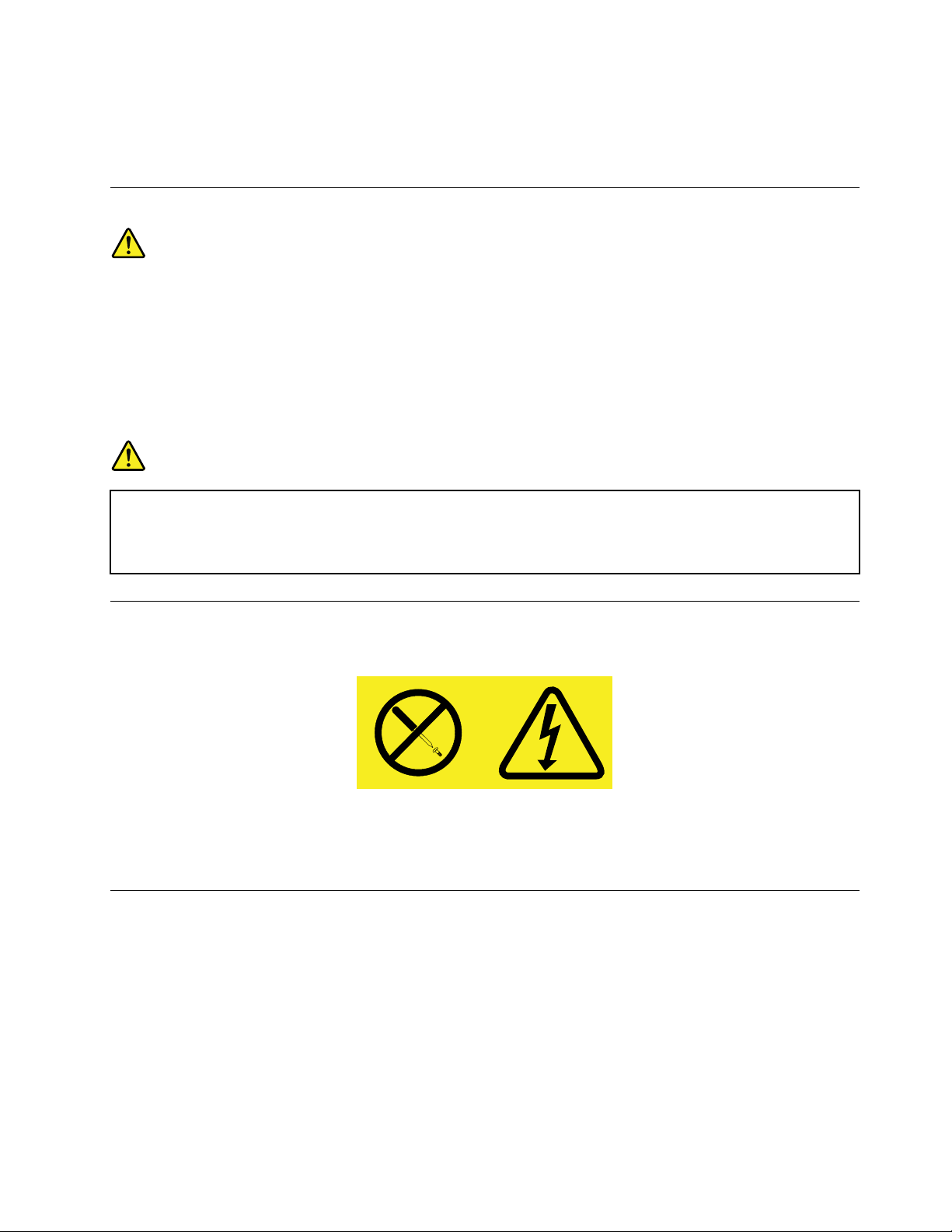
•Vidåskväder:undvikattanvändatelefonunderåskväder(gällerintetrådlösatelefoner).Detnnsenliten
riskattdetkanorsakaelektriskastötar.
•Vidgasläcka:Användinteentelefoninärhetenavgasläckannärdurapporterarläckan.
Informationomlaserprodukt
Varning:
Observeraföljandenärlaserprodukter(t.ex.CD-ROM-enheter,DVD-enheter,enhetermedberoptik
ellersändare)ärinstallerade:
•Taaldrigbortkåporna.Omdutarbortkåpornapålaserprodukterkanduutsättasförskadligt
laserljus.Detnnsingadelarienhetensomdukanrepareraellerunderhållasjälv.
•Omduförsökergöranågraandrajusteringarellerändringaravproduktenändemsombeskrivsi
dokumentationenriskerarduattutsättasförskadligtlaserljus.
Fara
VissaCD-ochDVD-enheterinnehållereninkapsladlaserdiodiklass3Aeller3B.Observeraföljande:
Omduöppnarkåpanpåenhetenkanduutsättasförlaserstrålning.Dubörundvikaatttittapå
ljusstrålen,varesigdirektellermedoptiskainstrument,ochattutsättakroppsdelarförljuset.
Informationomströmtillförsel
Taaldrigavkåpanfrånettnätaggregatellerendelsomärförseddmedföljandeetikett.
Komponentermeddenhäretikettenharhögspänning,strömstyrkaochenerginivå.Detnnsingadelari
dehärkomponenternasomdukanrepareraellerunderhållasjälv.Omdumisstänkerattdetärfelpå
någonsådandelskadukontaktaenservicetekniker.
Rengöringochunderhåll
Hålldatornocharbetsytanrena.Stängavdatornochkopplabortnätsladdeninnandurengördatorn.Spreja
inteytanderengöringsmedeldirektpådatorn,ochanvändinterengöringsmedelsominnehållerlättantändligt
materialförattrengöradatorn.Sprejarengöringsmedletpåenmjuktrasaochtorkaavdatornsytamedden.
©CopyrightLenovo2012
ix
Page 12
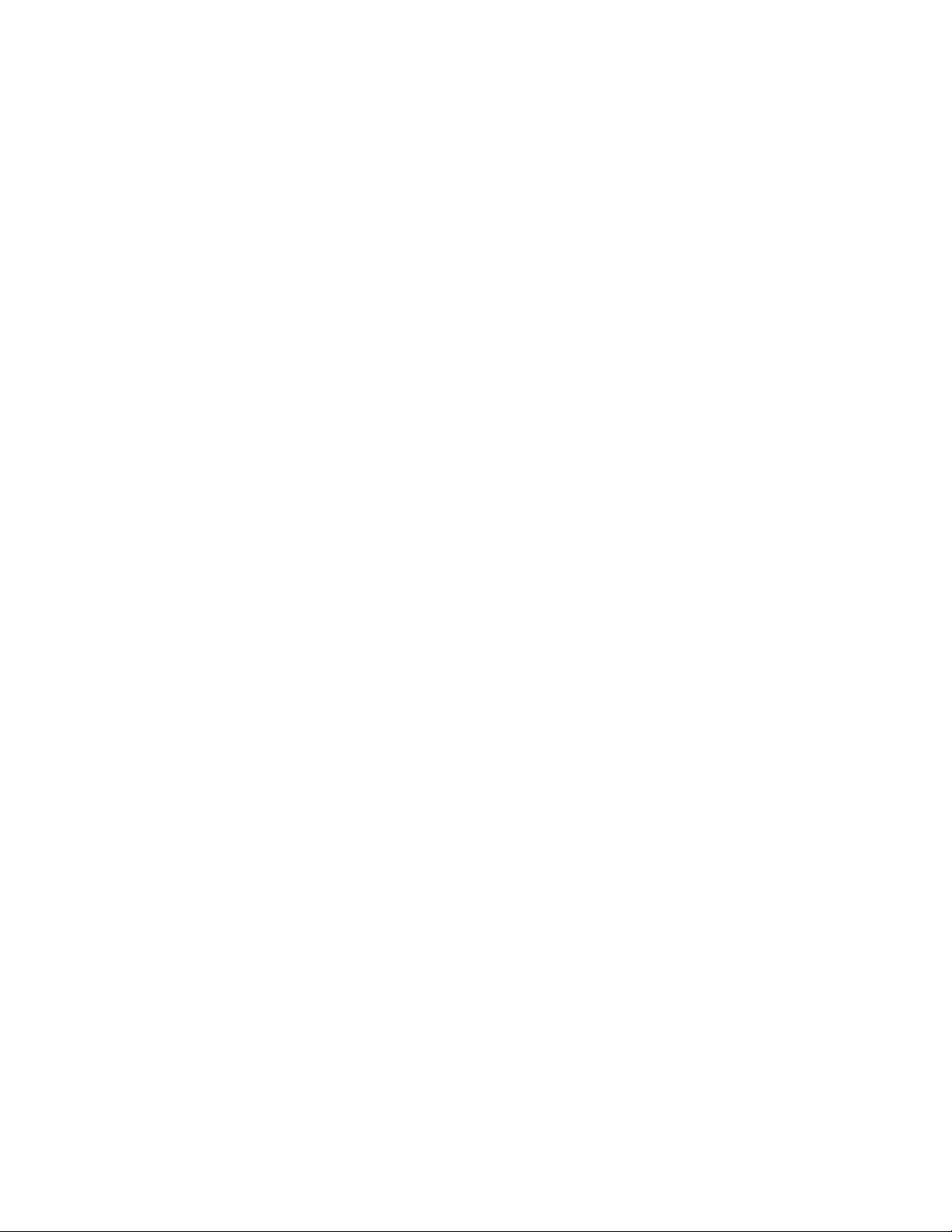
xThinkCentreEdgeanvändarhandbok
Page 13
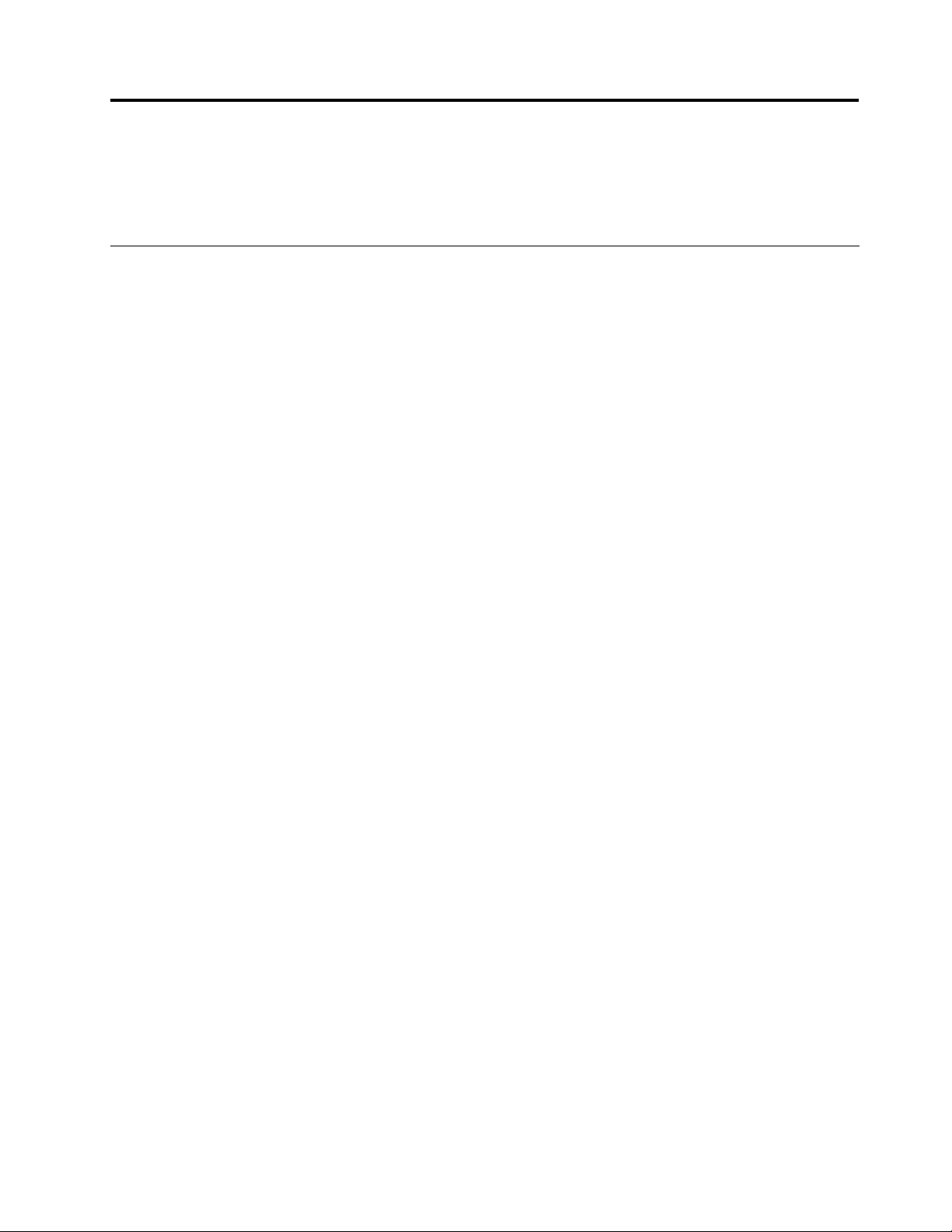
Kapitel1.Produktöversikt
Dettakapitelinnehållerinformationomdatornsfunktioner,specikationer,programfrånLenovo,ochvar
olikadelarochkontakter,delarpåsystemkortetochinbyggdaenheterärplacerade.
Funktioner
Idethäravsnittetbeskrivsdatornsfunktioner.Informationengällerföreraolikamodeller.
Omduvillvisainformationsomärrelevantfördinspecikamodell,gördunågotavföljande:
•GåtillinställningsprogrammetSetupUtilitygenomattföljainstruktionernaiKapitel7”Använda
inställningsprogrammetSetupUtility”påsidan45.VäljsedanMain➙SystemSummaryförattvisa
informationen.
•IMicrosoft
®
Windows
villvisainformationen.
•IWindows8yttardumarkörentillnågotavskärmenshögrahörnomduvillvisasnabbknapparna.Klicka
sedanpåInställningar➙Datorinfoomduvillvisainformationen.
Processor
Datornlevererasmedenavföljandeprocessorer(interncachestorlekvarierarberoendepåmodelltyp):
•Intel
®
Core™i3-processor
•IntelCorei5-processor
•IntelCorei7-processor
•IntelCeleron
•IntelPentium
®
-processor
®
-processor
®
7klickardupåStart.HögerklickasedanpåDatorochväljEgenskaperomdu
Minne
DatornstöderupptilltvåDDR3SODIMM-moduler(DoubleDataRate3SmallOutlineDualInlineMemory
Module).
Anm:Systemminnetsmaximalakapacitetär16GB.
Internaenheter
•Kortläsare(vissamodeller)
•EntunnSATA-optiskenhet(SerialAdvancedT echnologyAttachment)
•Hårddisk:Dindatorkanlevererasmedenavföljandekongurationer:
–Enhårddisk(standardSATA-hårddisk)
–Enhårddiskochenmini-SATASSD-enhet(solidstatedrive)
–EnSSD-enhet
Graksystem
•EnHDMI-ingång(HighDenitionMultimediaInterface)ochenHDMI-utgång(HighDenitionMultimedia
Interface)
©CopyrightLenovo2012
1
Page 14
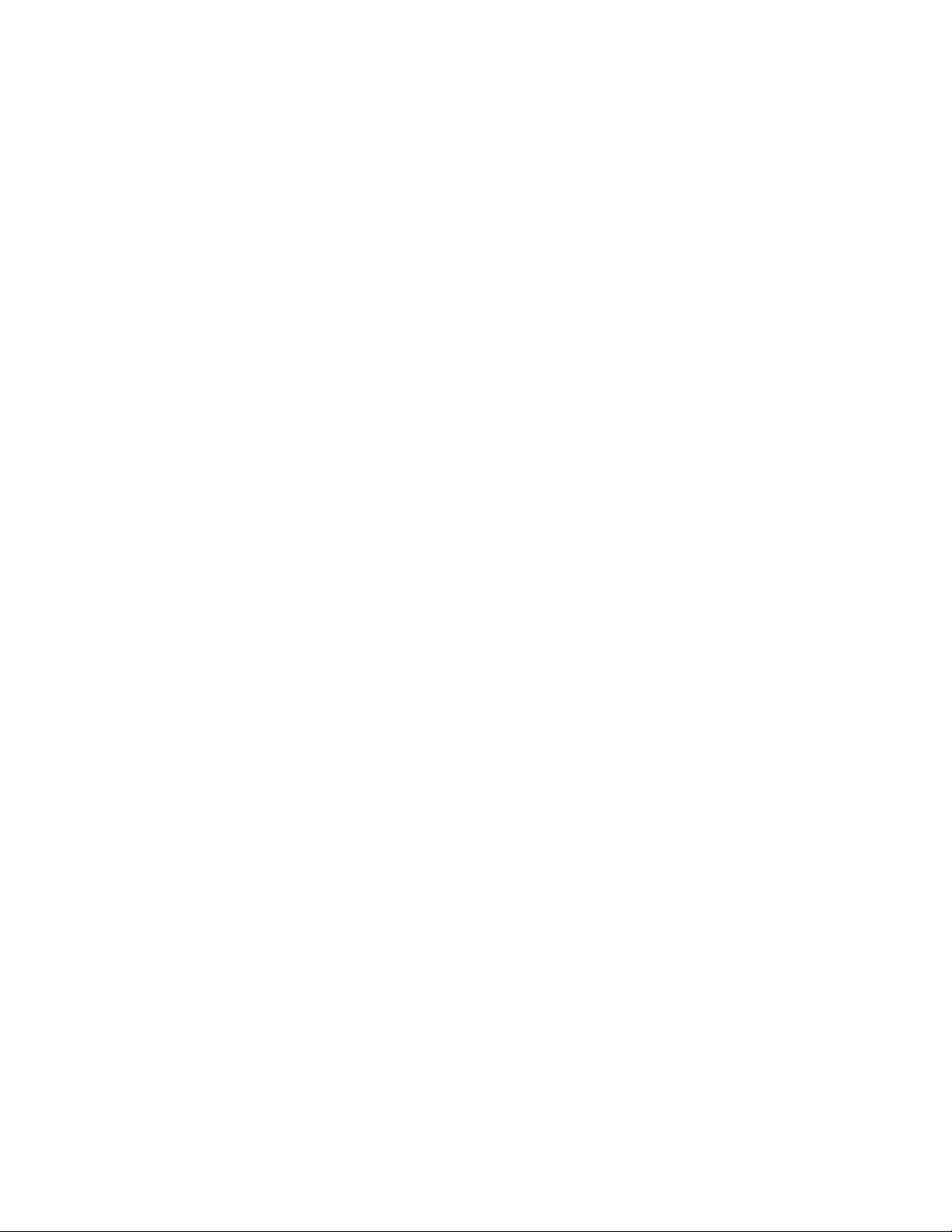
Ljudsystem
•IntegreratHD-ljud(HighDenition)
•Kontakterförmikrofonochhörlurar
•Internhögtalare
Anslutningar
•InbyggdstyrenhetförEthernet100/1000Mbit/s
Funktionerförsystemadministration
•Lagringavresultatfrånsjälvtest(POST)vidstart
•DesktopManagementInterface(DMI)
DesktopManagementInterfaceärettgemensamtgränssnittsomgerallaanvändareåtkomsttill
informationomendator,tillexempelprocessortyp,installationsdatum,skrivareochannankringutrustning
somharanslutits,strömkällorochunderhållshistorik.
•PrebootExecutionEnvironment(PXE)
PrebootExecutionEnvironmentärenmiljösomanvändsförattstartadatorermedhjälpavett
nätverkskortheltoberoendeavlagringsenheter(tillexempelhårddiskar)ochinstalleradeoperativsystem.
•BIOSochprogramförsystemadministration(SM)
SMBIOS-specikationendenierardatastrukturerochåtkomstmetoderiBIOSsomgörattenanvändare
ellerettprogramkanlagraochhämtainformationomdatorn.
•WakeonLAN
WakeonLANärenEthernet-nätverksstandardsomgörattendatorkanstartasellerväckasavett
nätverksmeddelande.Meddelandetskickasvanligtvisavettprogramsomkörspåenannandatori
sammalokalanätverk.
•WindowsManagementInstrumentation(WMI)
WindowsManagementInstrumentationärenuppsättningtilläggtillWindowsDriverModel.Detger
ettoperativsystemgränssnittgenomvilketanpassadekomponentertillhandahållerinformationoch
meddelanden.
Funktionerförin-/utmatning(I/O)
•SexUSB-portar(UniversalSerialBus)
•Enkontaktförkortläsare
•EnEthernetport
•EnHDMI-ingång
•EnHDMI-utgång
•Tvåljudkontakter(uttagförhörlurarochmikrofoningång)
Merinformationnnsi”Placeringavkontakter,kontrollerochindikatorerpådatornsframsida”påsidan
8
och”Kontakternasplaceringpåbaksidanavdatorn”påsidan10.
Fackochkortplatserförutbyggnad
•Ettfackföroptiskenhet
•Tvåfackförhårddiskenheter
–Ettfackförhårddisk
–EttlitetmSATASSD-fack
2ThinkCentreEdgeanvändarhandbok
Page 15
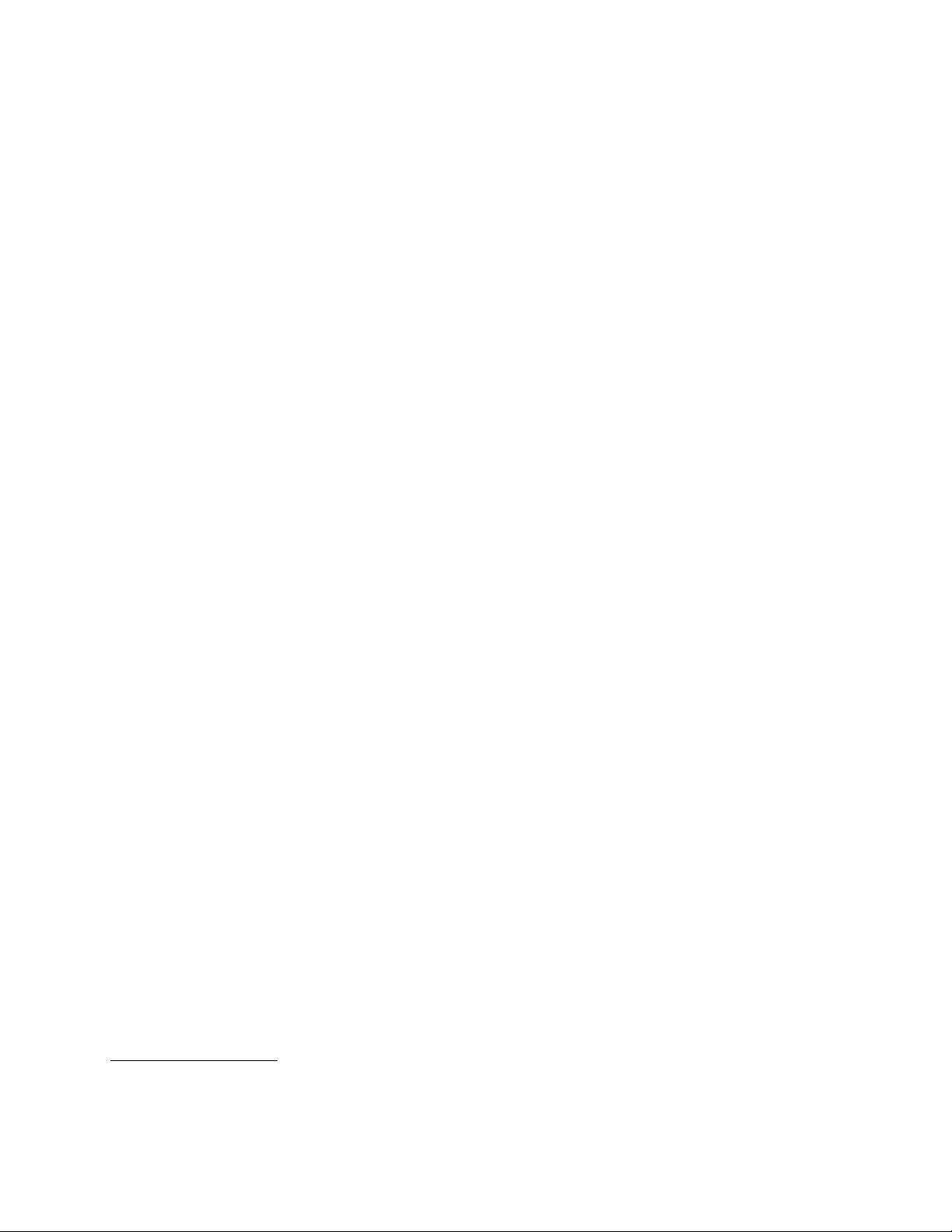
Nätaggregat
Datornlevererasmedettavföljandenätaggregat:
•150wattmedautomatiskidentieringavnätspänningförmodellermedinbyggdgrak
•180wattmedautomatiskidentieringavnätspänningförmodellermedseparatgrak
Säkerhetsfunktioner
•ProgrammetComputraceAgentingåridenfastaprogramvaran
•Funktionerförattaktiveraelleravaktiveraenenhet
•MöjlighetattaktiveraelleravaktiveraUSB-anslutningar
•Tangentbordmedngeravtrycksläsare(vissamodeller)
•Startlösenord(POP)ochettadministratörslösenordförattförhindraattobehörigaanvänderdatorn.
•Styrningavstartordning
•Maskinstartutantangentbordellermus
•Fästeförinbyggtkabellås(Kensingtonlås)
MerinformationnnsiKapitel4”Säkerhet”påsidan23
.
Förinstalleradeprogram
Detnnsförinstalleradeprogramsomhjälperdigattanvändadatornpåettenklareochsäkraresätt.Mer
informationnnsi”Lenovo-program”påsidan4.
Förinstalleratoperativsystem
Datornlevererasmednågotavföljandeoperativsystemförinstallerat:
•OperativsystemetMicrosoftWindows7
•OperativsystemetMicrosoftWindows8
Certieradeellerkompatibilitetstestadeoperativsystem
•Linux
®
1
(Varierarberoendepåmodell)
1.Operativsystemensomräknasupphärhållerpåattcertierasellertestasförkompatibilitetnärdenhärpublikationen
trycks.Lenovokankommaattidentieraandraoperativsystemsomärkompatiblameddatornefterdetatthandboken
hartryckts.Dennalistakankommaattändras.Omduvillvetaomettvisstoperativsystemärcertieratellerhartestats
kandukontrolleradetpåoperativsystemförsäljarenswebbplats.
Kapitel1.Produktöversikt3
Page 16
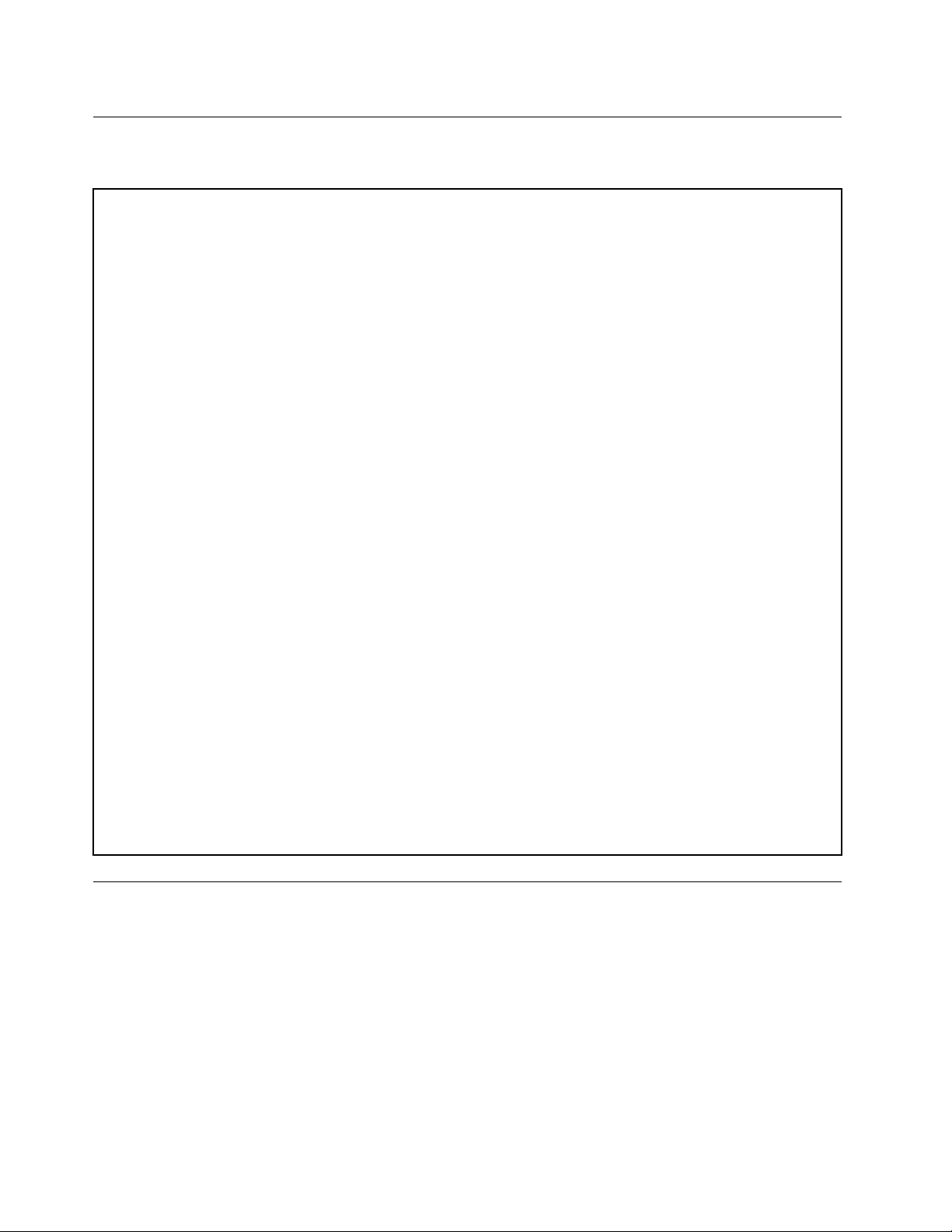
Specikationer
Dethäravsnittetinnehållerfysiskaspecikationerfördatorn.
Mått
Bredd:545,2mm(21,46tum)
Höjd:414,3mm(16,31tum)
Djup:81,0mm(modellerutanpekskärm),82,0mm(modellermedpekskärm)
Vikt
Maximalkongurationvidleverans:8,4kg(modellerutanpekskärm)
Maximalkongurationvidleverans:8,9kg(modellermedpekskärm)
Miljö
•Lufttemperatur:
Närdatornanvänds:10°Ctill35°C(50°Ftill95°F)
Lagring:-20°Ctill50°C(-40°Ftill140°F)
•Luftfuktighet:
Närdatornanvänds:20%till80%(icke-kondenserande)
Lagring:10%till90%(icke-kondenserande)
•Höjd:
Närdatornärpå:-15,2till3048m
Lagring:-15,2till10668m
Strömtillförsel
•Inkommandespänning:
–Lågtintervall:
Minst:100Vväxelström
Högst:127Vväxelström
Ingångsfrekvens:50eller60Hz
–Högtintervall:
Minst:200Vväxelström
Högst:240Vväxelström
Ingångsfrekvens:50eller60Hz
Lenovo-program
DindatorharförinstalleradeLenovo-programsomhjälperdigattanvändadatornpåettenklareochsäkrare
sätt.Programmenvarierarberoendepåvilketoperativsystemsomnnsinstallerat.
KommaåtLenovo-programmeniWindows7
IoperativsystemetWindows7kanduantingenöppnaLenovo-programfrånLenovoThinkVantage
ellerfrånKontrollpanelen.
ÖppnaLenovo-programfrånprogrammetLenovoThinkVantageTools
DukommeråtLenovo-programfrånLenovoThinkVantageToolsgenomattklickapåStart➙Allaprogram
➙LenovoThinkVantageTools.Dubbelklickasedanpåenprogramikonförattöppnaprogrammet.
4ThinkCentreEdgeanvändarhandbok
®
Tools
Page 17
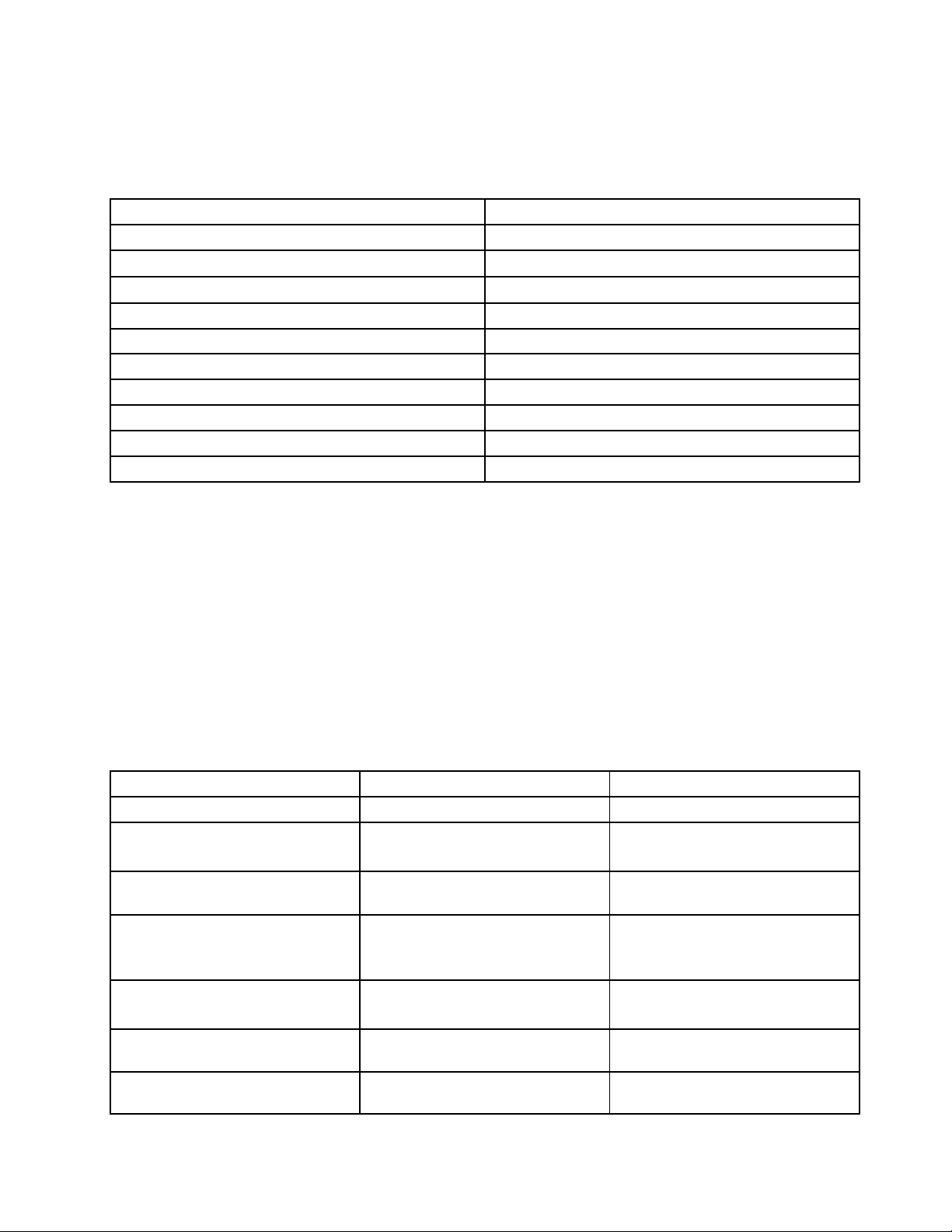
Anm:OmenprogramikonvisassomnedtonadiLenovoThinkVantageToolsnavigeringsfönsterinnebärdet
attdumåsteinstalleraprogrammetmanuellt.Dubbelklickapåprogramikonenförattinstalleraprogrammet
manuellt.Följsedananvisningarnapåskärmen.Närinstallationenärklaraktiverasprogramikonen.
Tabell1.ProgramiLenovoThinkVantageTools
ProgramIkon-namn
CommunicationsUtility
FingerprintSoftware(nnspåvissamodeller)
LenovoSolutionCenter
PasswordManagerLösenordsbank
PowerManagerEnergikontroller
RecoveryMediaFactoryRecovery-skivor
RescueandRecovery
SimpleTapSimpleTap
SystemUpdate
ViewManagementUtility
®
Webbkonferenser
Fingeravtrycksläsare
Systemetstillståndochfelsökning
EnhancedBackupandRestore
Uppdateringochdrivrutiner
Skärmlayout
Anm:Vissaprogramärkanskeintetillgängligaisystemetberoendepådindatormodell.
ÖppnaLenovo-programfrånKontrollpanelen
DukommeråtLenovo-programfrånkontrollpanelengenomattklickapåStart➙Kontrollpanel.Klickapå
delenfördetprogramsomduvillhatillgångtillochsedanpådengrönatexten.
Anm:OmduintehittardetprogrammetdusökeriKontrollpanelenkanduöppnanavigeringsfönstreti
LenovoThinkVantageT oolsochdubbelklickapådennedtonadeikonenförattinstalleraprogrammetdu
behöver.Följsedananvisningarnapåskärmen.Närinstallationenärklaraktiverasprogramikonenochdu
kanseprogrammetiKontrollpanelen.
Programmen,demotsvarandeavsnittenochdengrönatexteniKontrollpanelenvisasiföljandetabell.
Tabell2.ProgramiKontrollpanelen
ProgramAvsnittetKontrollpanelen
CommunicationsUtility
FingerprintSoftwareSystemochsäkerhet
LenovoSolutionCenterSystemochsäkerhet
PasswordManager
PowerManagerMaskinvaraochljud
RecoveryMedia
RescueandRecovery
Maskinvaraochljud
Maskinvaraochljud
Systemochsäkerhet
Användarkontonoch
familjesäkerhet
Systemochsäkerhet
SystemochsäkerhetLenovo-Skivorför
Systemochsäkerhet
GröntextiKontrollpanelen
Lenovo-Webbkonferenser
Lenovo-Fingeravtrycksläsare
Lenovo-Systemetstillståndoch
felsökning
Lenovo-Lösenordsbank
Lenovo-Energikontroller
fabriksåterställning
Lenovo-EnhancedBackupand
Restore
Kapitel1.Produktöversikt5
Page 18
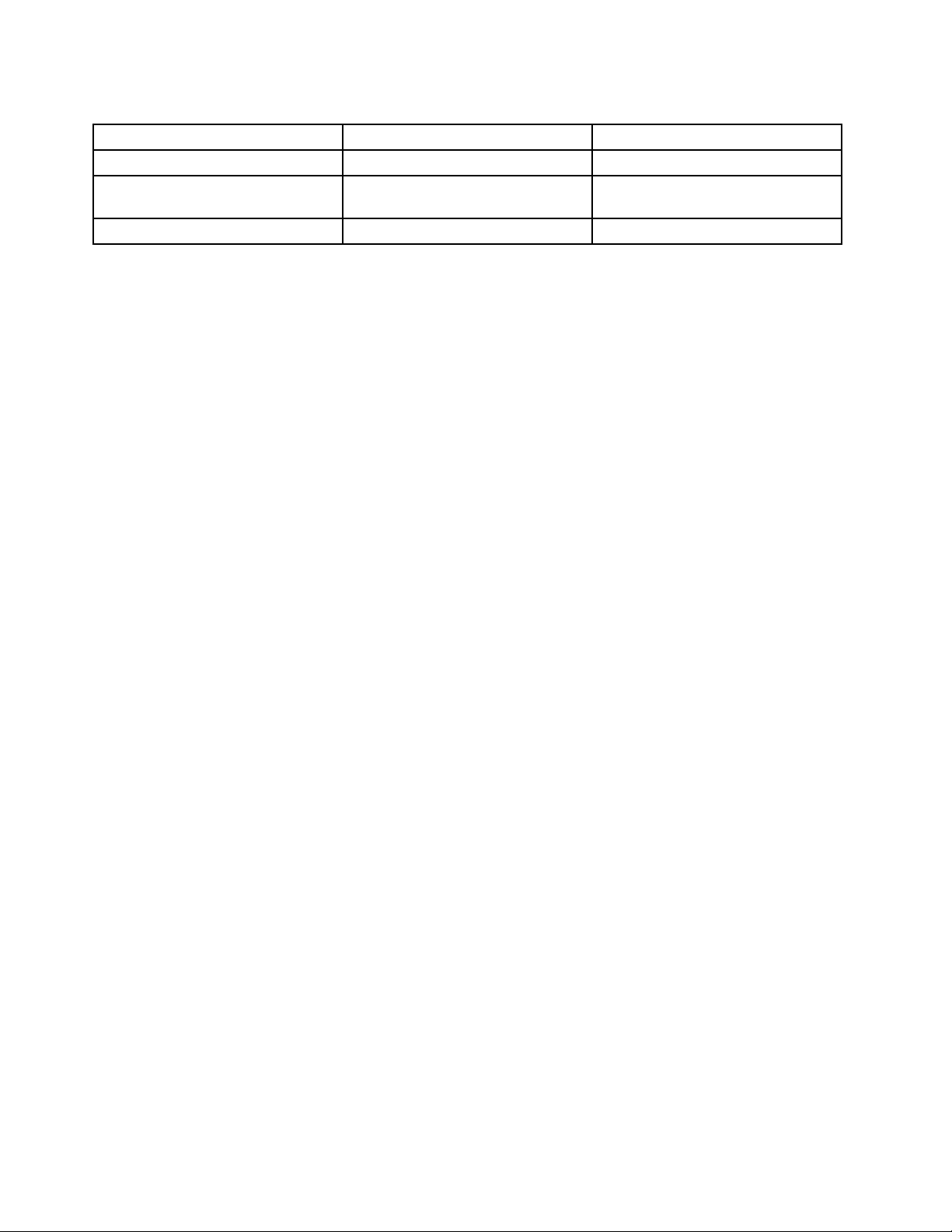
Tabell2.ProgramiKontrollpanelen(fortsättning)
ProgramAvsnittetKontrollpanelen
SimpleTap
SystemUpdateSystemochsäkerhet
ViewManagementUtility
MapparnaProgram
Systemochsäkerhet
GröntextiKontrollpanelen
Lenovo-SimpleTap
Lenovo-Uppdateringaroch
drivrutiner
LenovoViewManagementUtility
Anm:Vissaprogramärkanskeintetillgängligaisystemetberoendepådindatormodell.
KommaåtLenovo-programmeniWindows8
OmdindatorharoperativsystemetWindows8förinstalleratkandukommaåtLenovo-programgenomatt
göranågotavföljande:
•KlickapåikonenLenovoQuickLaunchpåaktivitetsfältet.Enlistamedprogramvisas.Dubbelklicka
pådetLenovo-programduvillöppna.Omprogrammetduvillöppnaintennsilistanklickardupå
plustecknet.
•TryckpåWindows-tangentenomduvillgåtillstartskärmen.KlickapåettLenovo-programduvillöppna.
Omduintehittarprogrammetsomdusökeryttardumarkörentillskärmenshögranedrehörnsåatt
snabbknapparnavisas.KlickasedanpåsnabbknappenSöksåattdukansökaefterprogrammet.
DatornharstödförföljandeLenovo-program:
•FingerprintSoftware
•LenovoCompanion
•LenovoSettings
•LenovoSolutionCenter
•LenovoQuickLaunch
•LenovoSupport
•PasswordManager
•SystemUpdate
IntroduktiontillLenovo-programmen
DettaavsnittinnehållerenkortbeskrivningavvissaLenovo-program.
Anm:Vissaprogramärkanskeintetillgängligaisystemetberoendepådindatormodell.
•CommunicationsUtility
ProgrammetCommunicationsUtilityärettverktygsomgerensamladhanteringavinställningarförden
inbyggdakameranochmikrofonen.Programmetstyrdeavanceradealternativenfördeninbyggda
mikrofonenochkamerangerbästamöjligakvalitetpåwebbkonferenserochvidVOIP-kommunikation
(VoiceoverIP).
•FingerprintSoftware
Medhjälpavdeninbyggdangeravtrycksläsaresomnnspåvissatangentbordkanduregistreraditt
ngeravtryckochkoppladettilldinalösenordförstartavdatorn,hårddiskenochWindows.Därefter
kanidentieringenmedngeravtryckersättalösenordenochgeenkelochsäkeråtkomsttilldatornför
användarna.Tangentbordmedngeravtrycksläsareärnnspåvissadatormodellerellerkanköpastill
fördatorersomkananvändadethärtillbehöret.
•LenovoCloudStorage
6ThinkCentreEdgeanvändarhandbok
Page 19
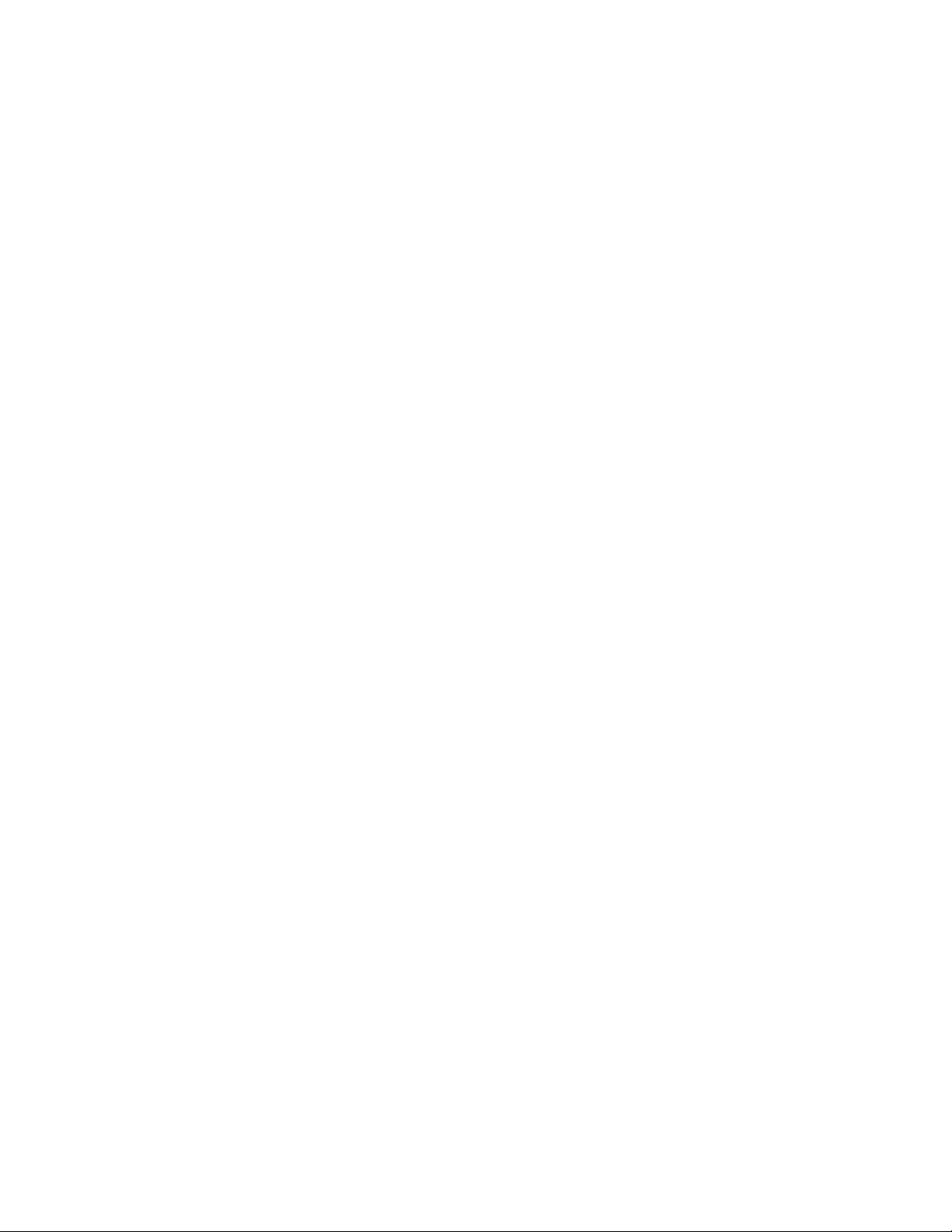
ProgrammetLenovoCloudStorageärenlagringslösningsomgörattdukanlagradinaler,exempelvis
dokumentochbilder,påenserver.DukankommaåtdelagradelernaviaInternetfrånolikatyperav
enheter,exempelvispersondatorer,smartphone-mobilerellerhanddatorer.MerinformationomLenovo
CloudStorage-programmennnspåhttp://www.lenovo.com/cloud.
•LenovoCompanion
ViaprogrammetLenovoCompanionkandufåinformationomtillbehörentilldindator,visabloggaroch
artiklaromdindatorochletaefterandrarekommenderadeprogram.
•LenovoSettings
AnvändprogrammetLenovoSettingsomduvillförbättraupplevelsengenomattgöradindatortillen
portabelhotspot,ändrakamera-ochljudinställningar,optimeradinaenergiinställningarochskapaoch
hanteraeranätverksproler.
•LenovoSolutionCenter
MedprogrammetLenovoSolutionCenterkandufelsökaochlösadatorproblem.Detkombinerar
diagnostiskatester,systeminformation,säkerhetsstatusochsupportinformationmedförslagochtips
förmaximalsystemprestanda.
•LenovoQuickLaunch
MedprogrammetLenovoQuickLaunchfårdusnabbåtkomsttilldeinstalleradeprogrammen,inklusive
Lenovo-program,Microsoft-programochandraprogramfrånentredjepart.
•LenovoSupport
MedprogrammetLenovoSupportkanduregistreradindatorhosLenovo,kontrolleradatornstillstånd
ochbatteristatus,hämtaochvisaanvändarhandböckerfördindator,hämtagarantiinformationomdin
datorochutforskahjälp-ochsupportinformation.
•LenovoThinkVantageTools
ProgrammetLenovoThinkVantageT oolsguidardigtillenmängdinformationskällorochgerenkelåtkomst
tillolikaverktygsomhjälperdigattarbetamerenkeltochsäkert.
•LenovoWelcome
IprogrammetLenovoWelcomepresenterasendelavLenovosinbyggdafunktioner.Programmetvägleder
digocksågenomnågraviktigainstallationsstegsåattdukanfåutdetmestamöjligaavdatorn.
•PasswordManager
PasswordManagerärettprogramsomautomatisktregistrerarochfylleriinloggningsinformationför
webbplatserochWindows-program.
•PowerManager
MedprogrammetPowerManagerkanduenkeltochsmidigtgörafullständigaenergiinställningarpådin
dator.Detgördetmöjligtattjusteraenergisparfunktionernasåattdufårenbrabalansmellanprestanda
ochenergibesparing.
•RecoveryMedia
MedprogrammetRecoveryMediakanduåterställahelainnehålletpåhårddiskentillfabriksinställningarna.
•RescueandRecovery
ProgrammetRescueandRecoveryärenlättanvändåterställningslösningsombeståraveraverktygsom
hjälperdigattfelsöka,fåhjälpochsnabbtåterställadatornefterensystemkrasch,ävenomWindows
intekanstartas.
•SimpleTap
ProgrammetSimpleTapärettsnabbtsättattanpassanågragrundläggandedatorinställningar,som
attstängaavhögtalarna,justeravolymen,låsadatornsoperativsystem,startaettprogram,öppnaen
webbsida,öppnaenlochsåvidare.DukanocksåanvändaSimpleTap-programmetförattkommaåt
LenovoAppShop.Därkanduhämtaenmängdolikaprogramochprogramvarortilldatorn.
Kapitel1.Produktöversikt7
Page 20
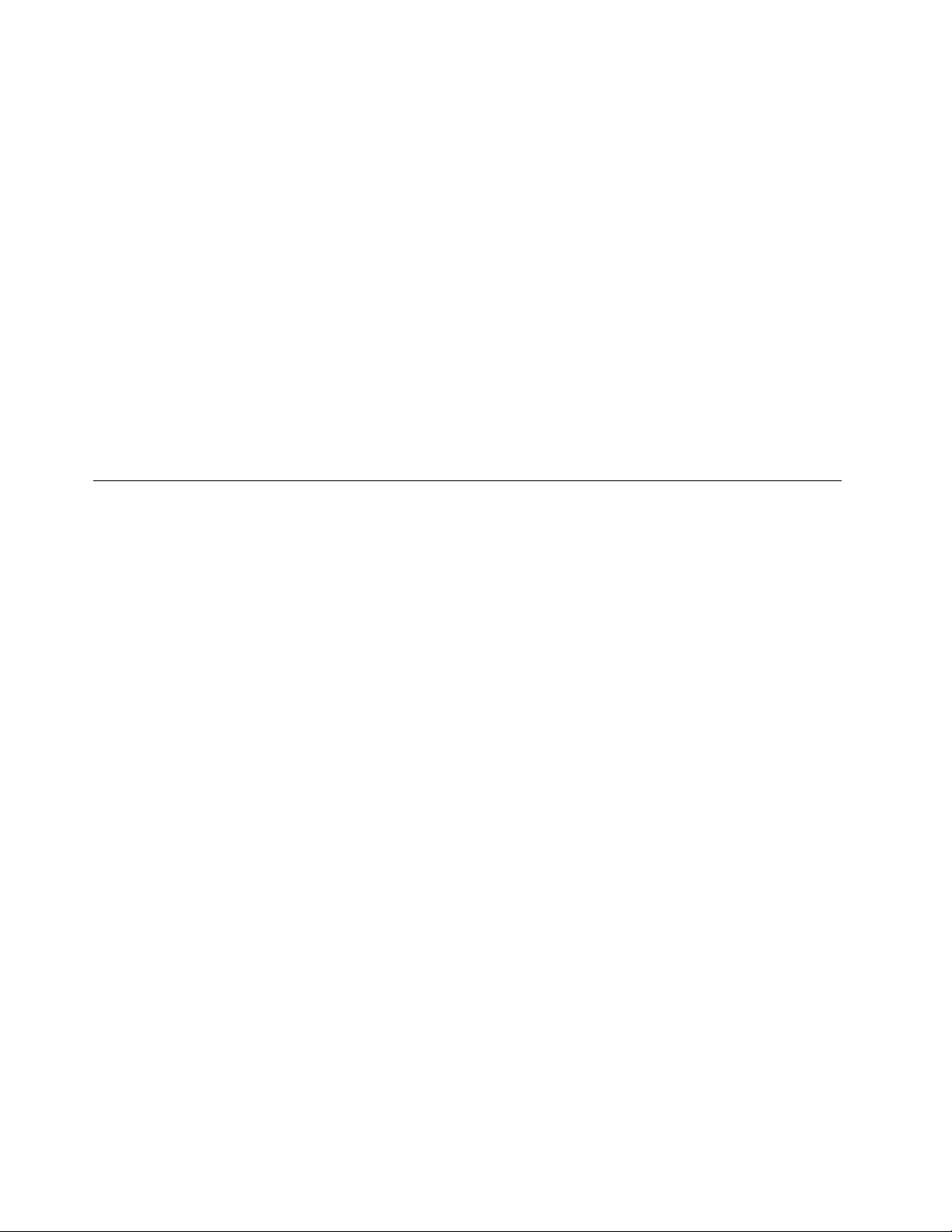
DukansnabbtstartaprogrammetSimpleTappånågotavföljandesätt:
–KlickapådenrödaSimpleTap-ikonenpåskrivbordet.Ikonendykerupppåskrivbordetnärduhar
startatSimpleTap-programmetförförstagången.
–TryckpådenblåThinkVantage-knappen,omdetnnsensådanpåtangentbordet.
Anm:ProgrammetSimpleT apnnsendastpåvissamodellersomärförinstallerademedoperativsystemet
Windows7.OmdindatormedWindows7inteharSimpleTapförinstalleratkanduhämtadetpå
http://www.lenovo.com/support.
•SystemUpdate
SystemUpdateärettprogramsomhjälperdigatthållaprogrammenpådatornuppdateradegenomatt
hämtaochinstalleraprogramuppdateringspaket(Lenovo-program,drivrutiner,UEFIBIOS-uppdateringar
ochandraprogramfrånandraleverantörer).
•ViewManagementUtility
MedprogrammetViewManagementUtilitykanduenkeltorganiseradinaöppnafönster.Dinskärm
delasinieradelarochfönstrenändrarsedanstorlekochdeöppnafönstrengrupperasiolikadelarså
attdukananvändadittskrivbordmereffektivt.Programmetkanocksåhanteraerabildskärmarsåatt
dinproduktivitetförbättras.
Platser
Dettaavsnittinnehållerinformationsomhjälperdigatthittakontakternapådatornsfram-ochbaksida.
Placeringavkontakter,kontrollerochindikatorerpådatornsframsida
Bild1”Placeringavkontakter,kontrollerochindikatorerpåframsidan”påsidan9visarkontakternas,
kontrollernasochindikatorernasplaceringpådatornsframsida.
8ThinkCentreEdgeanvändarhandbok
Page 21
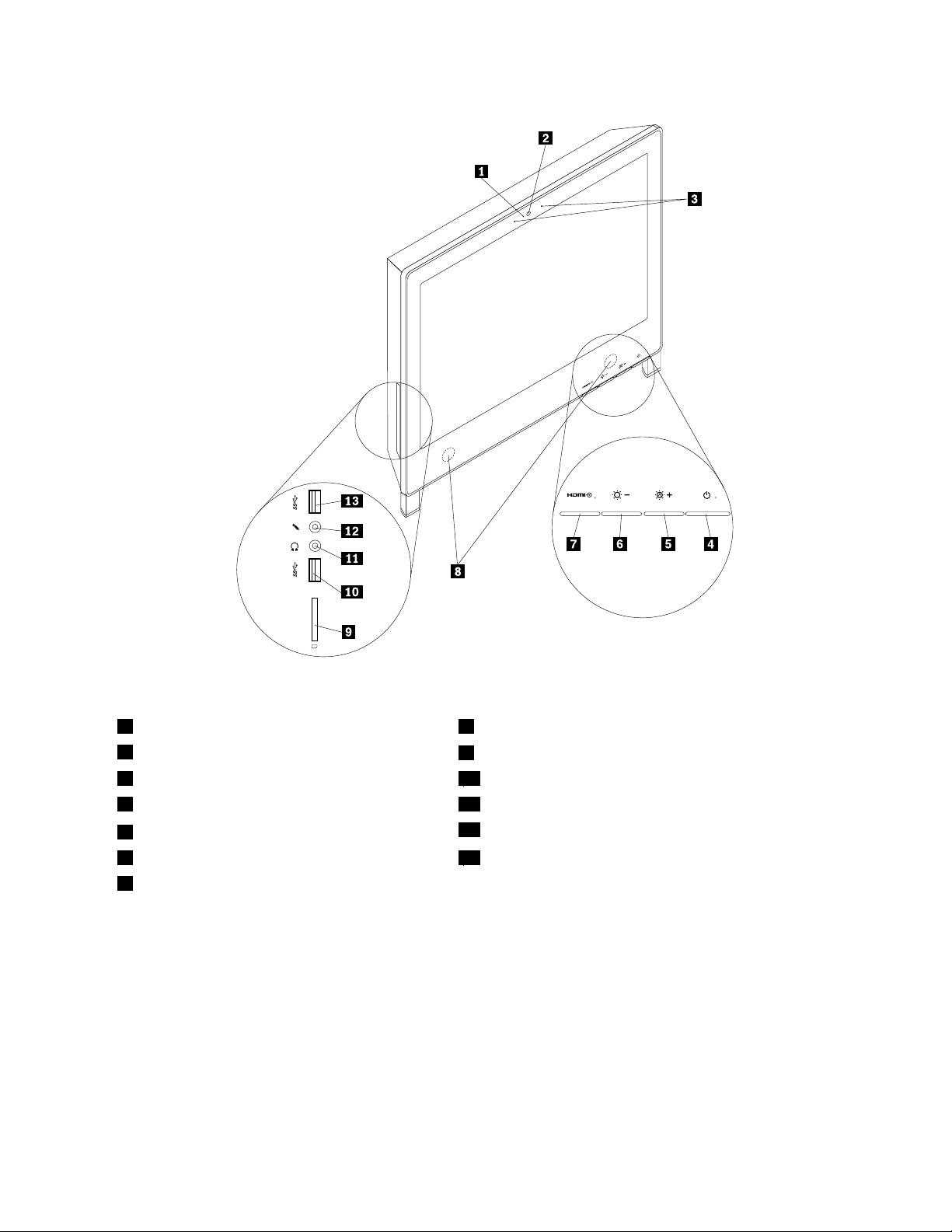
Bild1.Placeringavkontakter,kontrollerochindikatorerpåframsidan
1Indikatorförinbyggdkamera
2Inbyggdkamera
3Inbyggdamikrofoner
4Strömbrytare
5Ökaljusstyrka/autojustering
6Ljusstyrkaned
7Skärmströmbrytare
1
Självjusterandekontrollärendastaktivomdatornanvändssomenbildskärm.
1
8Inbyggdahögtalare
9Kortläsare(nnspåvissamodeller)
10USB3.0-kontakt(USB-port2)
11Uttagförhörlurar
12Mikrofonkontakt
13USB3.0-kontakt(USB-port1)
KontaktBeskrivning
MikrofonkontaktFöranslutningavenmikrofontilldatornomduvillspelainljudelleranvänder
programvaraförtaligenkänning.
USB3.0-kontaktTilldenhärportenansluterduenhetersomkräverUSB2.0-eller3.0-port,
t.ex.tangentbord,möss,skannrar,skrivareochhanddatorer(PDA).EnUSB
3.0-anslutninggerhögöverföringshastighetförattminskatidensomkrävsför
dataöverföring
Kapitel1.Produktöversikt9
Page 22
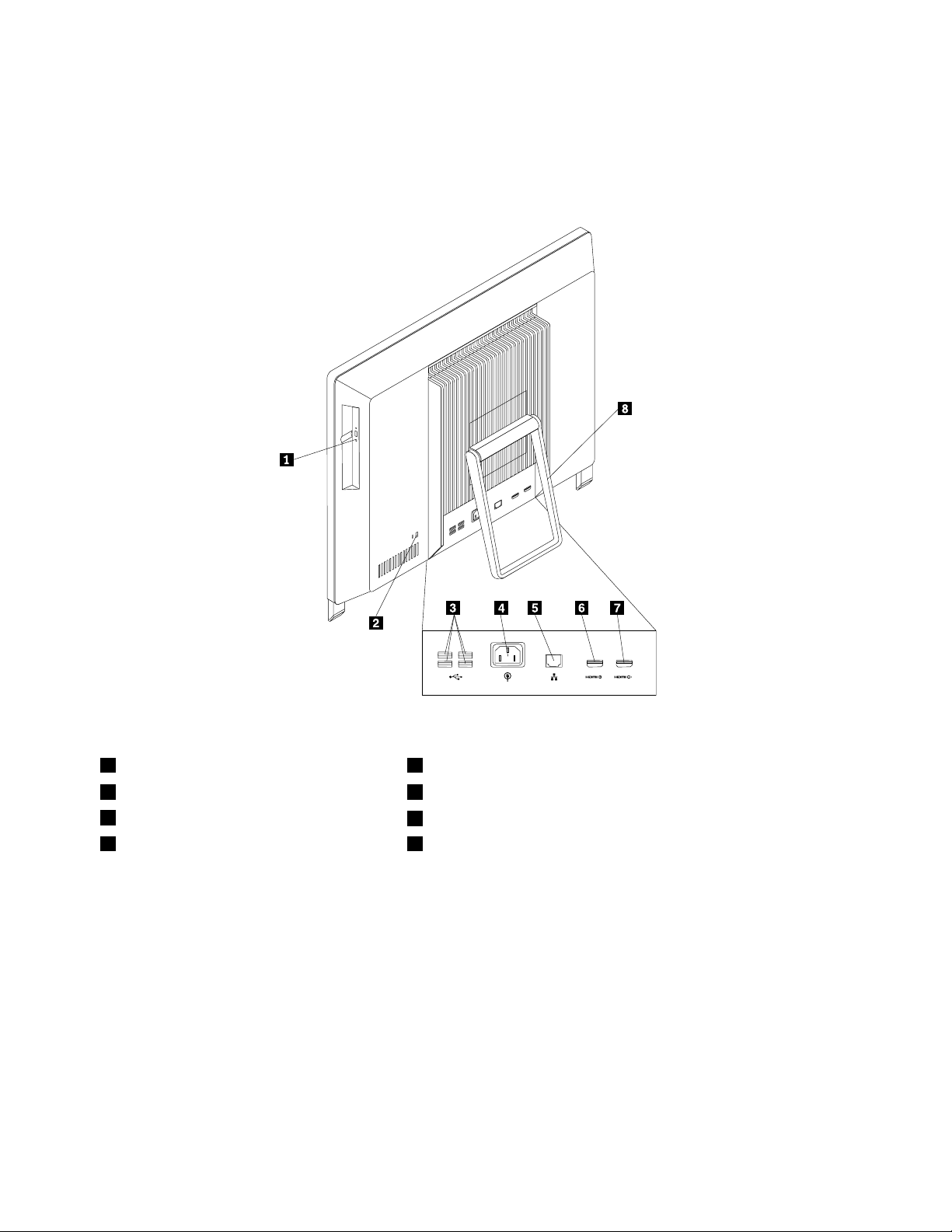
Kontakternasplaceringpåbaksidanavdatorn
Bild2”Placeringavkontakterpåbaksidan”påsidan10visarvilkakontaktersomnnsvarpådatorns
baksida.Vissakontakterpåbaksidanärfärgkodadeföratthjälpadigatthittarättkontaktfördekablardu
skaanslutatilldatorn.
Bild2.Placeringavkontakterpåbaksidan
1Optiskenhet
2Inbyggtkabellåsfäste6HDMI-ingång
3USB-kontakter(USB-port3till6)
4Anslutningförnätsladd
KontaktBeskrivning
Ethernetport
USB-portFörenhetermedUSB-anslutning,tillexempelUSB-tangentbord,USB-mus,
HDMI-port
FörEthernetkabeltilllokaltnätverk(LAN).
Anm:FörattuppfyllaFCC-gränsvärdenamåsteduanvändaenEthernetkabelav
kategori5.
USB-skannerellerUSB-skrivare.OmduhareränsexUSB-enheterkanduskaffa
enUSB-hubbochanslutaUSB-enheternaviahubben.
AnvändsförokomprimeradvideoiHD-kvalitetochdigitalterkanalsljudisamma
kabel.TillHDMI-kontaktenkanduanslutaenhögprestandaskärm,direktdriven
skärmellerandraljud-ellergrakenhetersomanvänderenHDMI-kontakt.
Anm:HDMI-ingångenstöderinteljud.
5Ethernetport
7HDMI-utgång
8Datorställ
10ThinkCentreEdgeanvändarhandbok
Page 23
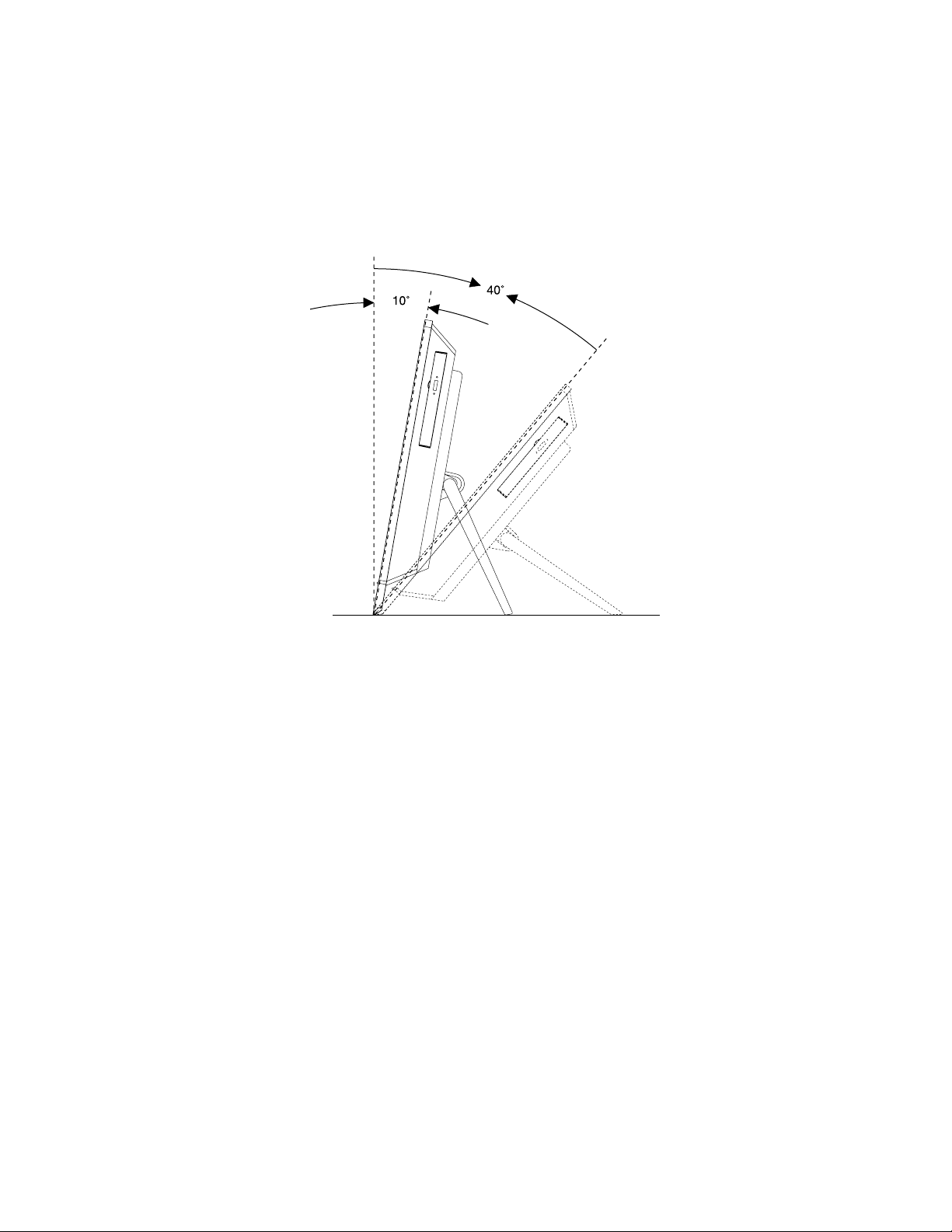
Justeradatorstället
Datornlevererasmedettställsomdukananvändanärduställerindatornsåattdukanarbetabekvämtmed
den.Drautställetochvinkladatornmellan10°och40°vinkelsåsomvisasiillustrationennedan.
Varning:
Setillattvinkelnärminst10°iförhållandetilllodlinjen.Annarsstårintedatornstadigtutankantippa.
Bild3.Justeradatorstället
Maskintypochmodellbeteckning
Datornsmaskintypochmodellbeteckningidentierardatorn.NärdukontaktarLenovossupportfårdu
snabbarehjälpomduangermaskintypenochmodellensåattsupportteknikernkanidentieradatorn.
Kapitel1.Produktöversikt11
Page 24
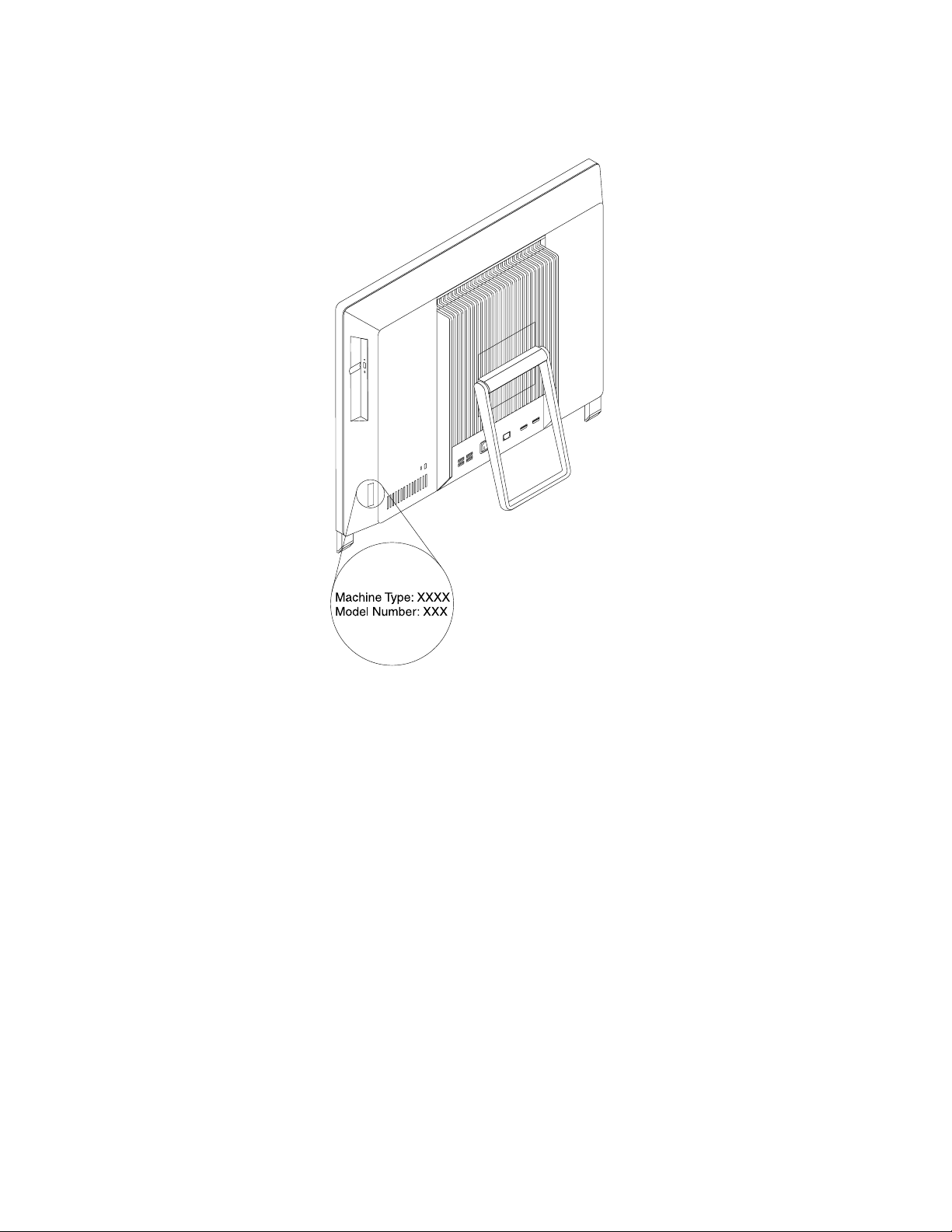
Nedanföljerexempelpåmaskintypochmodellbeteckning.
Bild4.Maskintypochmodellbeteckning
12ThinkCentreEdgeanvändarhandbok
Page 25
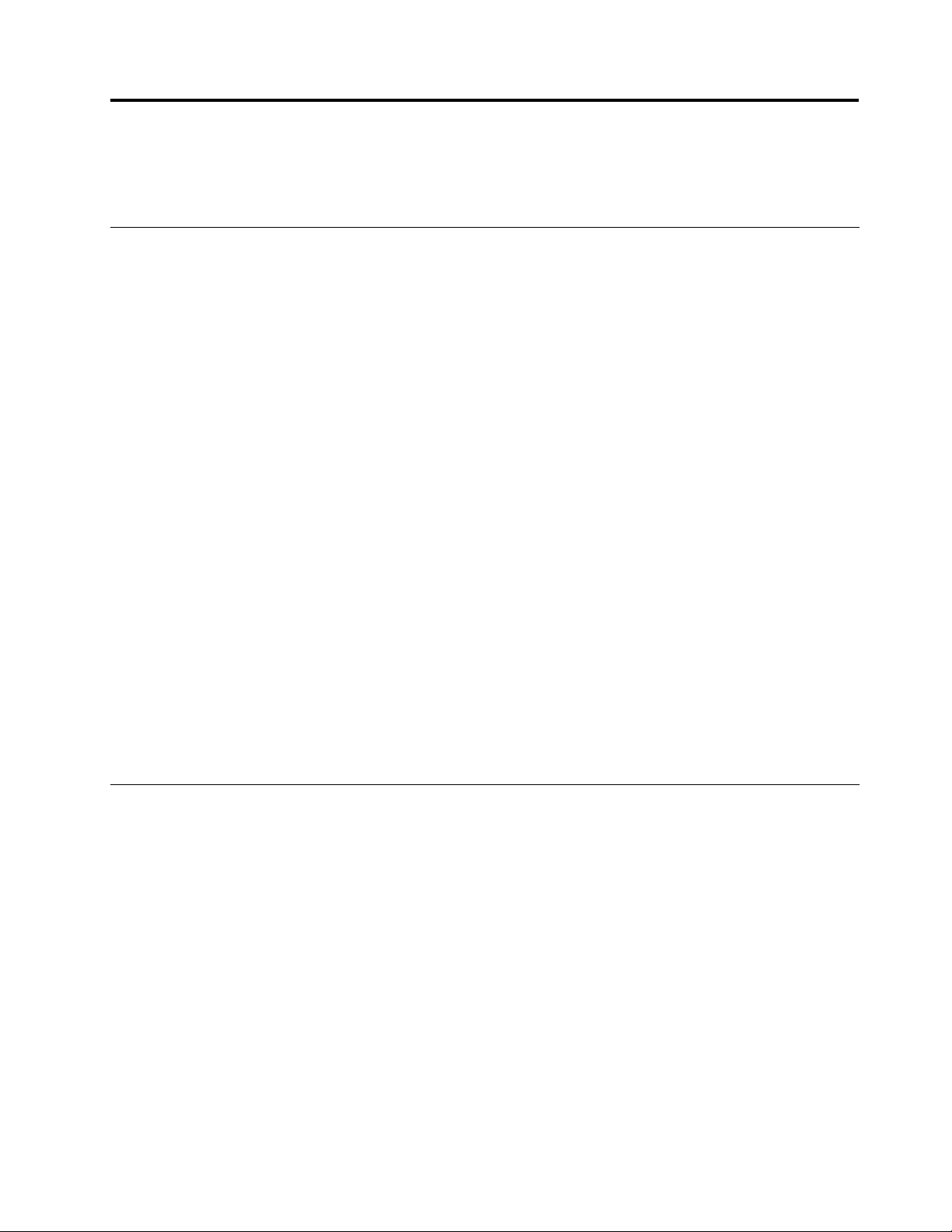
Kapitel2.Användadatorn
Idethäravsnittetnnsinformationomhurduanvändervissaavdatornskomponenter.
Vanligafrågor
Härföljernågratipssomhjälperdigattanvändadatornpåbästasätt.
Kanjagfåanvändarhandbokenpåettannatspråk?
DukanhämtaanvändarhandbokenpåandraspråkfrånLenovossupportwebbplatspå:
http://www.lenovo.com/ThinkCentreUserGuides
Varnnsåterställningsskivorna?
Lenovoharocksåettprogramförattskapaåterställningsskivor.Informationomhurduskapar
återställningsskivornnsi”Skapaåterställningsmedier”påsidan37.
OmdetblirfelpåhårddiskenkandubeställaProductRecovery-skivorfrånLenovoCustomerSupport
Center.MerinformationomhurdukontaktarCustomerSupportCenternnsiKapitel11”Information,
hjälpochservice”påsidan75.Innanduanvänderåterställningsskivanbörduläsadokumentationensom
följdemedskivan.
Obs:EttProductRecovery-paketkaninnehållaeraskivor.Setillattduharallaskivortillhandsinnandu
påbörjaråterställningen.Underåterställningenkandubliombeddattbytaskivor.
VarhittarjaghjälpomWindowsoperativsystem?
IWindowsHjälpochsupportnnsdetaljeradinformationomhurduanvänderWindows-operativsystemet
såattdufårutmestamöjligaavdatorn.DuöppnarWindowsHjälpochsupportgenomattgöranågot
avföljande:
•KlickapåStart➙HjälpochsupportiWindows7.
•IWindows8yttardumarkörentillnågotavskärmenshögrahörnomduvillvisasnabbknapparna.
KlickasedanpåInställningar➙Hjälp.
KommaåtKontrollpaneleniWindows8
IWindowskanduvisaochändradatornsinställningarviaKontrollpanelen.OmduvillöppnaKontrollpanelen
iWindows8gördunågotavföljande:
•Frånskrivbordet
1.Flyttamarkörentillnågotavskärmenshögrahörnsåattsnabbknapparnavisas.
2.KlickapåInställningar.
3.KlickapåKontrollpanelen.
•Frånstartskärmen
1.Flyttamarkörentillnågotavskärmenshögrahörnsåattsnabbknapparnavisas.
2.KlickapåSök.
3.BläddratillhögerpåappskärmenochklickapåKontrollpaneleniavsnittetWindows-system.
©CopyrightLenovo2012
13
Page 26
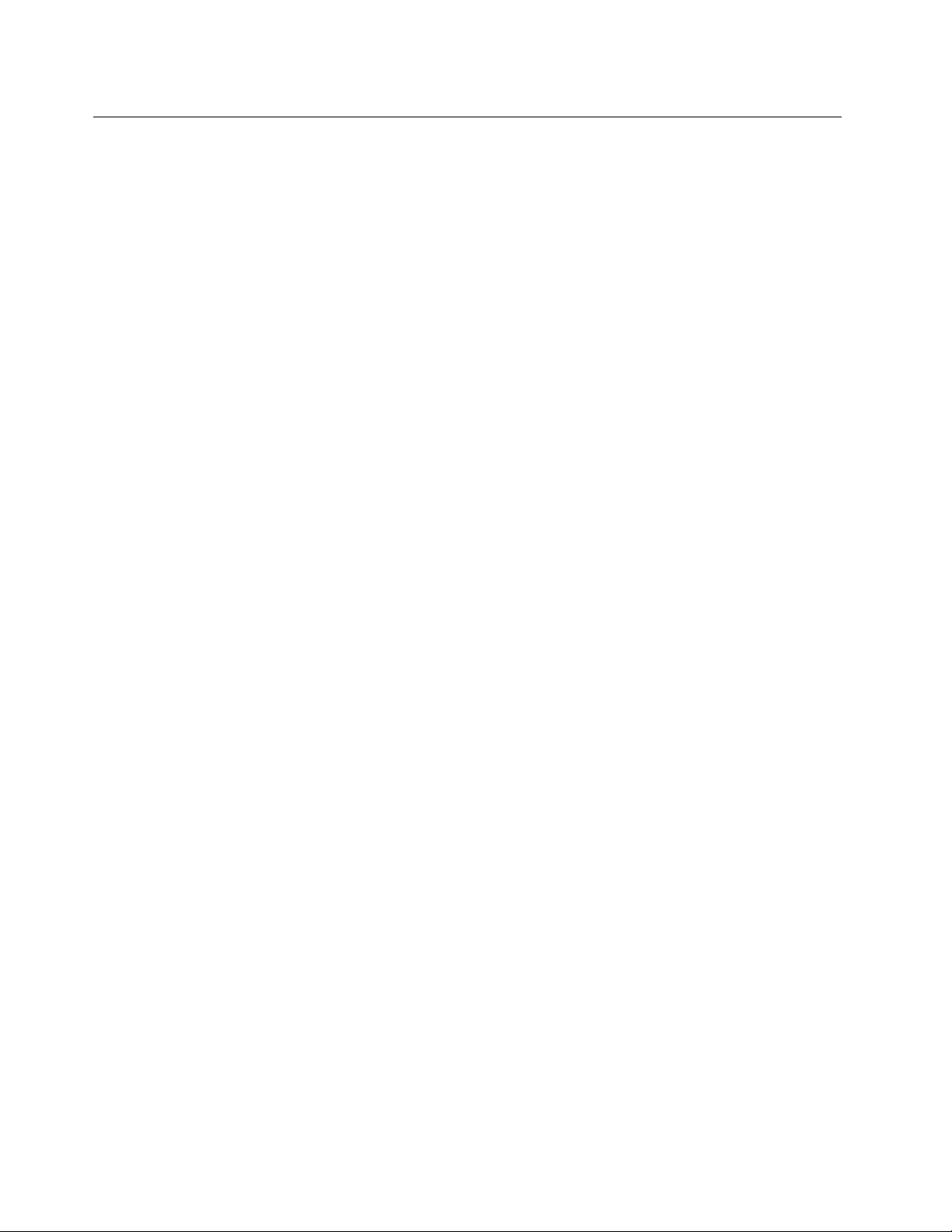
Användatangentbordet
Beroendepåmodelllevererasdatornmedettstandardtangentbord,etttangentbordmedngeravtrycksläsare
elleretttrådlösttangentbord.SnabbtangenterförMicrosoftWindowsnnspåsamtligatyperavtangentbord.
Idethäravsnittetnnsinformationomföljandeämnen:
•”AnvändaWindows-snabbknapparna”påsidan14
•”AnvändadenblåThinkVantage-knappen”påsidan14
•”Användaenngeravtrycksläsare”påsidan14
AnvändaWindows-snabbknapparna
Påbådestandardtangentbordetochtangentbordetmedngeravtrycksläsarennstreknapparsomdukan
användamedMicrosoftWindows-operativsystemet.
•DetvåknapparnamedWindows-logotypenärplaceradebredvidAlt-tangentenpåvarderasidan
avmellanslagstangenten.DeärmärktamedWindows-logotypen.IWindows7tryckerdupå
Windows-tangentenomduvillöppnaStartmenyn.IWindows8tryckerdupåWindows-tangentenom
duvillväxlamellandetaktuellaarbetsutrymmetochstartskärmen.Windows-logotypenserolikaut
beroendepåtangentbordstyp.
•SnabbmenytangentensitterbredvidCtrl-tangententillhögerommellanslagstangenten.Närdutryckerpå
knappenförsnabbmenyöppnasenmenyfördetaktivaprogrammet,ikonenellerobjektet.
Anm:Dukanmarkeramenyalternativmedmusenellermedupp-ochnedpiltangenterna.IWindows7kan
dustängaStart-menynellersnabbmenyngenomattklickamedmusenellertryckapåEsc.
AnvändadenblåThinkVantage-knappen
VissatangentbordharenblåThinkVantage-knappsomdukananvändaomduvillöppnaettinnehållsrikt
hjälp-ochinformationscenterfrånLenovo.OmduharWindows7öppnasprogrammetSimpleTapeller
LenovoPCDeviceExperienceiWindows8närdutryckerpådenblåThinkVantage-knappen.
Användaenngeravtrycksläsare
Vissadatorerhartangentbordmedngeravtrycksläsare.Merinformationomngeravtrycksläsarennnsi
”IntroduktiontillLenovo-programmen”påsidan6.
InformationomhurduöppnarprogrammetThinkVantageFingerprintSoftwareochanvänder
ngeravtrycksläsarennnsi”Lenovo-program”påsidan4.
Följanvisningarnapåskärmen.DuhittarmerinformationihjälpsystemettillThinkVantageFingerprint
Software.
14ThinkCentreEdgeanvändarhandbok
Page 27
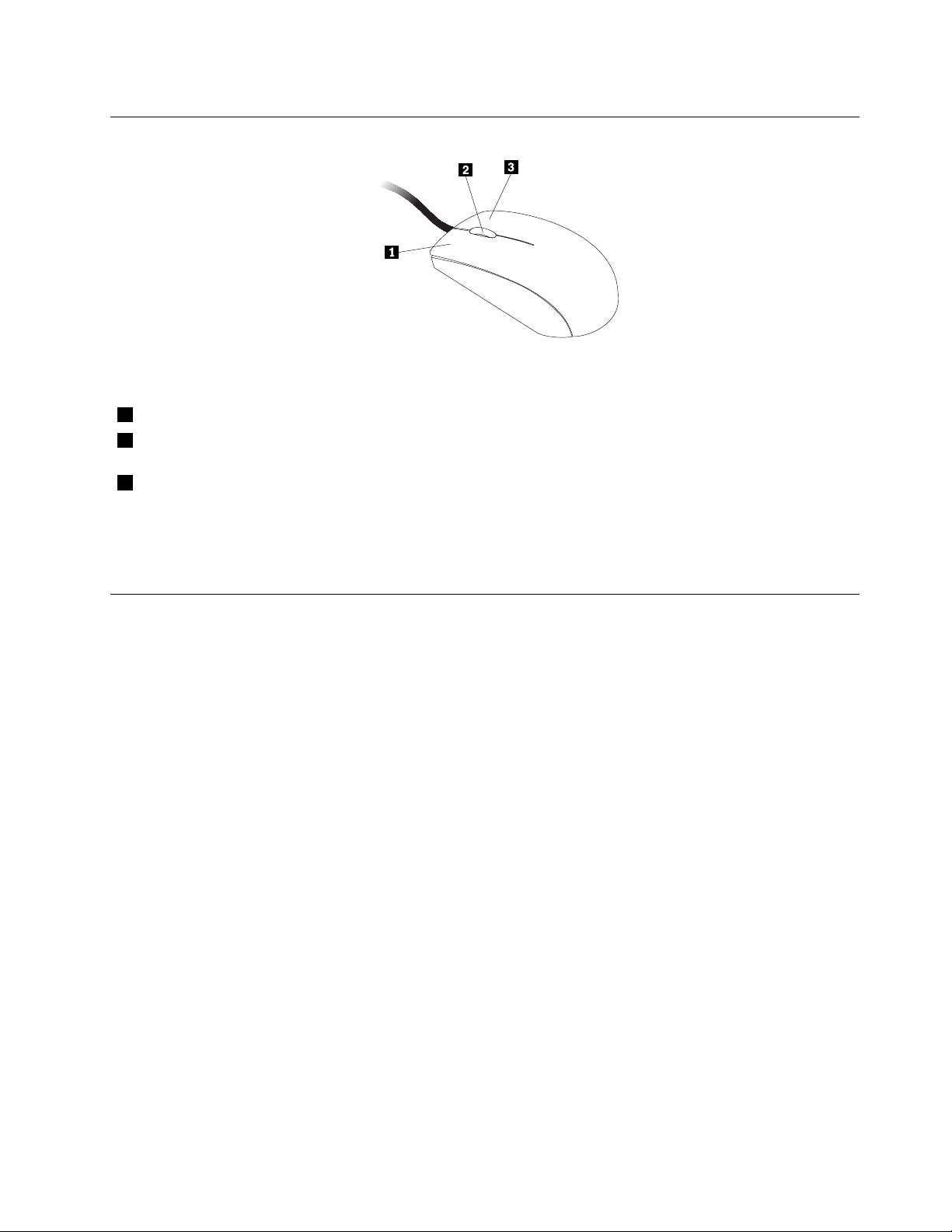
Användaenmusmedrullningshjul
Musenmedrullningshjulharföljandereglage:
1PrimärmusknappMeddenhärknappenmarkerarduobjekt,startarprogramochväljeralternativ.
2Hjul
3Sekundärmusknapp
Dukanväxlafunktionernafördenprimäraochsekundäramusknappenochändraandrastandardfunktioner
viamusegenskapernapåKontrollpaneleniWindows.
Medhjuletstyrdumusensrullningsfunktion.Rullahjuletidenriktningduvillrulla
påskärmen.
Meddenhärknappenkanduseenmenyfördetaktivaprogrammet,ikoneneller
objektet.
Anpassaljudet
Ljudärenviktigdelidatoranvändningen.Datornharendigitalljudstyrenhetinbyggdisystemkortet.
Omdatornsljud
Detnnstvåljudkontakterpådatornsframsida,ettstereouttagförhörlurarochettuttagförmikrofon.Med
hjälpavdetinbyggdadigitalaljudkortetkanduspelainochspelauppljudochmusik,lyssnapåljudi
multimedieprogramochanvändaprogramvaraförröstigenkänning.
Ställainvolymenfrånskrivbordet
Duöppnarvolymkontrollengenomattklickapåvolymikoneniaktivitetsfältet,längstnedtillhögerpå
skrivbordetiWindows.Klickapåvolymikonenochändravolymengenomattförareglagetuppåtellernedåt.
Omduvillstängaavljudetheltklickardupåikonenförljudav.Se”Läggatillvolymikoneniaktivitetsfältet”
påsidan15omvolymikonenintevisasiaktivitetsfältet.
Läggatillvolymikoneniaktivitetsfältet
SåhärläggerdutillvolymikoneniaktivitetsfältetomduanvänderWindows7:
1.FrånskrivbordetiWindowsklickardupåStart➙Kontrollpanelen➙Utseendeochanpassning.
2.UnderAktivitetsfältochStart-menyklickardupåAnpassaikonernaiAktivitetsfältet.
3.KlickapåAktiveraochinaktiverasystemikonerochändrainställningenförVolymfrånAvtillPå.
4.KlickapåOKsåsparasdenyainställningarna.
SåhärläggerdutillvolymikoneniaktivitetsfältetomduanvänderWindows8:
1.ÖppnaKontrollpanelenochklickapåUtseendeochanpassning.
Kapitel2.Användadatorn15
Page 28
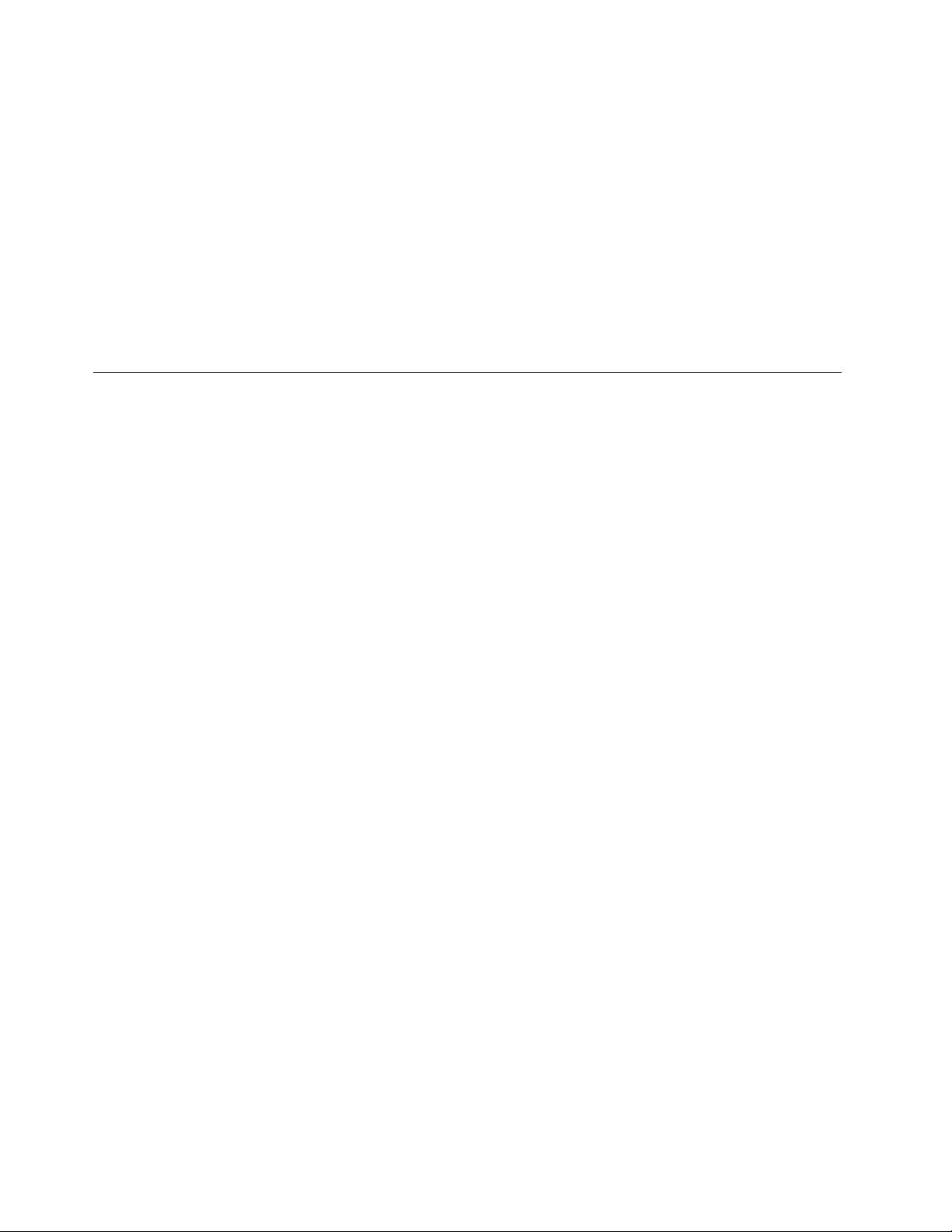
2.IavsnittetAktivitetsfältklickardupåAnpassaikonernaiAktivitetsfältet.
3.KlickapåAktiveraochinaktiverasystemikonerochändrainställningenförVolymfrånAvtillPå.
4.KlickapåOKsåsparasdenyainställningarna.
StällainvolymenfrånKontrollpanelen
DukanställaindatornsljudvolymfrånKontrollpanelen.Såhärställerduindatornsljudvolymfrån
Kontrollpanelen:
1.IWindows7klickardupåStart➙Kontrollpanelen➙Maskinvaraochljud.IWindows8öppnardu
KontrollpanelenochklickarsedanpåMaskinvaraochljud.
2.KlickapåJusteraljudvolymiavsnittetLjud.
3.Ändravolymengenomattskjutareglagetuppåtellernedåt.
AnvändaCD-ochDVD-skivor
DatornkanskeharenDVD-ROM-ellerDVD-RW-enhetinstallerad.IDVD-enheterkanduanvända12cm
CD-skivoravstandardtypellerDVD-skivor.OmdatornharenDVD-enhetkandenläsaDVD-ROM-,DVD-R-,
DVD-RAM-ochDVD-RW-skivorsamtallatyperavCD-skivor,tillexempelCD-ROM-,CD-RW-,CD-Rochljud-CD-skivor.OmduharenDVD-RW-enhetkandenocksåspelainDVD-R-,DVD-RW-ochtypII
DVD-RAM-skivor,CD-RW-skivormednormalochhöghastighetsamtCD-R-skivor.
FöljdessariktlinjernärduanvänderDVD-enheten:
•Placeraintedatornpåenplatsdärdenutsättsförnågotavföljande:
–högtemperatur
–högluftfuktighet
–mycketdamm
–kraftigavibrationerellerplötsligastötar
–ettsluttandeunderlag
–direktsolljus
•MatainteinnågotannatänenCD-ellerDVD-skivaienheten.
•InnanduyttardatornskadutabortCD-ellerDVD-skivanfrånenheten.
HanteraochförvaraCD-ochDVD-skivor
CD-ochDVD-skivorärhållbaraochtillförlitligamendekräverenvissförsiktighetvidhanteringen.Följde
härriktlinjernanärduhanterarochförvararenCD-ellerDVD-skiva:
•Hålliskivansytterkanter.Rörintevidytanpådensidasominteharetikett.
•Omdubehövertabortdammellerngeravtrycktorkarduavskivanmedettrentochmjukttygstyckefrån
mittenochutåt.Omdutorkaravskivanmedcirkelformaderörelserkandatagåförlorade.
•Skrivintepåskivanellerklistrafastpapperpåden.
•Repainteellersättmärkenpåskivan.
•Lägginteellerförvaraskivanidirektsolljus.
•Görinterenskivanmedbensen,thinnerellerandrarengöringsmedel.
•Tappainteskivanochböjdeninte.
•Matainteinendammigskivaienheten.Skeva,repigaellersmutsigaskivorkanskadaenheten.
16ThinkCentreEdgeanvändarhandbok
Page 29
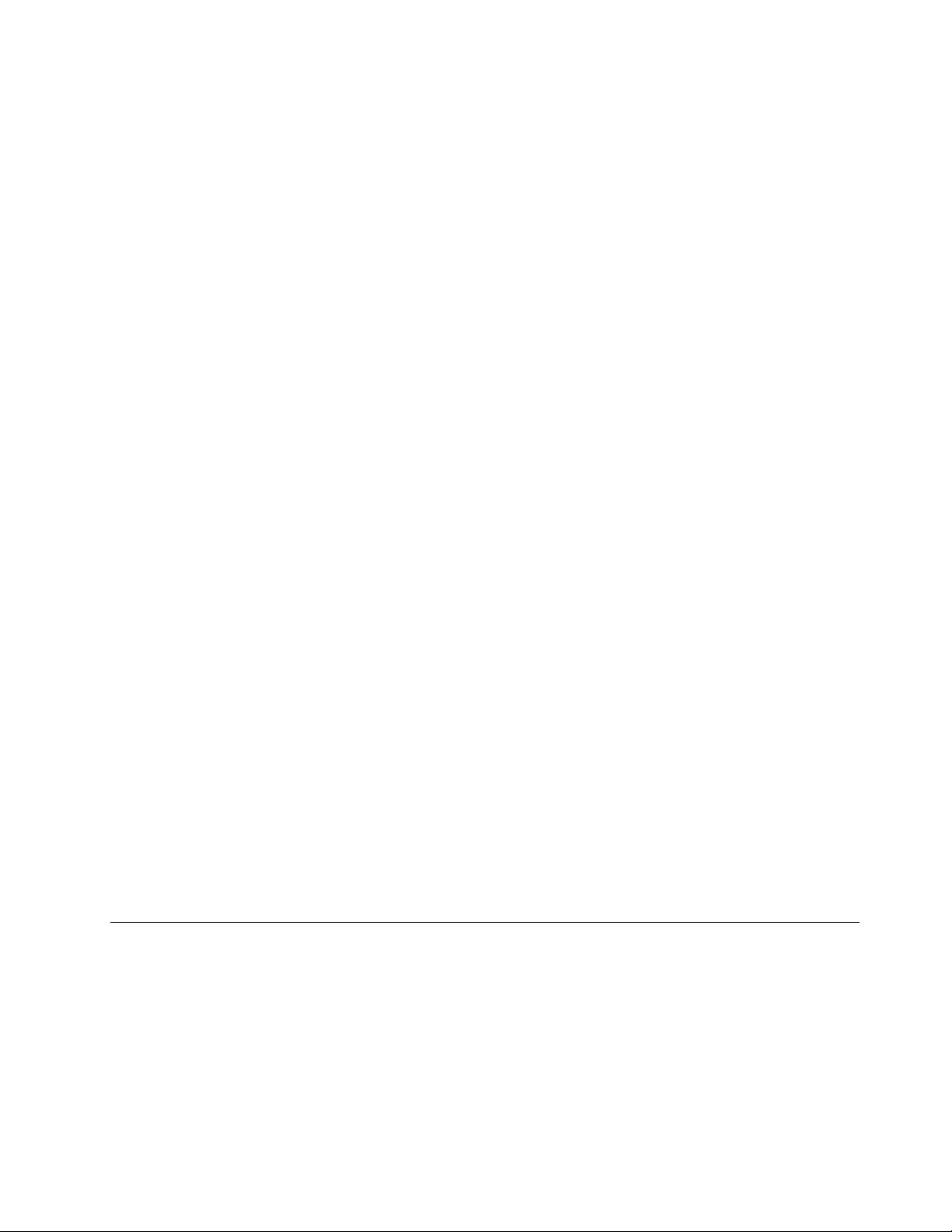
SpelauppenCD-ellerDVD-skiva
OmdatornharenCD-ellerDVD-enhetkandulyssnapåljud-CD-skivorellertittapåDVD-lmer.Såhär
spelarduuppenCD-ellerDVD-skiva:
1.Tryckpåin-/utmatningsknappenpåDVD-enhetensåattfacketöppnas.
2.NärfacketärheltutdragetplacerarduCD-ellerDVD-skivanifacket.EndelDVD-enheterharen
upphöjningimittenavfacket.Omduharensådanenhetstöderdufacketmedenahandenmedandu
tryckermittpåCD-ellerDVD-skivansåattdenfäster.
3.Tryckpåin/-utmatningsknappenigenellerskjutförsiktigtinfacket.CD-ellerDVD-spelarprogrammet
startasautomatiskt.DuhittarmerinformationihjälpsystemettillCD-ellerDVD-spelarprogrammet.
SåhärtardubortenCD-ellerDVD-skivafrånDVD-enheten:
1.Setillattdatornärpåochtryckpåin-/utmatningsknappen.Närfacketglideruttarduförsiktigtbort
skivan.
2.Stängfacketgenomatttryckapåin-/utmatningsknappenellerförsiktigtpuffainfacket.
Anm:Omfacketinteglideruturenhetennärdutryckerpåin-/utmatningsknappen,förduinettuträtatgemi
nödutmatningshåletpåCD-DVD-enhetensframsida.Kontrolleraattenhetenäravstängdinnandugör
nödutmatning.Användalltidin-/utmatningsknappenutominödsituationer.
SpelainenCD-ellerDVD-skiva
OmdatornharenDVD-enhetmedinspelningsfunktionkanduspelainCD-ellerDVD-skivor.
GörnågotavföljandeomdubrännaenCD-ellerenDVD-skiva:
•IWindows7harduantingenCorelDVDMovieFactoryLenovoEditionellerprogrammetPower2Go
installeratpådatorn.
–OmduvillköraprogrammetCorelDVDMovieFactoryLenovoEdition,klickardupåStart➙Alla
program➙CorelDVDMovieFactoryLenovoEdition➙CorelDVDMovieFactoryLenovoEdition.
Följanvisningarnapåskärmen.
–OmduvillköraPower2GoklickardupåStart➙Allaprogram➙PowerDVDCreate➙Power2Go.
Följanvisningarnapåskärmen.
•IWindows8körduPower2Gogenomattgöranågotavföljande:
1.Flyttamarkörentillnågotavskärmenshögrahörnsåattsnabbknapparnavisas.Klickasedanpå
SökochskrivPower2Go.
2.KlickapåPower2Goidenvänstrapanelenomduvillöppnaprogrammet.
3.Följanvisningarnapåskärmen.
DukanocksåspelainCD-skivorochdata-DVD-skivormedWindowsMedia
nnsi”Hjälpochsupport”påsidan75.
®
Player.Merinformation
Användasingle-touch-funktionenochmulti-touch-funktionen
Anmärkningar:
•Single-touchellermulti-touchnnsbarapåvissadatormodeller.
•Datornspekskärmkalibrerasautomatiskteftervarjesystemstart.Vidrörinteskärmeninnanduharloggat
inioperativsystemet.
Datornkankommamedsingle-touchellermulti-touchberoendepåmodell.Omfunktionensingle-toucheller
multi-touchärtillgängligpådindatorkanduknackapåpekskärmenengångmedngretförattgöraett
endaklick.Omduvilldubbelklickaknackardutvågångerutanuppehåll.Omduvillhögerklickaknackardu
Kapitel2.Användadatorn17
Page 30
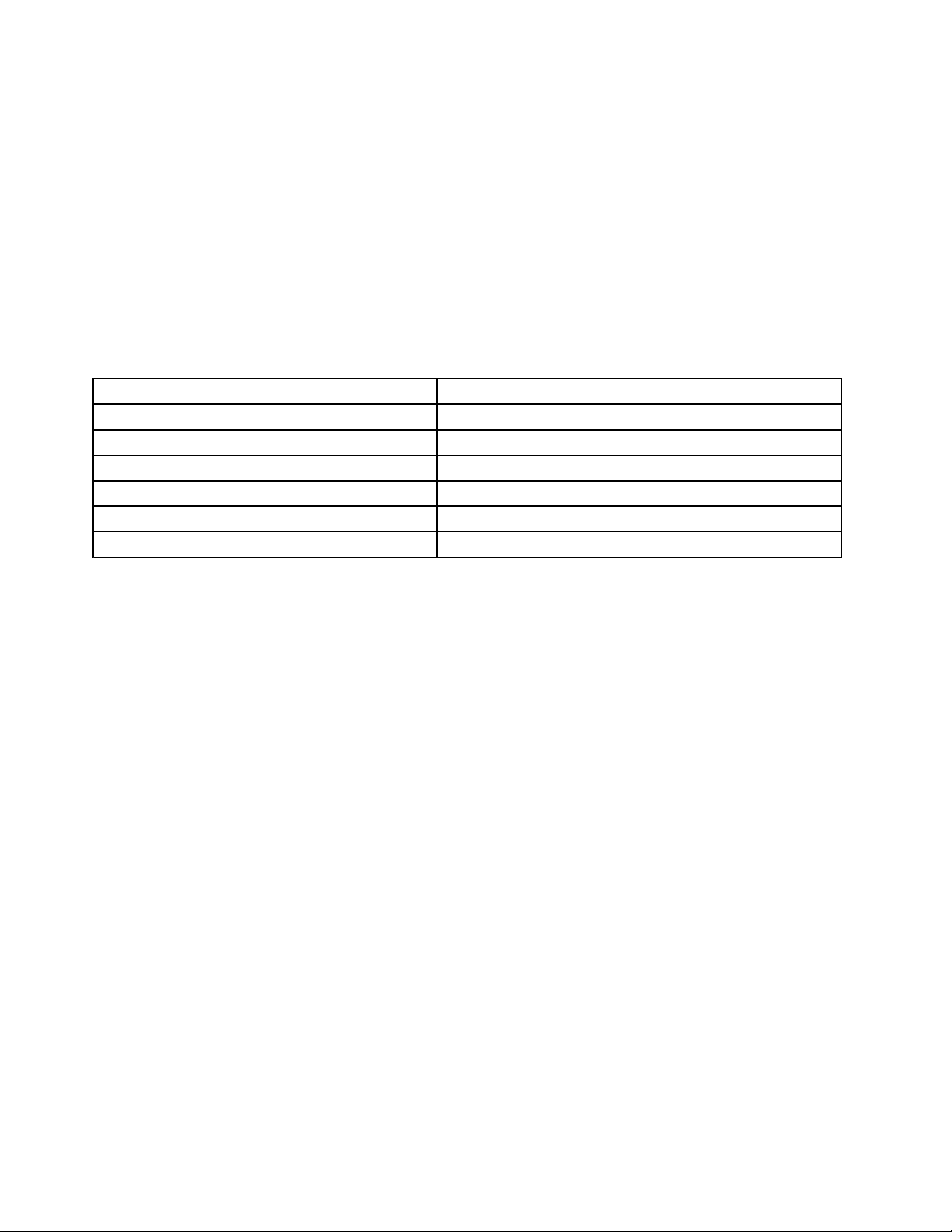
påpekskärmenengångochhållersedankvarngretpåpekskärmentillsenrundcirkelvisas.Sedantardu
bortngretfrånpekskärmen.Ensnabbmenyvisas,därdukangöraval.
Användasingle-touch-funktionen
Medsingle-touch-funktionenkanduendastanvändaettngeråtgångennärduinteragerarmeddatorn.
Användamulti-touch-funktionen
Medmulti-touch-funktionenkanduanvändaettellertvångrarnärduinteragerarmeddatorn.Tillexempel
kanduzoomain,zoomaut,rullaellerroterapåpekskärmenmedtvångrarmedandusurfarpåInternet
ellerläserellerredigerarettdokument.
Följandetabellvisarvilkentouch-funktionsomkananvändasirespektiveoperativsystem.
Tabell3.Operativsystemochtouch-funktionsomhanteras
OperativsystemTouch-funktionsomhanteras
Windows7HomeBasic
Windows7HomePremiumMulti-touch
Windows7Professional
Windows7UltimateMulti-touch
Windows8Multi-touch
Windows8Professional
Single-touch
Multi-touch
Multi-touch
18ThinkCentreEdgeanvändarhandbok
Page 31

Kapitel3.Duochdatorn
Dethäravsnittetinnehållerinformationomhjälpmedelochbekvämlighetsamtresormeddatorntillandra
länderellerregioner.
Hjälpmedelochbekvämlighet
Godergonomiärviktigtförattkunnautnyttjadatorneffektivtochundvikaproblem.Ordnadinarbetsplats
ochutrustningensåattdetpassardinapersonligabehovochdetarbeteduutför.T änkocksåpåergonomin
såattdukanarbetabekvämtocheffektivtviddatorn.
Iföljandeavsnittnnsmerinformationomhurduordnardinarbetsplats,installerardatorutrustningen
ocharbetarbekvämt.
Lenovoarbetarförattgemänniskormedfunktionshinderstörretillgångtillinformationochteknik.
Nedannnsinformationomvilkahjälpmedelsomnnsföranvändaremednedsatthörselellersyn,eller
rörelsehinder.
Tekniskahjälpmedelgörattanvändarnalättarekommeråtinformation.Endelavhjälpmedlennnsredani
operativsystemet,andrakanköpashosåterförsäljareellerhämtasviaInternet:
http://www.lenovo.com/healthycomputing
Ordnaarbetsutrymmet
Förattfåstörstamöjligautbyteavdatornbörduordnabådedenutrustningduanvänderocharbetsutrymmet
såattdepassardinabehovochdetarbeteduutför.Attdusitterbekvämtärviktigast,menljuskällor,
ventilationochplaceringaveluttagkanocksåpåverkahurduordnararbetsutrymmet.
Bekvämlighet
Ävenomdetintennsnågonenstakaarbetsställningsompassaralla,såföljerhärnågrariktlinjerförhurdu
skakunnahittadenställningsompassardigbäst.
Detärtröttsamtattsittalängeisammaställning.Stolensryggstödochsitsbörvarajusterbaraochgeettbra
stöd.Omstolenharböjdframkantundvikerduonödigttryckmotlårensundersida.Ställinsitsensåattdu
harlårenparallelltmedgolvetochfötternaantingenraktmotgolvetellerpåettfotstöd.
Närduanvändertangentbordetskadukunnahållaunderarmarnaparallelltmedgolvetochhandledernaien
bekväm,avslappnadställning.Försökhaettlättanslagpåtangentbordetochslappnaavihänderochngrar.
Dukanändravinkelnpåtangentbordetgenomattjusteratangentbordsstödensåattduarbetarbekvämt.
©CopyrightLenovo2012
19
Page 32

Ställinskärmensåattöverkantenärihöjdmedellerstraxunderögonnivå.Placerabildskärmenpålämpligt
avstånd,vanligenmellan50och60cmbort,påettsådantsättattdukanarbetautanattvridakroppen.
Placeraocksåannanutrustningduregelbundetanvänder,t.ex.telefonellermus,inombekvämträckhåll.
Reexerochbelysning
Placerabildskärmensåattreexerochspeglingarfrånbelysning,fönsterochandraljuskällorminskas.Ljus
somreekterasfrånblankaytorkangeirriterandereexerpåbildskärmen.Placeraommöjligtbildskärmen
vinkelrättmotfönsterochandraljuskällor.Omdetärförljustirummetkandusläckataklamporna
elleranvändasvagareglödlampor.Omduställerbildskärmeninärhetenavettfönsterkanduskärma
avdagsljusetmedhjälpavgardinerellerpersienner.Dukanregleraskärmensljusstyrkaochkontrast
allteftersomljusförhållandenaändrasunderdagen.
Omstörandereexerintegårattundvikaochljusetintekanändraskanduplaceraettantireexlterframför
skärmen.Eftersomsådanalterkangöraskärmbildensvårareattsebördudockförstförsökafåbort
reexernamedandrametoder.
Dammkangestörandereexerochpåverkaskärmbilden.Torkaavbildskärmenregelbundetmedenmjuk
trasaenligtanvisningarnaidokumentationentillbildskärmen.
Luftcirkulation
Datornochbildskärmenavgervärme.Genomdatornsventilationsgallerdraskallluftinochvarmluft
strömmarut.Bildskärmenavgervärmeviaventilationsöppningar.Omdutäckerförventilationsöppningarna
kanutrustningenskadasgenomöverhettning.Placeradärfördatornochbildskärmensåattinte
ventilationsöppningarnablockeras.Ettavstånddrygt5cmbrukarvaralagom.Seocksåtillattventilationen
inteärriktadmotnågonannan.
Eluttagochnätsladdar
Eluttagensplaceringochsladdarnaslängdsamtlängdenpåkablarmellandatornochandraenheterkan
varaavgörandeförvarduväljerattplaceradatorn.
Närduordnararbetsutrymmetbördutänkapåföljande:
•Undvikattanvändaförlängningssladdar.Anslutommöjligtnätsladdendirekttillettvägguttag.
•Hållnätsladdarochkablarbortafrångångarochandrautrymmendärmankansnubblaöverdem.
Merinformationomnätsladdarnnsi”Nätsladdarochnätadaptrar”påsidanvi.
RegistreradatornhosLenovo
Närduregistrerardatornläggsinformationeniniendatabas,såattLenovokankontaktadigomenprodukt
skulleåterkallasellervidandraallvarligareproblem.EfterattduharregistreratdindatorhosLenovofårdu
hjälpsnabbarenärduvänderdigtillLenovo.Påvissaplatsererbjudsdessutomregistreradeanvändare
utökadetjänsterochandrafördelar.
SåhärregistrerardudindatorhosLenovo:
•Gåtillhttp://www.lenovo.com/registerochföljanvisningarnapåskärmenförattregistreradindator.
•AnslutdindatortillInternetochregistreradenviadetförinstalleraderegistreringsprogrammet:
–FörWindows7:DetförinstalleradeprogrammetLenovoProductRegistrationstartasautomatisktefter
attduharanväntendatornenstund.Följanvisningarnapåskärmenförattregistreradindator.
–FörWindows8:ÖppnaprogrammetLenovoSupport.KlickasedanpåRegistreringochföljsedan
anvisningarnapåskärmenförattregistreradindator.
20ThinkCentreEdgeanvändarhandbok
Page 33

Flyttadatorntillettannatlandellerenannanregion
Närdutarmeddatorntillettannatlandellerenannanregionmåstedutalokalaelstandarderibeaktande.
Dethäravsnittetinnehållerinformationomföljandeämnen:
•”Spänningsomkopplare”påsidan21
•”Reservnätsladdar”påsidan21
Spänningsomkopplare
Endeldatorerärutrustademedenspänningsomkopplaresomärplaceradinärhetenavnätsladdensuttag
pådatorn.Andraharintenågonsådanomkopplare.Innanduinstallerardatornellertarmeddentillnågot
annatlandellerannatterritorium,måstedusetillattduharrättspänningidatornsåattdenstämmer
medspänningenivägguttaget.
Varning:
Taredapåvaddetärförspänningidetuttagduskaanslutadatorntill.Omduinteärsäkerpå
vilkenspänningeluttagetharskadukontaktaettlokaltelektricitetsföretagellertittapåofciella
webbplatserellerireseinformationfördetlandellerterritoriumdubennerdigi.
Omdatornharenspänningsomkopplareskadusetillattdenärinställdsåattdenmatcharspänningen
idetelektriskauttaget.Omspänningsomkopplarenärifelaktigtlägefungerarintedatornochden
kandessutomfåbeståendeskador.Anslutintedatorntillnågoteluttagförränduharkontrolleratatt
spänningsomkopplarensinställningstämmeröverensmedspänningenieluttaget.
Omdatorninteharnågonspänningsomkopplareläserduetikettenmedspänningsinformationpådatorns
undersida.Läggsärskiltmärketillföljande:
•Ometikettenangerettintervallpåantingen”100–127V”eller”200–240V”måstedukontrolleraatt
spänningenieluttagetstämmeröverensmeddenspänningsomangespådatornsetikett.Omuttagethar
enannanspänningskaduinteförsökaanslutadatorntilldetuttaget,såvidaduinteanvänderenextern
enhetemellan,dvs.enspänningskonverterandetransformator.
•Ometikettenangerdubblaintervall,både”100–127V”och”200–240V”,betyderdetattdatornkan
användasihelavärldenochattdenautomatisktställeromsigtillspänningenieluttaget,oavsettivilket
landellerterritoriumdenbliransluten.
Reservnätsladdar
Omdutarmeddatorntillettlandellerenregionsomharettannateluttagmåsteduköpaenadapterelleren
nynätsladd.DukanbeställanätsladdardirektfrånLenovo.
Merinformationomnätsladdarochartikelnummernnspå:
http://www.lenovo.com/powercordnotice
Kapitel3.Duochdatorn21
Page 34

22ThinkCentreEdgeanvändarhandbok
Page 35

Kapitel4.Säkerhet
Dethäravsnittetinnehållerinformationomhurduskyddardatornmotstöldochobehöriganvändning.
Säkerhetsfunktioner
Följandesäkerhetsfunktionerärtillgängligapådatorn:
•ProgrammetComputraceAgentingåridenfastaprogramvaran
ProgrammetComputraceAgentärenlösningförresurshanteringochåterställningvidstöld.Programmet
identierarändringarsomgörspådatorn,tillexempelmaskinvara,programvaraellerdatorns
aktiveringsplats.
Anm:DukanbehövaköpaenprenumerationförattaktiveraprogrammetComputraceAgent.
•FunktionerförattaktiveraelleravaktiveraenheterochUSB-anslutningar.
Merinformationnnsi”Aktiveraelleravaktiveraenenhet”påsidan46.
•Inbyggdngeravtrycksläsare(nnspåvissamodeller)
Beroendepåvilkendatormodellduharkantangentbordethaeninbyggdngeravtrycksläsare.
GenomattregistreradittngeravtryckochkoppladettilldittWindows-lösenordkanduloggain
påoperativsystemetWindowsgenomattdrangretöverläsarenutanattskrivanågotlösenord.
IdentieringenmedngeravtryckersättersåledesWindows-lösenorden.Detärenenkelochsäker
metodförbehörighetskontroll.
•Styrningavstartordning
Merinformationnnsi”Väljaellerändrastartordning”påsidan47
•Maskinstartutantangentbordellermus
Detgårattloggainpåoperativsystemetutanatttangentbordetellermusenharanslutits.
.
©CopyrightLenovo2012
23
Page 36

Installeraettinbyggtkabellås
Medettinbyggtkabellås,kallasiblandKensingtonlås,kandulåsafastdatornvidskrivbordet.Kabellåset
anslutstillettinbyggtfästepådatornsbaksidaochlåsesmednyckel.Kabellåsetlåserävenknapparnasom
användstillattöppnadatornskåpa.Denhärtypenavlåsanvändsoftatillbärbaradatorer.Dukanbeställa
eninbyggdlåskabeldirektfrånLenovogenomattsökaefterKensingtonpå
http://support.lenovo.com
Bild5.Inbyggtkabellås
Användalösenord
DukanställaineralösenordiMicrosoftWindows-operativsystemetochviadatornsBIOSförattförhindra
attobehörigaanvänderdatorn.
BIOS-lösenord
MedBIOS-inställningsprogrammetSetupUtilitykanduangelösenordsomförhindrarattobehörigafår
tillgångtilldindatorochdessinnehåll.Detnnstvåslagslösenord:
•Power-onpassword:Närettlösenordförstartavdatornärinlagtmåsteduangeettgiltigtlösenordvarje
gångdatornstartas.Datornkaninteanvändasförränettgiltigtlösenordharskrivitsin.Merinformation
nnsi”Power-OnPassword”påsidan46
•AdministratorPassword:Genomattläggainettadministratörslösenordkanduhindraobehörigafrånatt
ändrainställningariinställningsprogrammet.Omduäransvarigförunderhålletavinställningarnaiera
datorerkandetvaralämpligtattläggainettadministratörslösenord.Merinformationnnsi”Administrator
Password”påsidan46.
24ThinkCentreEdgeanvändarhandbok
.
Page 37

Dubehöverinteläggainnågralösenordallsförattanvändadatorn,Mendatasäkerhetenökaromdu
använderlösenord.
Windowslösenord
BeroendepåvilkenversionduharavWindowskanduanvändalösenordförenradolikafunktioner,bland
annatförinloggning,deladeresurser,nätverksåtkomstochpersonligainställningar.Merinformationnnsi
”Hjälpochsupport”påsidan75.
Användaochförståbrandväggar
Enbrandväggkanvaramaskinvara,programvaraellerenkombinationavdessaberoendepåvilken
säkerhetsnivåsomkrävs.Ibrandväggaranvändsenuppsättningreglerförattavgöravilkaingåendeoch
utgåendeanslutningarsomärtillåtna.Omdatornharettförinstalleratbrandväggsprogramgerdetdatornett
skyddmotsäkerhetsriskerfrånInternet,obehörigåtkomst,intrångochattackerfrånInternet.Detskyddar
ävendinintegritet.Merinformationomhurduanvänderbrandväggsprogrammetnnsidesshjälpsystem.
IWindows-operativsystemetsomärförinstalleratpådatorningårWindows-brandväggen.Merinformation
omhurduanvänderWindows-brandväggennnsi”Hjälpochsupport”påsidan75
.
Skyddadatamotvirus
Datornlevererasmedettförinstalleratantivirusprogramsomskyddarmot,identierarochoskadliggör
datorvirus.
Lenovotillhandahållerenfullständigversionavantivirusprogrammetmedenkostnadsfri30-dagars
prenumeration.Efter30dagarmåsteduförnyalicensenförattfortsättaattfåuppdateringarav
antivirusprogrammet.
Anm:Virusdenitionslernamåsteuppdaterasförattduskafåettskyddmotnyavirus.
Merinformationomantivirusprogrammetnnsidesshjälpsystem.
Kapitel4.Säkerhet25
Page 38

26ThinkCentreEdgeanvändarhandbok
Page 39

Kapitel5.Installeraellerbytamaskinvara
Dethärkapitletinnehålleranvisningaromhurduinstallerarellerbytermaskinvaratilldatorn.
Obs:Taintebortdatornskåpa,ochbytinteutnågrainternakomponentersjälv.Omdugördetkandatorn
skadas.Merinformationomhjälp,serviceochtekniskassistansförLenovosprodukternnsiavsnittet
Kapitel11”Information,hjälpochservice”påsidan75.
Installeraellerbytamaskinvara
Dethäravsnittetinnehålleranvisningaromhurduinstallerarellerbytermaskinvaratilldatorn.Dukanutöka
datornsfunktionerochunderhålladengenomattinstalleraellerbytautmaskinvara.
Obs:
Öppnaintedatornochförsökinterepareradeninnandulästochförstått”Viktigsäkerhetsinformation”påsidanv.
Anmärkningar:
1.AnvändendastdatordelarsomtillhandahållsavLenovo.
2.Närduinstallerarellerbyteretttillbehörföljerduanvisningarnaidethäravsnittettillsammansmed
anvisningarnasomföljermedtillbehöret.
Installeraexternatillbehör
Dukananslutaexternatillbehörtilldindator,somexternahögtalare,enskrivareellerenskanner.Vissa
externatillbehörkräver,förutomdenfysiskaanslutningen,attduinstallerarnyprogramvara.Närduska
installeraettexternttillbehörserduefteri”Placeringavkontakter,kontrollerochindikatorerpådatorns
framsida”påsidan8
duskaanvända.Följsedananvisningarnasomföljermedtillbehöretnärdugöranslutningen,ochinstallera
eventuellprogramvaraellerdrivrutinersomkrävsförtillbehöret.
och”Kontakternasplaceringpåbaksidanavdatorn”påsidan10varportensittersom
Tabortochsättatillbakatäcklocketöverställetsfäste
Obs:
Öppnaintedatornochförsökinterepareradeninnandulästochförstått”Viktigsäkerhetsinformation”påsidanv
Idethäravsnittetnnsinstruktioneromhurdutarbortochsättertillbakatäcklocketöverställetsfäste.
Varning:
Stängavdatornochväntacirkafemminutertillsdatornsvalnatinnandutarborttäcklocket.
Såhärgörduföratttabortochsättatillbakatäcklocketöverställetsfäste:
1.Tautallamedierurenheternaochstängavallaanslutnaenheterochdatorn.
2.Kopplaurallanätsladdarfråneluttagen.
3.Kopplalossnätsladdar,signalkablarocheventuellaspecialkablar.Se”Placeringavkontakter,kontroller
ochindikatorerpådatornsframsida”påsidan8och”Kontakternasplaceringpåbaksidanavdatorn”
påsidan10.
4.Placeraenmjuk,renhanddukellertrasapåskrivbordetellerytan.Hållisidornaavdindatorochlägg
denförsiktigtnedsåattskärmenärmotytanochkåpanäruppåt.
5.Skruvalossskruvensomhållerfasttäcklocketöverställetsfäste,ochtaborttäcklocketfråndatorn.
©CopyrightLenovo2012
.
27
Page 40

Bild6.T aborttäcklocketöverställetsfäste
6.Omduvillsättatillbakatäcklocketöverställetsfästeplacerardutäcklocketsåattdebägge
plasttapparnapålocketpassarinmedmotsvarandehålpådatorn.
Bild7.Sättatillbakatäcklocketöverställetsfäste
7.Sätttillbakaskruvensomhållertäcklocketöverställetsfästepåplats.
28ThinkCentreEdgeanvändarhandbok
Page 41

Bild8.Sättatillbakaskruvensomhållertäcklocketöverställetsfästepåplats
Tabortochsättatillbakastället
Obs:
Öppnaintedatornochförsökinterepareradeninnandulästochförstått”Viktigsäkerhetsinformation”påsidanv.
Idethäravsnittetnnsinstruktioneromhurdutarbortochsättertillbakastället.
Såhärgörduföratttabortochsättatillbakastället:
1.Tautallamedierurenheternaochstängavallaanslutnaenheterochdatorn.
2.Kopplaurallanätsladdarfråneluttagen.
3.Kopplalossnätsladdar,signalkablarocheventuellaspecialkablar.Se”Placeringavkontakter,kontroller
ochindikatorerpådatornsframsida”påsidan8och”Kontakternasplaceringpåbaksidanavdatorn”
påsidan10
4.Placeraenmjuk,renhanddukellertrasapåskrivbordetellerytan.Hållisidornaavdindatorochlägg
denförsiktigtnedsåattskärmenärmotytanochkåpanäruppåt.
5.Taborttäcklocketöverställetsfäste.Se”Tabortochsättatillbakatäcklocketöverställetsfäste”
påsidan27.
.
Kapitel5.Installeraellerbytamaskinvara29
Page 42

6.Skruvalossdebäggeskruvarnasomhållerfastställetochtabortställetfråndatorn.
Bild9.Tabortstället
7.Omduvillsättatillbakaställetpassarduinskruvhålenmedmotsvarandehålidatornschassi,och
skruvarsedanidetvåskruvarnasomhållerställetpåplats.
Bild10.Sättatillbakastället
8.Sätttillbakatäcklocketöverställetsfäste.Se”Tabortochsättatillbakatäcklocketöverställetsfäste”
påsidan27.
Taavellersättatillbakastödbenen
Obs:
Öppnaintedatornochförsökinterepareradeninnandulästochförstått”Viktigsäkerhetsinformation”påsidanv.
30ThinkCentreEdgeanvändarhandbok
Page 43

Anm:Omduharväggmonteratdatornkandutabortstödbenen.
Idethäravsnittetnnsinstruktioneromhurdutarbortochsättertillbakastödbenen.
Varning:
Stängavdatornochväntacirkafemminutertillsdatornsvalnatinnandutarbortstödbenen.
Såhärgörduföratttabortochsättatillbakastödbenen:
1.Tautallamedierurenheternaochstängavallaanslutnaenheterochdatorn.
2.Kopplaurallanätsladdarfråneluttagen.
3.Kopplalossnätsladdar,signalkablarocheventuellaspecialkablar.Se”Placeringavkontakter,kontroller
ochindikatorerpådatornsframsida”påsidan8
och”Kontakternasplaceringpåbaksidanavdatorn”
påsidan10.
4.Placeraenmjuk,renhanddukellertrasapåskrivbordetellerarbetsytan.Hållisidornaavdindatoroch
läggdenförsiktigtnedsåattskärmenärmotytanochkåpanäruppåt.
5.Tabortgummitfrånstödbenen.
Bild11.T abortgummitfrånstödbenen.
6.Tabortskruvensomhållerstödbenenpåplatsochtasedanbortstödbenenfråndatorn.
Kapitel5.Installeraellerbytamaskinvara31
Page 44

Bild12.T abortstödbenenfråndatorn.
7.Omduvillsättatillbakastödbenenplacerardudemsåattskruvhålenpassarinmedhålenpådatorns
undersida,ochskruvasedanfaststödbenenidatorn.
Bild13.Sättatillbakastödbenenpådatorn.
8.Sätttillbakagummitpåstödbenen.
32ThinkCentreEdgeanvändarhandbok
Page 45

Bild14.Sätttillbakagummitpåstödbenen.
BytaUSB-tangentbordeller-mus
Obs:
Öppnaintedatornochförsökinterepareradeninnandulästochförstått”Viktigsäkerhetsinformation”påsidanv.
AvsnittetinnehålleranvisningaromhurdubyterUSB-tangentbordeller-mus.
SåhärbyterduUSB-tangentbordellerUSB-mus:
1.Kopplabortdengamlatangentbordskabelnellermuskabelnfråndatorn.
2.AnslutettnytttangentbordellermustillnågonavUSB-kontakternapådatorn.Beroendepåvarduvill
anslutadetnyatangentbordetellermusen,se”Placeringavkontakter,kontrollerochindikatorerpå
datornsframsida”påsidan8eller”Kontakternasplaceringpåbaksidanavdatorn”påsidan10.
Bild15.AnslutaUSB-tangentbordellerUSB-mus
Bytadettrådlösatangentbordet
Såhärbyterduutdettrådlösatangentbordet:
1.Kopplalossdettrådlösatangentbordet.
2.Taurdetnyatrådlösatangentbordeturpaketet.
Kapitel5.Installeraellerbytamaskinvara33
Page 46

3.InstalleratangentbordetgenomattöppnabatterifacketochsättaitvåAAA-batterierenligt
polaritetsindikatorerna.
Bild16.Sättaitangentbordetsbatterier
4.TabortUSB-dongelnfråndentrådlösamusensfackellerfacketitangentbordet,ochanslutdentillen
ledigUSB-portpådatorn.Se”Bytautdentrådlösamusen”påsidan34.
5.Stänglockettillfacket.Tangentbordetärklartattanvändas.
Bytautdentrådlösamusen
Såhärbyterduutdentrådlösamusen:
1.KopplabortUSB-kortetfråndatorn.Kopplasedanlossdentrådlösamusen.
2.Taurdennyatrådlösamusenurpaketet.
3.TautUSB-dongelnfråndennyatrådlösamusensfackellerfrånfacketidetnyatrådlösatangentbordet.
4.AnslutUSB-kortettillenledigUSB-portpådatorn.
5.Installerabatteriernatilldennyatrådlösamusengenomattföljainstruktionernaitabellennedan.
6.Slåpåströmbrytarenpåundersidanavdentrådlösamusen.Denärnuklarattanvändas.
34ThinkCentreEdgeanvändarhandbok
Page 47

1.Öppnamusbatterifacketslock.
3.AnslutUSb-dongelntillenledigUSB-portpådatorn.4.SättitvåAAA-batterierimusenmedpolernavända
2.TabortUSB-dongelnfrånmusen.
enligtmarkeringarna.
5.Stänglockettillmusensbatterifackochskjutdet
framåttillsdetklickarpåplats.
6.SkjutmusensströmknapptillPÅ-positionensåatt
diodentänds.
Anmärkningar:
•Dengrönadiodenangerattmusenärklarattanvändas.
•Omkontrollampanblinkarmedgultskenhållerbatteriladdningenpåatttaslut.
•Slåavströmbrytarennärduinteanvändermusen.Detförlängerlivslängdenpåbatterierna.
•TabortUSB-dongelnfråndatornochförvaradenifacketpådentrådlösamusenellerifacketpå
tangentbordetnärdeninteanvänds.
Kapitel5.Installeraellerbytamaskinvara35
Page 48

Skaffadrivrutiner
Dukanhämtadrivrutinertilloperativsystemsominteärförinstalleradepåwebbadressen
http://support.lenovo.com.InstallationsanvisningarnnsiREADME-lentillrespektivedrivrutin.
36ThinkCentreEdgeanvändarhandbok
Page 49

Kapitel6.Återställningsinformation
IdethärkapitletnnsinformationomåterställningslösningarfrånLenovo.
•”ÅterställningsinformationförWindows7”påsidan37
•”ÅterställningsinformationförWindows8”påsidan43
ÅterställningsinformationförWindows7
Dethäravsnittetinnehållerföljandeämnen:
•Skapaochanvändaåterställningsmedier
•Utförasäkerhets-ochåterställningsåtgärder
•AnvändaarbetsutrymmetiRescueandRecovery
•Skapaochanvändaetträddningsmedium
•Installeraellerinstalleraomdrivrutiner
•Lösaåterställningsproblem
Anmärkningar:
1.Återställningsinformationenidettakapitelgällerendastfördatorersomharenhårddiskochprogrammet
RescueandRecoveryellerProductRecoveryinstallerat.OmikonenEnhancedBackupandRestorei
ärnedtonadiprogrammetLenovoThinkVantageT ools,angerdettaattdumåsteinstalleraprogrammet
RescueandRecoverymanuelltinnanduaktiverarfunktionerna.SåhärinstallerarduRescueand
Recovery:
a.KlickapåStart➙Allaprogram➙LenovoThinkVantageToolsochdubbelklickapåEnhanced
BackupandRestore.
b.Följanvisningarnapåskärmen.
c.NärinstallationenärklaraktiverasikonenEnhancedBackupandRestore.
2.Detnnsenradolikametoderattväljamellanomdubehöveråterställaprogramellerlösaettproblem
medmaskinvaran.Endelmetoderärolikaberoendepåvilketoperativsystemsomärinstallerat.
3.Produktenpååterställningsmedietkanendastanvändastilldetta:
•Återställadenförinstalleradeproduktenpådindator
•Installeraomprodukten
•Modieraproduktenmedextralerna
Skapaochanvändaåterställningsmedier
Medåterställningsmedierkanduåterställahårddiskentillfabriksstandard.Återställningsmedierärtillnytta
omduskayttadatorntillenannanarbetsplats,säljadatorn,lämnadatornpååtervinningelleromdatorn
fortfarandeintegårattanvändaefterdetattduprovatandrametoderföråterställning.Dubörskapaen
uppsättningåterställningsmediersåsnartsommöjligt.
Anm:Deåterställningardukanutföramedåterställningsmediervarierarberoendepåvilketoperativsystem
återställningsmediernaharskapatsfrån.Återställningsmedietkaninnehållaenstartdelochendatadel.Din
licensförMicrosoftWindowsgerdigrättattskapaenendauppsättningåterställningsmedier.Därförär
detviktigtattduförvarardempåettsäkertställe.
Skapaåterställningsmedier
Idethäravsnittetnnsanvisningarförhurduskaparåterställningsmedieriolikaoperativsystem.
©CopyrightLenovo2012
37
Page 50

Anm:IWindows7kanduskapaåterställningsmediermedskivorellerexternaUSB-lagringsenheter.
OmduvillskapaåterställningsmedieriWindows7klickardupåStart➙Allaprogram➙Lenovo
ThinkVantageT ools➙FactoryRecovery-skivor.Följsedananvisningarnapåskärmen.
Användaåterställningsmedier
Idethäravsnittetnnsanvisningarförhurduanvänderåterställningsmedieriolikaoperativsystem.
IWindows7kanduåterställainnehålletpåhårddiskentillfabriksstandardmedhjälpavåterställningsmedier.
Medåterställningsmedierkanduocksååterställadatorntillbrukbartskicknärallaandrametoderför
återställningavhårddiskenharmisslyckats.
Obs:Närduåterställerinnehålletpåhårddiskentillfabriksstandardmedhjälpavåterställningsmediertasalla
lerpåhårddiskenbortochersättsavstandardlerna.
SåhäranvänderduåterställningsmedieriWindows7:
1.Beroendepåvilkentypavåterställningsmedierduanvänderansluterdustartenheten(USB-minneeller
USB-lagringsenhet)tilldatorn,ellermatarinenstartskivaidenoptiskaenheten.
2.TrycknedochsläppuppF12-tangentenupprepadegångermedandustartardatorn.Närfönstret
StartupDeviceMenuvisassläpperduuppF12-tangenten.
3.VäljönskadstartenhetochtryckpåRetur.Återställningenbörjar.
4.Följsedananvisningarnapåskärmen.
Anm:Närduharåterställtdatornshårddisktillfabriksstandardkanskedubehöverinstalleraomdrivrutinerna
tillvissaenheter.Se”Installeraomdrivrutiner”påsidan42
.
Utförasäkerhets-ochåterställningsåtgärder
MedprogrammetRescueandRecoverykandusäkerhetskopierahelainnehålletpåhårddisken,inklusive
operativsystemet,dataler,programochpersonligainställningar.DukanväljavarprogrammetRescueand
Recoveryskalagrasäkerhetskopian:
•Påenskyddaddelavhårddisken
•Påenextrahårddisk,omduharensådaninstalleradidatorn
•PåenexternUSB-hårddisk
•Påennätverksenhet
•Påinspelningsbaraskivor(enoptiskenhetmedinspelningsfunktionkrävs)
Närduharsäkerhetskopierathårddiskenkanduväljamellanattåterställahelahårddiskinnehållet,återställa
baravissalerelleråterställaenbartWindowsochprogrammen(övrigadatannskvarpåhårddisken).
Göraensäkerhetskopia
IdethäravsnittetnnsanvisningaromhurdugörensäkerhetskopiamedhjälpavRescueand
Recovery-programmetiolikaoperativsystem.
SåhärsäkerhetskopierardumedhjälpavRescueandRecovery-programmetiWindows7:
1.KlickapåStart➙Allaprogram➙LenovoThinkVantageT ools➙EnhancedBackupandRestore.
ProgrammetRescueandRecoveryöppnas.
2.KlickapåpilenStartaavanceratRescueandRecoveryihuvudfönstretiRescueandRecovery.
3.KlickapåSäkerhetskopierahårddiskenochväljalternativförsäkerhetskopieringen.Följsedan
anvisningarnapåskärmen.
38ThinkCentreEdgeanvändarhandbok
Page 51

Utföraenåterställning
IdethäravsnittetnnsanvisningaromhurduutförenåterställningmedhjälpavRescueand
Recovery-programmetiolikaoperativsystem.
SåhäråterställerdumedhjälpavRescueandRecovery-programmetiWindows7:
1.KlickapåStart➙Allaprogram➙LenovoThinkVantageT ools➙EnhancedBackupandRestore.
ProgrammetRescueandRecoveryöppnas.
2.KlickapåpilenStartaavanceratRescueandRecoveryihuvudfönstretiRescueandRecovery.
3.KlickapåikonenÅterställsystemetfrånensäkerhetskopia.
4.Följsedananvisningarnapåskärmen.
OmduvillvetameromhurduåterställerfrånarbetsutrymmetiRescueandRecovery,se”Använda
arbetsutrymmetiRescueandRecovery”påsidan39
.
AnvändaarbetsutrymmetiRescueandRecovery
ArbetsutrymmetiRescueandRecoverynnsiettskyddatochdoltområdepåhårddisken.Detfungerar
oberoendeavWindows.Detgörattdukanutföraåterställningsåtgärderävenomduintekanstarta
Windows.DukanvidtaföljandeåterställningsåtgärderfrånarbetsutrymmetiRescueandRecovery:
•Räddalerfrånhårddiskenellerfrånensäkerhetskopia:MedarbetsutrymmetiRescueandRecoverykan
duhittalerpåhårddiskenochföraöverdemtillennätverksenhetellernågotannatskrivbartmedium,
t.ex.enUSB-enhetellerendisk.Denhärlösningenärtillgängligävenomduintesäkerhetskopierat
lernaelleromlernaändratsefterdensenastesäkerhetskopieringen.Dukanocksåräddaenskilda
lerfrånensäkerhetskopiasomgjortsmedRescueandRecoveryochsomnnspåenlokalhårddisk,
enUSB-enhetellerennätverksenhet.
•ÅterställhårddiskenfrånenRescueandRecovery-säkerhetskopia:Omduharsäkerhetskopierat
hårddiskenmedRescueandRecovery-programmetkanduåterställahårddiskenfrånenRescueand
Recovery-säkerhetskopia,ävenomduintekanstartaWindowsoperativsystem.
•Återställhårddiskentillfabriksstandard:FrånarbetsutrymmetiRescueandRecoverykanduåterställa
helainnehålletpåhårddiskentillfabriksstandard.Omduharerapartitionerpåhårddisken,kandu
väljaattåterställapartitionenC:ochlämnadeandrapartitionernaorörda.Eftersomarbetsutrymmeti
RescueandRecoveryfungeraroberoendeavWindowskanduåterställahårddiskentillfabriksstandard
ävenomduintekanstartaWindows.
Obs:OmduåterställerhårddiskenfrånenRescueandRecovery-säkerhetskopiaelleråterställerhårddisken
tillfabriksinställningarna,raderasallalerpådenprimärahårddiskpartitionen(vanligenenhetsbeteckning
C:)underåterställningen.Görkopioravviktigaleromdukan.OmduintekanstartaWindows,kandu
användafunktionenRäddaleriarbetsutrymmetiRescueandRecoveryochkopieralerfrånhårddisken
tillandramedier.
SåhärstartarduarbetsutrymmetiRescueandRecovery:
1.Kontrolleraattdatornäravstängd.
2.Öppnadatorn.TryckpåReturnärlogotypenvisasochtrycksedanpåF11förattgåtillarbetsutrymmet
RescueandRecovery.
3.OmduharvaltettRescueandRecovery-lösenord,skriverdulösenordetnärdublirtillfrågad.
ArbetsutrymmetiRescueandRecoveryöppnasefterettögonblick.
Anm:OmarbetsutrymmetiRescueandRecoveryinteöppnasläserdu”Lösaåterställningsproblem”
påsidan42
4.Görnågotavföljande:
.
Kapitel6.Återställningsinformation39
Page 52

•OmduvillåterställalerfrånhårddiskenklickardupåRäddalerochföljersedananvisningarnapå
skärmen.
•OmduvillåterställahårddiskenfrånenRescueandRecovery-säkerhetskopia,elleråterställa
hårddiskentillfabriksinställningarna,klickardupåFullständigåterställning.Följsedan
anvisningarnapåskärmen.
DukanocksåutförameravanceradeåtgärdergenomattklickapåStartaavanceratRescueandRecovery
ihuvudfönstretiThinkVantageRescueandRecovery.
KlickapåHjälpomduvillvetameromfunktionernaiarbetsutrymmetiRescueandRecovery.
Anm:Närduharåterställtenhårddisktillfabriksstandardkanskedubehöverinstalleraomdrivrutinernatill
vissaenheter.Se”Installeraomdrivrutiner”påsidan42.
Skapaochanvändaetträddningsmedium
Medetträddningsmedium,t.ex.enskivaellerenUSB-hårddisk,kanduåterställadatornvidfelsomgöratt
duintekommeråtarbetsutrymmetiRescueandRecoveryfrånhårddisken.
Anmärkningar:
1.Deåterställningsåtgärderdukanutföramedetträddningsmediumvarierarberoendepå
operativsystemet.
2.Räddningsskivankanstartasfrånallatyperavoptiskaenheter.
Skapaetträddningsmedium
Idethäravsnittetnnsanvisningarförhurduskaparräddningsmedieriolikaoperativsystem.
SåhärskaparduräddningmedieriWindows7:
1.KlickapåStart➙Allaprogram➙LenovoThinkVantageT ools➙EnhancedBackupandRestore.
ProgrammetRescueandRecoveryöppnas.
2.KlickapåpilenStartaavanceratRescueandRecoveryihuvudfönstretiRescueandRecovery.
3.KlickapåikonenSkaparäddningsmedier.FönstretSkapaRescueandRecovery-medieröppnas.
4.UnderRäddningsmedierväljerdudentypavräddningsmediumduvillskapa.Dukanskapaett
räddningsmediumpåskivor,enUSB-hårddiskellerensekundär,internhårddisk.
5.KlickaOKochföljsedananvisningarnapåskärmen.
Användaetträddningsmedium
Idethäravsnittetnnsanvisningaromhurduanvänderräddningsmedietduharskapat.
•Såhäranvänderduräddningsmedietomduharskapatdetmedenskiva:
1.Stängavdatorn.
2.TrycknedochsläppuppF12-tangentenupprepadegångermedandustartardatorn.Närfönstret
StartupDeviceMenuvisassläpperduuppF12-tangenten.
3.IfönstretStartupDeviceMenumarkerardudenoptiskaenhetsomskaanvändassomförsta
startenhet.SättsedaniräddningsskivanidenoptiskaenhetenochtryckpåEnter.Räddningsmediet
startar.
•SåhäranvänderduräddningsmedietomduharskapatdetmedenUSB-hårddisk:
1.AnslutUSB-hårddiskentillnågonavdatornsUSB-portar.
2.TrycknedochsläppuppF12-tangentenupprepadegångermedandustartardatorn.Närfönstret
StartupDeviceMenuvisassläpperduuppF12-tangenten.
40ThinkCentreEdgeanvändarhandbok
Page 53

3.MarkeraUSB-hårddiskensomförstastartenhetifönstretStartupDeviceMenuochtryckpåRetur.
Räddningsmedietstartar.
NärräddningsmedietstartaröppnasarbetsutrymmetiRescueandRecovery.Hjälpförrespektivefunktionär
tillgängligfrånarbetsutrymmetiRescueandRecovery.Följanvisningarnanärduutföråterställningen.
Installeraomförinstalleradeprogramochdrivrutiner
Datornharfunktionersomgörattdukaninstalleraomvissaavdeprogramochdrivrutinersomhar
fabriksinstallerats.
Installeraomförinstalleradeprogram
Dethäravsnittetinnehålleranvisningaromhurduinstalleraromförinstalleradeprogram.
SåhärinstallerarduomdeprogramsomvarförinstalleradepådindatorfrånLenovo:
1.Startadatorn.
2.GåtillkatalogenC:\SWTOOLS.
3.Öppnamappenapps.Imappenappsnnseraundermapparsomharnamnefterolikaförinstallerade
program.
4.Öppnamappenfördetprogramduvillha.
5.LetaefterlenSETUP .EXEellerandralämpligaEXE-leriundermapparna.Dubbelklickapålenochfölj
anvisningarnapåskärmennärduslutförinstallationen.
Installeraomförinstalleradedrivrutiner
Dethäravsnittetinnehålleranvisningaromhurduinstalleraromförinstalleradedrivrutiner.
Obs:Närduinstalleraromdrivrutinerändrardudatornskonguration.Installeradärföromdrivrutinerenbart
omdetbehövsförattlösaettproblemmeddatorn.
Såhärinstallerarduomendrivrutinförenfabriksinstalleradenhet:
1.Startadatorn.
2.GåtillkatalogenC:\SWTOOLS.
3.ÖppnamappenDRIVERS.ImappenDRIVERSnnseraundermapparsomharnamnefterolikaenheter
somärinstalleradeidatorn,somAUDIOellerVIDEO.
4.Öppnadenundermappdubehöver.
5.Görnågotavföljande:
•LetaefterlenSETUP .exeiundermappen.Dubbelklickapålenochföljanvisningarnapåskärmen
närduslutförinstallationen.
•IundermappenmeddrivrutinertittarduefterenlmednamnetREADME.txtellerenannanl
medtillägget.txt.Filenkanhanamnefteroperativsystemet,t.ex.WIN98.txt.TXT-leninnehåller
informationomhurduinstallerardrivrutinen.Följanvisningarnanärduinstallerar.
•Omundermappeninnehållerenlmedtillägget.infochduvillinstalleradrivrutinenmedhjälpav
INF-lensånnsdetdetaljeradinformationiomhurduinstallerarenhetsdrivrutineniWindows
Hjälpochsupport.
Anm:Informationomhurduuppdaterardrivrutinernnsi”Hämtadesenastedrivrutinernatilldatorn”
påsidan51.
Kapitel6.Återställningsinformation41
Page 54

Installeraomprogram
Omettprogramsomduharinstalleratidatornintefungerarsomavsettkanskedubehövertabortoch
installeraomdet.Närduinstalleraromettprogramersättsdebentligaprogramlernaochdettabrukarofta
lösaproblemmedprogrammet.
OmduvilltabortettprogramfråndatornläserduanvisningarnaihjälpsystemettillMicrosoftWindows.
Installeraomprogrammetpånågotavföljandesätt:
Anm:Hurduinstalleraromettprogramvarierarfrånprogramtillprogram.Läsdokumentationentill
programmet.Denkaninnehållaspecikainstallationsanvisningar.
•Omduskainstalleraomkommersiellttillgängligaprogramläserduanvisningarnaihjälpsystemettill
MicrosoftWindows.
•SåhärinstallerarduomvaldaprogramsomlevereradesförinstalleradefrånLenovo:
1.Startadatorn.
2.GåtillkatalogenC:\SWTOOLS.
3.ÖppnamappenAPPS.ImappenAPPSnnseraundermapparsomharnamnefterolika
förinstalleradeprogram.
4.Öppnamappenfördetprogramduvillha.
5.LetaefterlenSETUP .EXEellerandralämpligaEXE-leriundermapparna.Dubbelklickapålenoch
följanvisningarnapåskärmennärduslutförinstallationen.
Installeraomdrivrutiner
Anvisningarförhurduinstallerardrivrutinertilletttillbehörhittarduidokumentationensomföljermed
tillbehöret.
Närduinstalleraromdrivrutinerändrardudatornskonguration.Installeradärföromdrivrutinerenbartom
detbehövsförattlösaettproblemmeddatorn.
Merinformationomhurduinstalleraromdrivrutinernasomföljermeddatornnnsi”Installeraom
förinstalleradeprogramochdrivrutiner”påsidan41.
Lösaåterställningsproblem
OmduintekankommaåtarbetsutrymmetiRescueandRecoveryellerWindows-miljönkandugöranågot
avföljande:
•MedhjälpavetträddningsmediumkandustartaarbetsutrymmetiRescueandRecovery.Läs”Skapa
ochanvändaetträddningsmedium”påsidan40.
•Användåterställningsmedieromallaandraåterställningsmetoderharmisslyckatsochdubehöver
återställahårddiskentillfabriksinställningarna.Läs”Skapaochanvändaåterställningsmedier”påsidan37.
Anm:OmduintekankommaåtarbetsutrymmetiRescueandRecoveryellerWindows-miljönfrån
etträddningsmediumellerettåterställningsmedium,kandetberopåatträddningsenheten(enintern
hårddisk,enskiva,enUSB-hårddiskellerenannanexternenhet)inteärinställdsomförstastartenheti
startordningen.Dumåsteförstsetillatträddningsenhetenärinställdsomförstastartenhetistartordningeni
inställningsprogrammetSetupUtility.I”Väljaenstartenhet”påsidan47nnsdetaljeradinformationomatt
temporärtellerpermanentändrastartordningen.MerinformationominställningsprogrammetSetupUtility
nnsiKapitel7”AnvändainställningsprogrammetSetupUtility”påsidan45.
Dubörskaparäddningsmedierochåterställningsmediersåtidigtsommöjligtochförvaradempåettsäkert
ställe.
42ThinkCentreEdgeanvändarhandbok
Page 55

ÅterställningsinformationförWindows8
DethäravsnittetinnehållerinformationomåterställningslösningarsomnnspådatorermedWindows8.
Återställadindator
Omdindatorharförsämradprestandaochomproblemetkanberopåettnyligeninstalleratprogramkandu
återställadindatorutanattförlorapersonligalerellerändradinainställningar.
Obs:Omduåterställerdatornåterinstallerasprogrammensomföljdemeddatornochdeduharinstallerat
frånWindowsStore,menallaandraprogramtasbort.
Omduvillåterställadatorngördunågotavföljande:
1.Flyttamarkörentillnågotavskärmenshögrahörnsåattsnabbknapparnavisas.KlickapåInställningar
➙Ändradatorinställningar➙Allmänt.
2.IavsnittetÅterställdatornutanattdinalerpåverkasklickardupåKomigång.
Återställadatorntillfabriksinställningarna
Dukanåterställadatorntillfabriksinställningarna.Omduåterställerdatornåterinstallerasoperativsystemet
ochallaprogramochinställningarsomföljdemeddatorn.
Obs:Omduåterställerdindatortasallapersonligalerochinställningarbort.Görensäkerhetskopiapå
detduvillspara.
Såhäråterställerdudatorn:
1.Flyttamarkörentillnågotavskärmenshögrahörnsåattsnabbknapparnavisas.KlickapåInställningar
➙Ändradatorinställningar➙Allmänt.
2.KlickapåKomigångiavsnittetTabortalltochinstalleraomWindows.
Avanceradestartalternativ
Medavanceradestartalternativkanduändraoperativsystemetsstartinställningar,startadatornfrånen
externenhetelleråterställaoperativsystemetfrånensystemavbildning.
Såhäranvänderduavanceradestartalternativ:
1.Flyttamarkörentillnågotavskärmenshögrahörnsåattsnabbknapparnavisas.KlickapåInställningar
➙Ändradatorinställningar➙Allmänt.
2.IavsnittetAvanceradestartalternativklickardupåStartaomnu➙Felsök➙Avanceradealternativ.
3.Startaomdindatorgenomattföljaanvisningarnapåskärmen.
MerinformationomåterställningslösningarpådatorermedWindows8nnsihjälpentilloperativsystemet.
Kapitel6.Återställningsinformation43
Page 56

44ThinkCentreEdgeanvändarhandbok
Page 57

Kapitel7.AnvändainställningsprogrammetSetupUtility
IinställningsprogrammetSetupUtilitykanduseochändradatornskongurationsinställningaroavsettvilket
operativsystemduanvänder.Operativsystemetsinställningarkandockåsidosättaeventuellaliknande
inställningariinställningsprogrammet.
StartainställningsprogrammetSetupUtility
SåhärstartarduinställningsprogrammetSetupUtility:
1.Förvissadigomattdatornäravstängd.
2.TrycknedochsläppuppF1-tangentenupprepadegångermedandustartardatorn.Närduhörera
ljudsignalerellerserenskärmbildmedlogotypen,släpperduF1-tangenten.
Anm:Omettlösenordförstartavdatorn(Power-OnPassword=POP)ellerettadministratörslösenord
harlagtsin,visasintemenyniinställningsprogrammetSetupUtilitymenyförränduharskrivitdet
korrektalösenordet.Merinformationnnsi”Användalösenord”påsidan45
OmPOSTupptäckeratthårddiskenhartagitsbortfråndatornellerattminnesmodulensstorlekharminskats
visasettfelmeddelandenärdustartardatornochduuppmanasattgöranågotavföljande:
•StartainställningsprogrammetSetupUtilitygenomatttryckapåF1.
Anm:NärduharstartatprogrammetSetupUtilityväljerduSaveChangesandExitlängstnedpå
skärmen.Felmeddelandetvisasinteigen.
•OmduvillgåförbifelmeddelandetochloggainpåoperativsystemettryckerdupåF2.
.
Kontrolleraochändrainställningar
MenyniinställningsprogrammetSetupUtilityärenlistaöveralternativförsystemkongurering.Om
duvillgranskaochändrainställningarstartarduinställningsprogrammetSetupUtility.Se”Starta
inställningsprogrammetSetupUtility”påsidan45.Följsedananvisningarnapåskärmen.
DukannavigeramellandeolikaBIOS-menyalternativenmedtangentbordetellermusen.Detangentersom
användsförattutföraolikauppgiftervisaslängstnedpåvarjeskärmbild.
Användalösenord
MedhjälpavinställningsprogrammetSetupUtilitykandubestämmalösenordsomförhindrarattobehöriga
fårtillgångtilldindatorochdessinnehåll.Detnnstvåslagslösenord:
•Power-OnPassword
•AdministratorPassword
Dubehöverinteläggainnågralösenordallsförattanvändadatorn,Mendatasäkerhetenökaromdu
använderlösenord.Omdubestämmerdigförattanvändalösenord,börduläsaföljandeavsnitt.
Atttänkapånärduanvänderlösenord
Lösenordetfårvarahögst64teckenlångtochinnehållavalfrikombinationavbokstäverochsiffror.Av
säkerhetsskälrekommenderasduattattanvändaettlösenordsominteärlättattgissa.Omduvillangeett
starktlösenordföljerdudehärriktlinjerna:
©CopyrightLenovo2012
45
Page 58

•detskavaraminståttateckenlångt
•detskainnehållaminstenbokstavochensiffra
•lösenordtillprogrammetSetupUtilityinteärskiftlägeskänsliga
•deärintedesammasomdittnamnelleranvändarnamn
•deärintevanligaordellervanliganamn
•deskiljersigmarkantfråntidigarelösenord
Power-OnPassword
Närettlösenordförstartavdatornärinlagtmåsteduangeettgiltigtlösenordvarjegångdatornstartas.
Datornkaninteanvändasförränettgiltigtlösenordharskrivitsin.
AdministratorPassword
Genomattläggainettadministratörslösenordkanduhindraobehörigafrånattändrainställningari
inställningsprogrammet.Omduäransvarigförunderhålletavinställningarnaieradatorerkandetvara
lämpligtattläggainettadministratörslösenord.
Omettadministratörslösenordharställtsinmåsteduangeettgiltigtlösenordvarjegångduförsökerstarta
inställningsprogrammetSetupUtility.DetgårinteattstartainställningsprogrammetSetupUtilityförränett
giltigtlösenordharskrivitsin.
Ombådelösenordförstartavdatornochadministratörslösenordharvaltskanduskrivavilketduvillavdem.
Omduskaändrainställningariinställningsprogrammetmåstedudockangeadministratörslösenordet.
Läggain,ändraochtabortettlösenord
Såhärläggerduin,ändrarellertarbortettlösenord:
1.StartainställningsprogrammetSetupUtility.Läs”StartainställningsprogrammetSetupUtility”påsidan
45.
2.VäljSecuritypåhuvudmenyniinställningsprogrammetSetupUtility.
3.Beroendepålösenordstypen,väljerduSetPower-OnPasswordellerSetAdministratorPassword.
4.Följanvisningarnasomvisaspåhögersidaomskärmennärduställerin,ändrarellertarbortettlösenord.
Anm:Lösenordetfårvarahögst64teckenlångtochinnehållavalfrikombinationavbokstäveroch
siffror.Merinformationnnsi”Atttänkapånärduanvänderlösenord”påsidan45.
Aktiveraelleravaktiveraenenhet
Avsnittetinnehållerinformationomhurduaktiverarelleravaktiveraranvändaråtkomstentillföljandeenheter:
USBSetupAnvänddettaalternativomduvillaktiveraelleravaktiveraenUSB-port.Nären
USB-portäravaktiverad,kanenhetensomäranslutentillUSB-porteninteanvändas.
SATAController
Såhäraktiverarellerinaktiverarenenhet:
1.StartainställningsprogrammetSetupUtility.Se”StartainställningsprogrammetSetupUtility”påsidan
45.
2.PåmenyniinställningsprogrammetSetupUtilityväljerduDevices.
3.Beroendepåvilkenenhetduvillaktiveraellerinaktiveragördunågotavföljande:
NärfunktionenärinställdpåDisabledavaktiverasallaenhetersomäranslutnatill
SATA-kontakten(t.ex.hårddiskarelleroptiskaenheter)ochgårinteattanslutatill.
46ThinkCentreEdgeanvändarhandbok
Page 59

•VäljUSBSetupomduvillaktiveraelleravaktiveraUSB-enheten.
•VäljATADriveSetupomduvillaktiveraelleravaktiveraenSATA-enhet.
4.VäljönskadeinställningarochtryckpåEnter.
5.SparaochavslutaprogrammetSetupUtilitygenomatttryckapåF10.Se”AvslutaprogrammetSetup
Utility”påsidan47.
Väljaenstartenhet
Omdatornintestartarsomväntatfrånenenhet,tillexempelenskivaellerhårddisk,kanduväljastartenhet
pånågotavföljandesätt.
Väljatillfälligstartenhet
Följdehäranvisningarnaomduvillväljaentemporärstartenhet.
Anm:Inteallaskivorochhårddiskarärstartbara.
1.Stängavdatorn.
2.TrycknedochsläppuppF12-tangentenupprepadegångermedandustartardatorn.Närfönstret
StartupDeviceMenuvisassläpperduuppF12-tangenten.
3.VäljönskadstartenhetochtryckpåRetur.Datornstartarfråndenvaldaenheten.
Anm:NärduväljerenstartenhetifönstretStartupDeviceMenuändrasintestartordningenpermanent.
Väljaellerändrastartordning
Omduvillseellerändradenpermanentastartordningengörduföljande:
1.StartainställningsprogrammetSetupUtility.Läs”StartainställningsprogrammetSetupUtility”påsidan
45.
2.VäljStartuppåfrånhuvudmenyniSetupUtility.
3.VäljenheterförPrimaryBootSequence,AutomaticBootSequenceochErrorBootSequence.Läs
informationensomvisastillhögerpåskärmen.
4.SparaochavslutaprogrammetSetupUtilitygenomatttryckapåF10.Läs”AvslutaprogrammetSetup
Utility”påsidan47.
AvslutaprogrammetSetupUtility
NärduharkontrolleratellerändratinställningarnatryckerdupåEscsåkommerdutillbakatillhuvudmenyni
inställningsprogrammetSetupUtility.DukanskemåstetryckapåEsceragånger.Görnågotavföljande:
•OmduvillsparadenyainställningarnatryckerdupåF10förattsparaändringarnaochavslutaSetup
Utility.
•OmduintevillsparadenyainställningarnaväljerduExit➙DiscardChangesandExitochtryckersedan
påRetur.NärfönstretResetWithoutSavingvisasväljerduYesochtryckerpåReturförattavsluta
inställningsprogrammetSetupUtility.
•OmduvillgåtillbakatillstandardinställningarnatryckerdupåF9förattläsainstandardinställningarna,
ochtryckersedanpåF10förattsparaändringarnaochavslutaSetupUtility.
Kapitel7.AnvändainställningsprogrammetSetupUtility47
Page 60

48ThinkCentreEdgeanvändarhandbok
Page 61

Kapitel8.Uppdaterasystemprogram
DethärkapitletinnehållerinformationomuppdateringavPOSTochBIOSochåterställningefterfelnär
POSTochBIOSuppdateras.
Användasystemprogram
Systemprogramärdegrundläggandeprogramsomärinbyggdaidatorn.Systemprogrammeninnefattar
POST,BIOSochinställningsprogrammetSetupUtility.POSTärenuppsättningtestochprocedurersom
utförsvarjegångdustartardatorn.BIOSärettprogramskiktsomöversätterinstruktionerfrånandra
programskikttillelektriskasignalersomdatornsmaskinvarakanutföra.IinställningsprogrammetSetup
Utilitykanduvisaellergöraändringaridatornskongurationochinställningar.IKapitel7”Använda
inställningsprogrammetSetupUtility”påsidan45
PådatornssystemkortnnsmodulenEEPROM(electricallyerasableprogrammableread-onlymemory),som
iblandkallasashminne.DukanenkeltuppdateraPOST,BIOSochinställningsprogrammetSetupUtility
genomattstartadatornmedenskivameduppdateringaravsystemprogrammenellergenomattköraett
specielltuppdateringsprogramfrånoperativsystemet.
LenovogöriblandändringarochförbättringaravPOSTochBIOS.Allteftersomnyauppdateringarblir
tillgängligakanduhämtademfrånLenovoswebbplatspåadressenhttp://www.lenovo.com.Anvisningarom
hurduanvänderuppdateringaravPOSTochBIOSnnsientextl(.txt)sommedföljeruppdateringslerna.
Tilldeestamodellerkanduhämtaantingenettuppdateringsprogramförattskapaenskivaföruppdatering
avsystemprogrammenellerettuppdateringsprogramsomkankörasfrånoperativsystemet.
nnsmerinformation.
Uppdatera(asha)BIOSfrånenskiva
Idethäravsnittetbeskrivshurduuppdaterar(ashar)BIOSfrånenskiva.
Anm:Dukanhämtaenskivavbildningsomfungerarsomstartskiva(ensåkalladiso-avbildning)såattdu
kanskapaenskivameduppdateringaravsystemprogrammen.Gåtill
http://support.lenovo.com
Såhäruppdaterardu(ashar)BIOSfrånenskiva:
1.Stängavdatorn.
2.TrycknedochsläppuppF12-tangentenupprepadegångermedandustartardatorn.Närfönstret
StartupDeviceMenuvisassläpperduuppF12-tangenten.
3.IfönstretStartupDeviceMenuväljerduönskadoptiskenhetsomstartenhet.Sättsedaniskivaniden
optiskaenhetenochtryckpåEnter.Uppdateringenbörjar.
4.NärduuppmanasattändraserienumrettryckerdupåN(rekommenderas).Omduvilländraserienumret
tryckerdupåY,skriverinserienumretochtryckerpåEnter.
5.NärduuppmanasattändramaskintypochmodelltryckerdupåN(rekommenderas).Omduvilländra
maskintypochmodelltryckerdupåY,skriverinmaskintypenochmodellenochtryckerpåEnter.
6.Följanvisningarnapåskärmennärduinstalleraruppdateringen.Näruppdateringenärklartarduut
skivanfråndenoptiskaenheten.
Uppdatera(asha)BIOSfrånoperativsystemet
Anm:EftersomLenovoständigtförbättrarsinawebbplatserkanwebbsidansinnehålländrasutanföregående
meddelande,inklusivedelänkarsomrefererastilliföljandeprocedur.
©CopyrightLenovo2012
49
Page 62

Såhäruppdaterardu(ashar)BIOSfråndittoperativsystem:
1.Gåtillhttp://support.lenovo.com.
2.Letarättpådelersomkanhämtastilldintypavdator.
a.IfältetEnteraproductnumber(angeettproduktnummer)skriverdumaskintypenochklickar
påGo(ok).
b.KlickapåDownloadsanddrivers(hämtningarochdrivrutiner).
c.DukanenkelthittaallaBIOS-relateradelänkargenomattmarkeraBIOSilistrutanReneresults
(förnaresultat).
d.KlickapålänkenBIOSupdate.
3.Klickapåtextlen(.TXT)sominnehålleranvisningarnaföruppdatering(ashing)avBIOSfrånditt
operativsystem.
4.Skrivutanvisningarna.Dettaärmycketviktigt,eftersomdeintelängrevisaspåskärmennärhämtningen
påbörjats.
5.Följdeutskrivnaanvisningarnaföratthämta,packauppochinstallerauppdateringen.
50ThinkCentreEdgeanvändarhandbok
Page 63
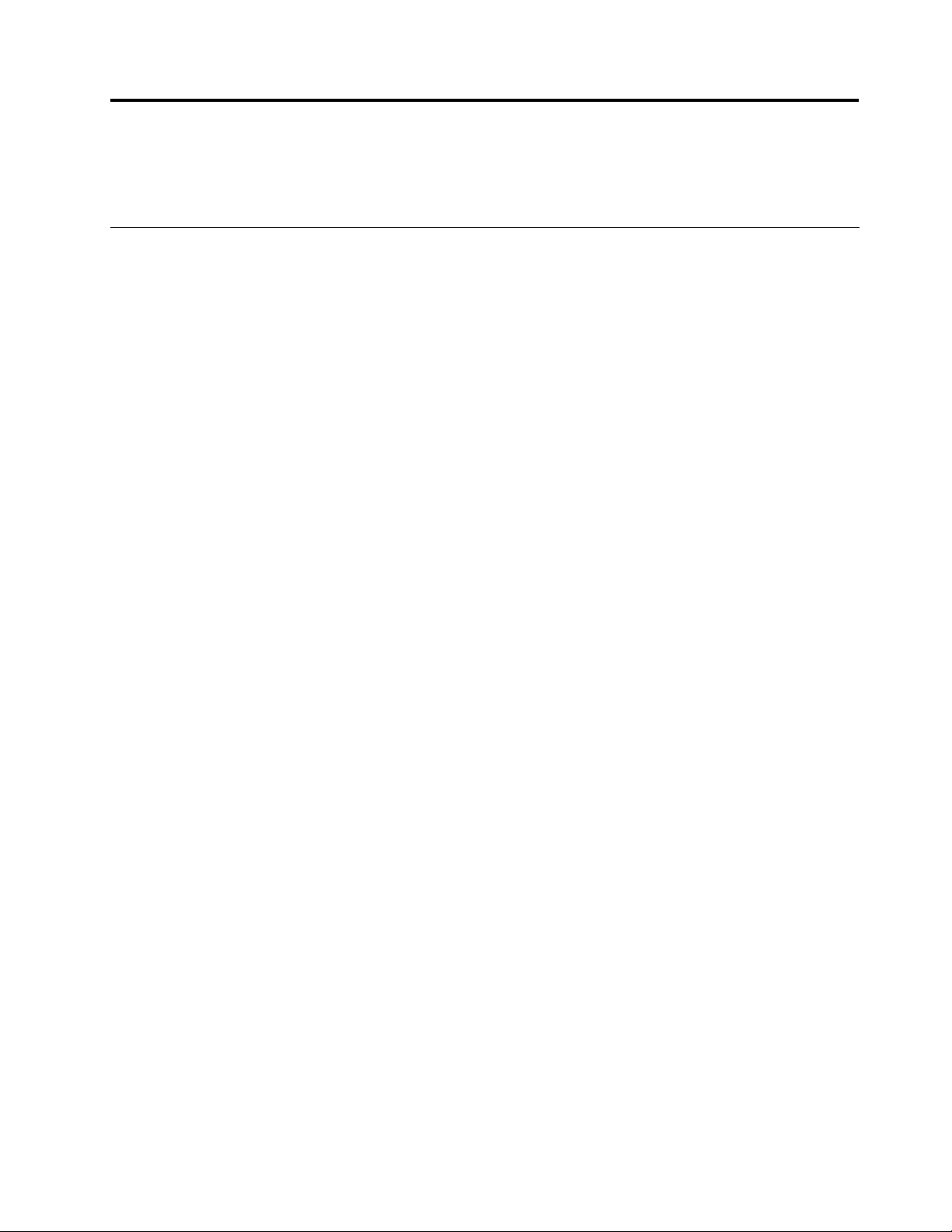
Kapitel9.Förebyggaproblem
Dethäravsnittetinnehållerinformationsomkanhjälpadigattundvikavanligaproblemmeddatorn.
Hålladindatoruppdaterad
Ivissasituationerkandubehövahadensenasteversionavprogram,drivrutinerelleroperativsystemet.Idet
häravsnittetfårduvetahurdufårtagpådesenasteuppdateringarnatilldatorn.
Väljnågotavföljandeavsnitt:
•”Hämtadesenastedrivrutinernatilldatorn”påsidan51
•”Uppdateraoperativsystemet”påsidan51
•”AnvändaSystemUpdate”påsidan51
Hämtadesenastedrivrutinernatilldatorn
SåhärhämtarochinstallerarduuppdateradeenhetsdrivrutinerfrånLenovoswebbplats:
Obs:HämtainteuppdateradedrivrutinerfrånwebbplatsenWindowsUpdate.Dedrivrutinersomnnsdär
harintetestatsavLenovoochomduanvänderdemriskerarduattråkautföroväntadeproblem.Hämtai
ställetuppdateradedrivrutinerfrånLenovo.
1.Gåtillhttp://support.lenovo.com.
2.KlickapåDownload&drivers(hämtningarochdrivrutiner).
3.Väljdinmaskintypilistan.
4.Klickapådentypavenhetsomdubehöverdrivrutinentill.
5.Klickapårättdrivrutin.
6.Hämtaochinstalleradrivrutinen.
Uppdateraoperativsystemet
MicrosoftgöruppdateringartillgängligafördeolikaWindows-operativsystemenpåwebbplatsenMicrosoft
WindowsUpdate.Webbplatsentarautomatisktredapåvilkauppdateringarsomärtillgängligaförjustdin
datorochvisarenlistamedenbartdessauppdateringar.Uppdateringarnakant.ex.varasäkerhetsxar,nya
versioneravWindows-komponenter(somMediaPlayer),xartillandradelaravWindowsoperativsystemet,
ellerförbättringar.
Obs:HämtainteuppdateradedrivrutinerfrånWindowswebbplats.Dedrivrutinersomnnsdärharinte
testatsavLenovoochomduanvänderdemriskerarduattråkautföroväntadeproblem.Hämtaistället
uppdateradedrivrutinerfrånLenovo.I”Hämtadesenastedrivrutinernatilldatorn”påsidan51
information.
SåhärgörduförattbesökawebbplatsenMicrosoftWindowsUpdate:
1.Gåtillhttp://windowsupdate.microsoft.com/.
2.Följanvisningarnapåskärmen.
nnsmer
AnvändaSystemUpdate
MedhjälpavprogrammetSystemUpdatekanduhålladatornuppdaterad.Uppdateringspaketlagraspå
LenovosservrarochkanhämtasfrånLenovoswebbplatsförsupport.Uppdateringspaketeninnehåller
tillämpningar,drivrutiner,BIOS-uppdateringarellerandraprogramuppdateringar.NärSystemUpdate
©CopyrightLenovo2012
51
Page 64

anslutertillLenovoswebbplatsförsupportidentierarprogrammetautomatisktdatornstypochmodell,det
installeradeoperativsystemetochdetvaldaspråketförattavgöravilkauppdateringarsomärtillgängliga
fördatorn.SystemUpdatevisarsedanenlistaöveruppdateringspaketdärpaketenärklassiceradesom
kritiska,rekommenderadeellervalfria.Dubestämmersjälvvilkauppdateringarduvillhämtaochinstallera.
NärduharvaltdeuppdateringspaketduvillhahämtarochinstallerarSystemUpdateuppdateringarnaåt
digutanattdubehövergöranågotmer.
ProgrammetSystemUpdateärförinstalleratpådeestaLenovodatorerochkananvändasdirekt.Det
endasomkrävsärattduharenaktivInternetanslutning.Dukanstartaprogrammetmanuelltellerså
kanduanvändaschemaläggningsfunktionenochlåtaprogrammetsökaefteruppdateringarautomatiskt
meddetidsintervallduanger.Dukanocksåangeischemaläggningenattprogrammetskasökaefter
uppdateringarmedenvissklassicering(kritiskauppdateringar,kritiskaochrekommenderadeuppdateringar
ellersamtligauppdateringar).Dåinnehållerdenlistasomdukanväljafrånenbartsådanauppdateringar
somduärintresseradav.
InformationomhurduöppnarprogrammetSystemUpdatennsi”KommaåtLenovo-programmeni
Windows7”påsidan4
OmprogrammetSystemUpdateinteärinstalleratpådatornkanduhämtadetfrånLenovoswebbplatsför
supportpåadressen:http://www.lenovo.com/support.
eller”KommaåtLenovo-programmeniWindows8”påsidan6.
Rengöringochunderhåll
Omdusköterochunderhållerdatornpårättsättkommerdenattfungeratillförlitligt.Inedanståendeavsnitt
fårdutipsomhurduhanterardatornsåattdenalltidäritoppskick.
•”Grunderna”påsidan52
•”Rengöradatorn”påsidan52
–”Dator”påsidan53
–”Tangentbord”påsidan53
–”Optiskmus”påsidan53
–”Bildskärm”påsidan53
•”Godarådomunderhåll”påsidan54
Grunderna
Härärnågraviktigaskötselrådsomdualltidbörfölja:
•Datornskaståienrenochtorrmiljö.Setillattdenvilarpåettplantochstadigtunderlag.
•Läggingentingovanpåbildskärmenochsetillattingaventilationsöppningarpåbildskärmenellerdatorn
ärtäckta.Ventilationenförhindraröverhettning.
•Undvikatthamatochdryckinärhetenavdatorn.Matresterochvätskakangöratangentbordetoch
musenkladdigaochoanvändbara.
•Utsättinteströmbrytareochandrareglageförfuktellerväta.Detkanskadareglagenochorsaka
elektriskastötar.
•Närdukopplarlossensladdfrånettuttagskadualltidhållaikontaktenochinteisladden.
Rengöradatorn
Rengördatornregelbundetförattskyddadenmotdammochsmutssomkanorsakadriftstörningar.
52ThinkCentreEdgeanvändarhandbok
Page 65

Varning:
Stängalltidavdatornochbildskärmeninnandurengördem.
Dator
Användettmiltrengöringsmedelochenfuktigtrasanärdurengörutsidanpåsjälvadatornochtangentbordet.
Tangentbord
Såhärrengördutangentbordet:
1.Fuktaenmjuk,luddfritrasamedliteisopropylalkohol(nnspåapoteket).
2.Torkaavallatangentermedtrasan.Torkaaventangentitaget.Omduförsökertorkaaveratangenter
samtidigtkantrasanfastnaiochskadatangenternaintill.Setillattingenvätskadropparpåeller
mellantangenterna.
3.Förattfåbortsmulorochdammundertangenternakanduanvändaenblåsborsteellerblåsakallluft
medenhårtork.
Anm:Sprutainterengöringsmedeldirektpåtangentbordellerbildskärm.
Optiskmus
Idethäravsnittetnnsanvisningaromhurdurengörenoptiskmus.
Påenoptiskmusstyrspekarenavendiod(LED)somavgerljusochenoptisksensor.Ompekareninterör
sigmedjämnhastighetpåskärmennärduyttardenoptiskamusenkandubehövarengöramusen.
Såhärrengörduenoptiskmus:
1.Stängavdatorn.
2.Kopplabortmuskabelnfråndatorn.
3.Vändpåmusenochgranskalinsen.
a.Omdetärenäckpålinsen,rengörförsiktigtområdetmedenvanligbomullstopp.
b.Omdetärskräppålinsen,blåsförsiktigtbortdetfrånområdet.
4.Kontrolleraytandärduanvändermusen.Ommusunderlagetharettkompliceratmönsterharden
digitalasignalprocessorn(DSP)svårtattupptäckaförändringarimusensläge.
5.Anslutmuskabelntilldatorn.
6.Startadatornigen.
Bildskärm
Dammkangestörandereexerochpåverkaskärmbilden.Rengörskärmenregelbundet.
Setillattdatornäravstängdinnandenrengörs.
Följriktlinjernanedannärdurengörskärmen:
•Utsättinteskärmenförvattenellerannanvätska.
•Användintelösningsmedelellermedelmedslipverkan.
•Användintelättantändligtrengöringsmaterial.
•Rörinteskärmenmedvassaellerslipverkandeföremål.Denhärtypenavföremålkanorsakabestående
skadapåskärmen.
•Användinterengöringsmedelsominnehållerantistatisklösningellerliknandetillsatser.
Kapitel9.Förebyggaproblem53
Page 66
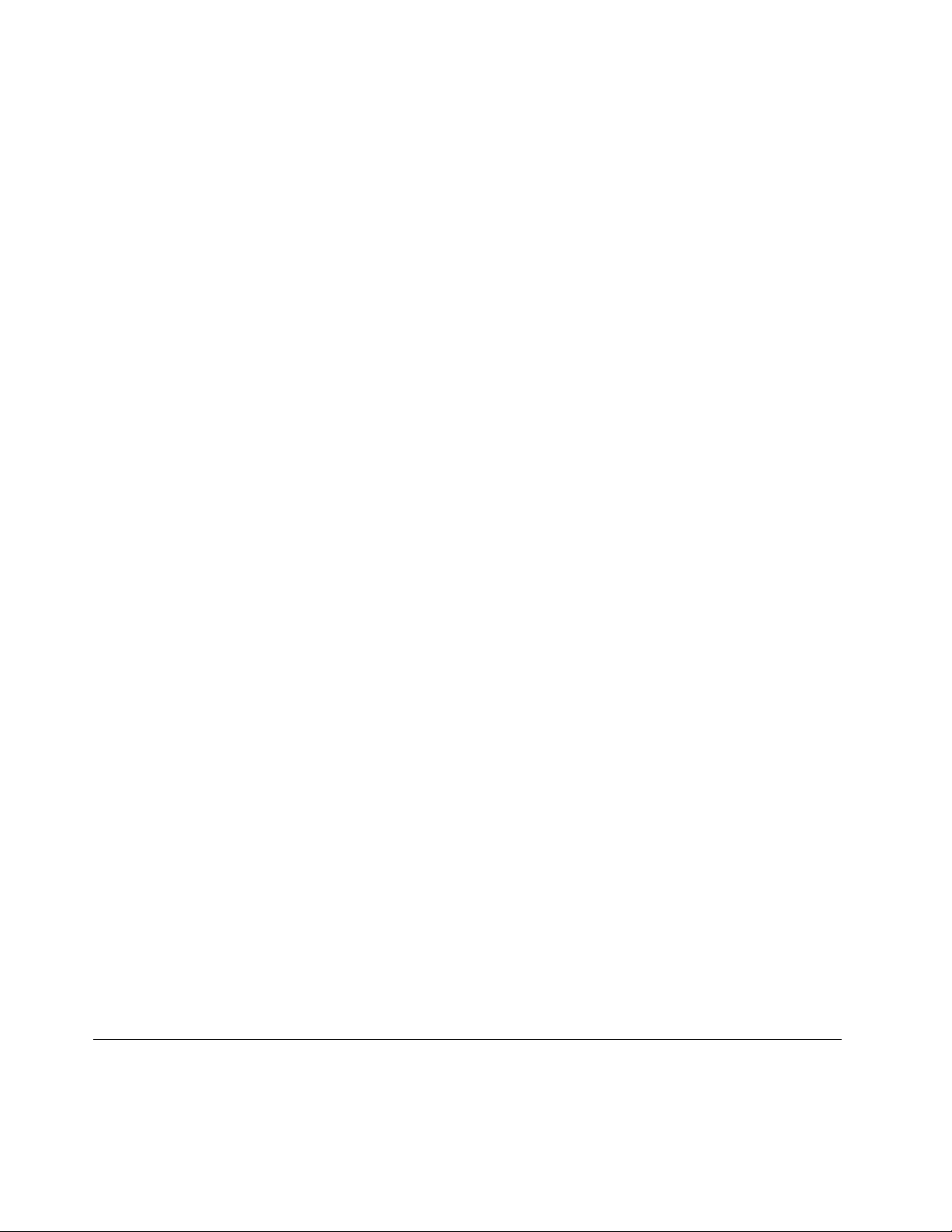
RengöringavenLCD-skärm
SåhärrengörduenLCD-skärm:
1.Torkaförsiktigtavbildskärmenmedentorr,mjuk,luddfritrasa.
2.Omdetnnsäckar,fettellerngeravtrycktorkardubildskärmenmedenfuktigtrasaochettmilt
rengöringsmedel.
3.Vridursåmycketavvätskansommöjligt.
4.Torkabildskärmenigen.Setillattingenvätskadropparinidatorn.
5.Setillattskärmenärtorrinnanduanvänderden.
Rengöraenbildskärmmedglasyta
Såhärrengörduenbildskärm:
1.Tabortallalösapartiklargenomattförsiktigttorkaavskärmenmedentorr,mjukluddfritrasaeller
genomattblåsapåden.
2.Fuktaenmjuktrasamedettrengöringsmedelutanslipmedel.
3.Vridursåmycketavvätskansommöjligt.
4.Torkabildskärmenigen.Setillattingenvätskadropparinidatorn.
5.Setillattskärmenärtorrinnanduanvänderden.
Godarådomunderhåll
Genomattföljanågraenklarådserdutillattdatornfungerarpårättsätt,attdinadataärskyddadeoch
attduärförbereddomdetskulleblifelpådatorn.
•Tömpapperskorgenregelbundet.
•KörWindows-programmetDiskdefragmenterarendåochdåförattförebyggaprestandaproblemsom
orsakasavattettstortantallerärfragmenterade.
•RensaregelbundetmapparnaInkorgen,SkickatochBorttagetiditte-postprogram.
•Förregelbundetöversäkerhetskopioravviktigadatatillutbytbaralagringsmedierochförvaradempå
ettsäkertställe.Huroftadubehöversäkerhetskopieraberorhurviktigadessadataärfördigellerditt
företag.Lenovoharettstorturvalavenheterförutbytbaralagringsmedieratterbjudasomtillbehör,till
exempelCD-RW-enheterochDVD-enhetermedinspelningsfunktion.
•Säkerhetskopierahelahårddiskenregelbundet.
•Setillattdinaprogramäruppdaterade.I”Hålladindatoruppdaterad”påsidan51nnsmerinformation.
•Förenloggbok.Antecknat.ex.störreändringaravprogram-ellermaskinvara,uppdateringarav
drivrutiner,återkommandeproblemochvaddugjordeförattlösadem,ochävensmärreproblemsom
duråkarutför.LoggbokenkanhjälpadigellerenLenovoteknikerattavgöraomproblemetberorpåen
ändringavmaskinvaran,programvaranellernågonannanhändelse.
•Skapaåterställningsskivor.Merinformationomhurduåterställerhårddiskentillfabriksinställningarna
medhjälpavproduktåterställningsskivornannsi”Skapaochanvändaåterställningsmedier”påsidan37
•Skaparäddningsmedier.Merinformationomhurduåterställerdatornvidfelsomgörattduintekan
kommaåtWindows-miljönellerarbetsutrymmetiRescueandRecoverypåhårddiskenmedhjälpavett
räddningsmedium,tillexempelenCD-ellerDVD-skiva,nnsi”Skapaochanvändaetträddningsmedium”
påsidan40
.
.
Flyttadatorn
Innanduyttardatornbörduvidtaföljandesäkerhetsåtgärder.
54ThinkCentreEdgeanvändarhandbok
Page 67

1.Säkerhetskopieraallalerochdatafrånhårddisken.Detnnsettantalolikaprogramför
säkerhetskopieringpåmarknaden.Detkanocksånnasettprogramförsäkerhetskopiering
ioperativsystemet.LenovotillhandahållerprogrammetRescueandRecoverysomhjälpatt
säkerhetskopieraochåterställadata.I”Utförasäkerhets-ochåterställningsåtgärder”påsidan38
nnsmerinformation.
2.Tautallalagringsmedier(disketter,CD-skivor,bandosv.)urenheterna.
3.Stängavdatornochallaanslutnaenheter.Hårddiskenparkerarautomatisktläs-ochskrivhuvudetdär
ingadatannslagrade.Dettaförhindrarskadorpåhårddisken.
4.Kopplabortallanätsladdarfråneluttagen.
5.Kopplabortallakommunikationskablar,t.ex.nätverks-ochmodemkablar,frånuttagenförstochkoppla
sedanbortdemfråndatorn.
6.Antecknavareventuellaandrakablaräranslutnatilldatornochkopplasedanbortdemockså.
7.Packanerdatornochdenövrigautrustningenioriginalförpackningarnaomduhardemkvar.Omdu
använderandrakartongerbörduförpackaenheternaistötdämpandematerialsåattdeinteskadas
undertransporten.
Kapitel9.Förebyggaproblem55
Page 68

56ThinkCentreEdgeanvändarhandbok
Page 69

Kapitel10.Felsökningochtestning
Idethärkapitletbeskrivsprogramförfelsökningochtestning.Omdittdatorproblemintebeskrivshär
gårdutillKapitel11”Information,hjälpochservice”påsidan75därdetnnsinformationomandra
felsökningsresurser.
Enkelfelsökning
Iföljandetabellnnsinformationsomärtillhjälpnärduskafelsökadatorn.
Anm:Omfeletkvarstårmåstedulämnaindatornpåservice.Duhittarenlistamedtelefonnummerför
serviceochsupportiSäkerhets-,garantiochinstallationshandbokensomföljermeddatornellerpåLenovos
supportwebbplatspåhttp://www.lenovo.com/support/phone.
FelÅtgärd
Datornstartarintenärdutrycker
påströmbrytaren.
Skärmbildenärtom.
Tangentbordetfungerarinte.Kontrolleraföljande:
Musenfungerarinte.Kontrolleraföljande:
Dettrådlösatangentbordeteller
dentrådlösamusenfungerar
inte.
Kontrolleraföljande:
•Nätsladdenärkorrektanslutentilldatornsbaksidaochtillettfungerandeeluttag.
•Omdetnnsenextraströmbrytarepådatornsbaksidakontrollerarduattden
ärpåslagen.
•Nätspänningslampanpådatornsframsidalyser.
•Datornsspänningmotsvararspänningenieluttagetidittlandellerregion.
Kontrolleraföljande:
•Bildskärmensnätsladdäranslutentillbildskärmenochtillettfungerandeeluttag.
•Bildskärmenärpåslagenochreglagenförljusstyrkaochkontrastärrättinställda,
•Datornsspänningmotsvararspänningenieluttagetidittlandellerregion.
•Datornärpåslagen.
•TangentbordetärordentligtanslutettillenUSB-kontaktpådatorn.
•Ingatangenterharfastnat.
•Datornärpåslagen.
•MusenärordentligtanslutentillenUSB-kontaktpådatorn.
•Musenärren.I”Optiskmus”påsidan53nnsmerinformation.
Kontrolleraföljande:
•Datornärpåslagen.
•Batterietellerbatteriernaidettrådlösatangentbordetellermusenärigottskick.
•Detrådlösainställningarnaärkorrekta.Dukanläsainstruktionernasomföljer
meddettrådlösatangentbordetellermusen.IWindowsHjälpochsupportkan
duocksåhittaanvisningarförtrådlösaenheter.Omdentrådlösamusenharen
donglekontrollerarduattdenärkorrektanslutentillnågonavUSB-portarna
pådatorn.
•Ingatangenterharfastnat(gällerdettrådlösatangentbordet).
•Dentrådlösamusenärren.
©CopyrightLenovo2012
57
Page 70

FelÅtgärd
Operativsystemetstartarinte.
Dethörseraljudsignalerinnan
datornstartar.
Kontrolleraföljande:
•Denprimärastartordningeninnefattarstartenheten(denenhetdär
operativsystemetärinstallerat).Oftastnnsoperativsystemetpåhårddisken.
Merinformationnnsi”Väljaenstartenhet”påsidan47
Kontrolleraattingatangenterharfastnat.
.
Felsökning
Använddehäranvisningarnasomutgångspunktförfelsökningenomduråkarutförproblemmeddatorn:
1.Kontrolleraattkablarnatillallaanslutnaenhetersitterkorrektochsäkert.
2.Kontrolleraattallaanslutnaenhetersombehövernätströmäranslutnatillordentligtjordadeoch
fungerandeeluttag.
3.KontrolleraattallaanslutnaenheteräraktiveradeidatornsBIOS-inställningar.Merinformationomhur
dukommeråtochändrarBIOS-inställningarnannsiKapitel7”Användainställningsprogrammet
SetupUtility”påsidan45
4.Gåtill”Felsökning”påsidan58ochföljanvisningarnafördentypavproblemduharråkatutför.Om
felsökningsinformationenintehjälperdigattlösaproblemetgårduvidaretillnästasteg.
5.Försökattåtergåtillentidigaresparadkongurationförattseomennyändringavmaskinvaru-eller
programinställningarnaharorsakatproblemet.Innanduåterställertillentidigarekongurationbördu
sparadennuvarandekongurationen,omdeäldreinställningarnainteskullelösaproblemetellerom
återställningenskullehaandranegativaeffekter.Duåterställerensparadkongurationpåföljandesätt:
.
•IWindows7klickardupåStart➙Kontrollpanelen➙Systemochsäkerhet➙System➙
Systemskydd➙Systemåterställning.
•IWindows8öppnarduKontrollpanelenochklickarsedanpåSystemochsäkerhet➙System➙
Systemskydd➙Systemåterställning.
Omdetintehjälperfortsätterdutillnästasteg.
6.Körtestprogrammet.I”LenovoSolutionCenter”påsidan74nnsmerinformation.
•OmtestprogrammetupptäckerettmaskinvarufelkontaktarduLenovoCustomerSupportCenter.I
Kapitel11”Information,hjälpochservice”påsidan75
nnsmerinformation.
•OmdetintegårattköratestprogrammetkontaktarduLenovoCustomerSupportCenter.IKapitel11
”Information,hjälpochservice”påsidan75nnsmerinformation.
•Omtestprogrammetintehittarnågotfelpåmaskinvarangårduvidaretillnästasteg.
7.Kontrolleraomdatornharsmittatsavettvirusgenomattanvändaettantivirusprogram.Omprogrammet
hittarettvirustardubortdet.
8.Omingenavdessaåtgärderlöserproblemetbördusökatekniskhjälp.IKapitel11”Information,hjälp
ochservice”påsidan75nnsmerinformation.
Felsökning
Ifelsökningsinformationenkanduhittalösningarpåspecikafelsomgerklartavgränsadesymtom.
Omproblemetuppstoddirektefterattduhadeinstalleratnymaskinvaraellerprogramvara,görduföljande
innanduläserfelsökningsinformationen:
1.Tabortdetnyatillbehöretellerprogrammet.Omdumåstetabortdatorkåpanföratttaborten
maskinvarukomponent,bördulämnaindatornpåservice.Avsäkerhetsskälbördualdriganvända
datornnärkåpanärborttagen.
2.Körtestprogrammetochförvissadigomattdatornfungerarsomdenska.
58ThinkCentreEdgeanvändarhandbok
Page 71

3.Installeraomdetnyatillbehöretellerprogrammet.
Väljdetproblemsomstämmerinpådindatorinedanståendelista:
•”Problemmedljudfunktioner”påsidan59
•”ProblemmedCD”påsidan60
•”ProblemmedDVD”påsidan61
•”Oregelbundetåterkommandefel”påsidan63
•”Problemmedtangentbord,musellerannatpekdon”påsidan63
•”Problemmedbildskärm”påsidan65
•”Problemmednätverksanslutning”påsidan66
•”Problemmedtillbehör”påsidan69
•”Problemmedprestandaochattdatornlåsersig”påsidan70
•”Problemmedskrivare”påsidan71
•”Problemmedserieport”påsidan72
•”Problemmedprogram”påsidan72
•”ProblemmedUSB”påsidan73
Problemmedljudfunktioner
Väljettsymtomiföljandelista:
•”IngetljudiWindows”påsidan59
•”Enljudskivaellerannanskivasomäraktiveradförautomatiskuppspelningspelasinteautomatiskt
uppnärdenmatasinienCD-enhet”påsidan60
•”Ljudkommerendastfrånenavdeexternahögtalarna”påsidan60
•”IngetljudiDOS-programellerspel”påsidan60
IngetljudiWindows
Symtom:IngetljudiWindows
Åtgärder
•Omduanvänderexternahögtalaremedegenströmförsörjningochegenströmbrytarekontrollerarduatt
denärilägetPåochatthögtalarensnätsladdäranslutentillettjordateluttag.
•Omdinaexternahögtalareharettvolymreglagekontrollerarduattljudvolymeninteärinställtpåför
lågtljud.
•DubbelklickapåhögtalarikonenimeddelandefältetiWindows.Ettfönsterförmastervolymöppnas.
KontrolleraattinställningenLjudavinteärförbockadochattvolyminställningarnainteärsattapåför
lågtvärde.
•Vissamodellerharenljudpanelpåframsidandärdukanjusteraljudvolymen.Omduharensådanmodell
kontrollerarduattljudvolymeninteärinställdförlågt.
•Kontrolleraattdeexternahögtalarna(ochhörlurarnaomduanvändersådana)äranslutnatillrättljudport
pådatorn.Deestahögtalarkablarärfärgkodademedsammafärgsomdenportdeskaanslutastill.
Anm:Närkablarfrånenexternhögtalareellerfrånhörluraräranslutnatillljudporten,avaktiverasdeninterna
högtalaren.Ideestafallavaktiverassystemkortetsljudfunktioneromettljudkortärinstalleratinågon
avutbyggnadskortplatserna.
Kapitel10.Felsökningochtestning59
Page 72

•KontrolleraattdetprogramduanvänderärgjortförattanvändasiMicrosoftWindows-operativsystemet.
OmprogrammetärgjortförattkörasiDOSanvänderdetinteljudfunktioneniWindowsochmåste
kongurerasförattanvändaSoundBlasterPro-ellerSoundBlaster-emulering.
•Kontrolleraattljudenhetensdrivrutinerärkorrektinstallerade.IhjälpsystemettillMicrosoftWindows
nnsmerinformation.
Omdettaintelöserproblemetanvänderdufelsökningsprogrammen(anvisningarnnsi”LenovoSolution
Center”påsidan74).InformationomtekniskhjälpnnsiKapitel11”Information,hjälpochservice”
påsidan75
.
Enljudskivaellerannanskivasomäraktiveradförautomatiskuppspelningspelas
inteautomatisktuppnärdenmatasinienCD-enhet
Symtom:Enljud-CDellerannanskivasomäraktiveradförautomatiskuppspelningspelasinteupp
automatisktnärdenmatasinienenhet
Åtgärd:Se”ProblemmedCD”påsidan60.
Ljudkommerendastfrånenavdeexternahögtalarna
Symtom:Ljudetkommerendastfrånenavdeexternahögtalarna.
Åtgärder
•Kontrolleraatthögtalarkabelnsitterordentligtidatornsljudport.
•Kontrolleraattkabelnmellandenvänstraochdenhögrahögtalarenärordentligtansluten.
•DubbelklickapåhögtalarikonenimeddelandefältetiWindows.Ettfönsterförmastervolymöppnas.
Kontrolleraattbalansinställningarnaärkorrekta.
Omdettaintelöserproblemetkandetvarafelpåhögtalaren.Lämnainhögtalarenpåservice.Information
omtekniskhjälpnnsiKapitel11”Information,hjälpochservice”påsidan75.
IngetljudiDOS-programellerspel
Symtom:IngetljudiDOS-programellerspel
Åtgärder
•KontrolleraattDOS-programmetellerspeletärkongureratförattanvändaSoundBlasterPro-eller
SoundBlaster-emulering.Seefteridokumentationentillprogrammetellerspeletomdetnnsanvisningar
förinställningaravljudkortet.
•Omdettaintelöserproblemetanvänderdufelsökningsprogrammen(anvisningarnnsi”LenovoSolution
Center”påsidan74
påsidan75
.
).InformationomtekniskhjälpnnsiKapitel11”Information,hjälpochservice”
ProblemmedCD
Väljettsymtomiföljandelista:
•”Enljudskivaellerannanskivasomäraktiveradförautomatiskuppspelningspelasinteautomatiskt
uppnärdenmatasinienCD-enhet”påsidan61
•”EnCDellerDVDfungerarinte”påsidan61
•”Detgårinteattstartadatornfrånenstartbarenhet,t.ex.enräddningsskiva”påsidan61
60ThinkCentreEdgeanvändarhandbok
Page 73

Enljudskivaellerannanskivasomäraktiveradförautomatiskuppspelningspelas
inteautomatisktuppnärdenmatasinienCD-enhet
Symtom:Enljudskivaellerannanskivasomäraktiveradförautomatiskuppspelningspelasinteupp
automatisktnärdenmatasinienenhet.
Åtgärder
•OmduhareraCD-ellerDVD-enheterinstallerade(ellerenkombinationavCD-ochDVD-enheter)
provardumedattmatainskivanidenandraenheten.Ivissafallärendastenavenheternaanslutentill
ljuddelsystemet.
•OmduanvänderWindows7följerduanvisningarnaför”EnCDellerDVDfungerarinte”påsidan61
Omdettaintehjälperföljerduanvisningarnaför”EnCDellerDVDfungerarinte”påsidan61.
EnCDellerDVDfungerarinte
Symtom:EnCDellerDVDfungerarinte.
Åtgärder
•Kontrolleraattskivanärinmatadkorrektmedetikettenvänduppåt.
•Kontrolleraattskivanduanvänderärren.Torkaskivanrenfråndammochngeravtryckmedenmjukduk.
Torkafrånmittenochutåt.Omdutorkaravenskivamedcirkelrörelserkandatagåförlorade.
•Kontrolleraattskivanduanvänderinteärrepadellerskadadpåannatsätt.Provamedenannanskiva
somduvetinteärskadad.Omdetintegårattläsafrånenskivasomduvetäroskadadkandetvara
felpåCD-ellerDVD-enhetenellerkablarnatillden.Kontrolleraattnätsladdenochsignalkabelnär
ordentligtanslutnatillenheten.
.
Detgårinteattstartadatornfrånenstartbarenhet,t.ex.enräddningsskiva
Symtom:Detgårinteattstartadatornfrånenstartbarenhet,t.ex.enräddningsskiva.
Åtgärd:KontrolleraattCD-ellerDVD-enhetenkommerförehårddiskenistartordningen.Informationomhur
duvisarochändrarstartordningennnsi”Väljaellerändrastartordning”påsidan47.Påvissadatormodeller
ärstartordningenfastinställdochkaninteändras.
Omdettaintelöserproblemetanvänderdufelsökningsprogrammen(anvisningarnnsi”LenovoSolution
Center”påsidan74).InformationomtekniskhjälpnnsiKapitel11”Information,hjälpochservice”
påsidan75.
ProblemmedDVD
Väljettsymtomiföljandelista:
•”TomskärmiställetförDVDvideo”påsidan61
•”DVD-lmenspelasinteupp”påsidan62
•”IngetljudviduppspelningavDVD-lm”påsidan62
•”Uppspelningenärlångsamochryckig”påsidan62
•”Meddelandeomogiltigskivaellerskivasomintehittas”påsidan62
TomskärmiställetförDVDvideo
Symtom:TomskärmiställetförDVD-video.
Åtgärder
Kapitel10.Felsökningochtestning61
Page 74

•StartaomDVD-spelaren.
•Stängeventuellaöppnaler,stängavdatornochstartasedanomdatorn.
•Provamedenlägreskärmupplösningellermedfärrefärger.
Omdettaintelöserproblemetanvänderdufelsökningsprogrammen(anvisningarnnsi”LenovoSolution
Center”påsidan74
påsidan75
.
).InformationomtekniskhjälpnnsiKapitel11”Information,hjälpochservice”
DVD-lmenspelasinteupp
Symtom:DVD-lmenspelasinteupp.
Åtgärder
•Kontrolleraattskivytanärrenochattdeninteärrepig.
•Kontrollerapåskivanellerpaketetvilkenregiondenärkodadför.Dukanskebehöverköpaenskiva
fördenregiondärduanvänderdatorn.
Omdettaintelöserproblemetanvänderdufelsökningsprogrammen(anvisningarnnsi”LenovoSolution
Center”påsidan74).InformationomtekniskhjälpnnsiKapitel11”Information,hjälpochservice”
påsidan75.
IngetljudviduppspelningavDVD-lm
Symtom:IngetljudviduppspelningavDVD-lm.
Åtgärder
•Kontrolleraljudinställningarnapådatornochpåhögtalarna.
•Kontrolleraattskivytanärrenochattdeninteärrepig.
•Kontrolleraallakabelanslutningartillochfrånhögtalarna.
•AnvändDVD-menynförvideoochväljettannatljudspår.
Omdettaintelöserproblemetanvänderdufelsökningsprogrammen(anvisningarnnsi”LenovoSolution
Center”påsidan74
påsidan75
.
).InformationomtekniskhjälpnnsiKapitel11”Information,hjälpochservice”
Uppspelningenärlångsamochryckig
Symtom:Uppspelningenärlångsamellerryckig.
Åtgärder
•Avaktiverabakgrundsprogram,t.ex.antivirusprogramochskrivbordsteman.
•Kontrolleraattvideoupplösningenärinställdpåmindreän1152x864.
Omdettaintelöserproblemetanvänderdufelsökningsprogrammen(anvisningarnnsi”LenovoSolution
Center”påsidan74
påsidan75.
).InformationomtekniskhjälpnnsiKapitel11”Information,hjälpochservice”
Meddelandeomogiltigskivaellerskivasomintehittas
Symtom:Meddelandeomogiltigskivaellerskivasomintehittas
Åtgärder
•KontrolleraattendetnnsenDVD-skivameddenblankasidanvändnedåtienheten.
62ThinkCentreEdgeanvändarhandbok
Page 75

•Kontrolleraattvideoupplösningenärinställdpåmindreän1152x864.
•PådatorersomharCD-ROM-ellerCD-RW-enhetförutomDVD-ROM-enhetkontrollerarduattDVD-skivan
ienhetenärmärkt”DVD”.
Omdettaintelöserproblemetanvänderdufelsökningsprogrammen(anvisningarnnsi”LenovoSolution
Center”påsidan74).InformationomtekniskhjälpnnsiKapitel11”Information,hjälpochservice”
påsidan75.
Oregelbundetåterkommandefel
Symtom:Ettfelinträffarbaraiblandochärsvårtattupprepa.
Åtgärder
•Kontrolleraattallakablarochsladdarärordentligtanslutnatilldatornochkringutrustning.
•Kontrolleraattäktgallretinteärblockerat(detnnstillräckligtmedfrittutrymmeruntgallret)ochatt
äktarnafungerar.Omluftödetblockeraselleromäktarnaintefungerarkandatornbliöverhettad.
•OmSCSI-enheterärinstalleradekontrollerarduattdensistaexternaenhetenivarjeSCSI-kedjaär
korrektavslutad.(SeefteriSCSI-dokumentationen.)
Omdettaintelöserproblemetanvänderdufelsökningsprogrammen(anvisningarnnsi”LenovoSolution
Center”påsidan74).InformationomtekniskhjälpnnsiKapitel11”Information,hjälpochservice”
påsidan75.
Problemmedtangentbord,musellerannatpekdon
Väljettsymtomiföljandelista:
•”Allaellervissatangenterpåtangentbordetfungerarinte”påsidan63
•”Musenellerpekdonetfungerarinte”påsidan64
•”Pekarenpåskärmenrörsiginteitaktmedmusen”påsidan64
•”Fingeravtrycksläsarenfungerarinte”påsidan64
•”Dettrådlösatangentbordetfungerarinte”påsidan64
Allaellervissatangenterpåtangentbordetfungerarinte
Symtom:Allaellervissatangenterpåtangentbordetfungerarinte.
Åtgärder
•Kontrolleraatttangentbordskabelnärsäkertanslutentillrättkontaktpådatorn.
•OmduanvänderettEnhancedPerformance-tangentbordochenellererasnabbknapparärdeenda
tangentersomintefungerarkanskedessaknapparharavaktiveratsellerintehartilldelatsnågonfunktion.
SeefterihjälpsystemettillanpassningsprogrammetförEnhancedPerformance-tangentbordethurdu
löserproblemmedsnabbknapparna.
GörnågotavföljandeomduvillöppnaprogrammetEnhancedPerformance-tangentbord:
–IoperativsystemetWindows7görduföljande:
1.KlickapåStart➙Kontrollpanelen.
2.KlickapåMaskinvaraochljud.
3.KlickapåEnheterochskrivare.
4.DubbelklickapåUSBEnhancedPerformanceKeyboard.ProgrammetföranpassningavUSB
EnhancedPerformance-tangentbordetstartas.
Kapitel10.Felsökningochtestning63
Page 76

–IoperativsystemetWindows8görduföljande:
1.ÖppnaKontrollpanelen.
2.KlickapåMaskinvaraochljud.
3.KlickapåEnheterochskrivare.
4.DubbelklickapåUSBEnhancedPerformanceKeyboard.ProgrammetföranpassningavUSB
EnhancedPerformance-tangentbordetstartas.
Omdettaintelöserproblemetlämnarduintangentbordetpåservice.SeKapitel11”Information,hjälpoch
service”påsidan75omdubehöverdetaljeradinformation.
Musenellerpekdonetfungerarinte
Symtom:Musenellerpekdonetfungerarinte.
Åtgärder
•Kontrolleraattmusensellerpekdonetskabeläranslutentillrättkontaktpådatorn.Beroendepåvilkentyp
avmusduharskamuskabelnanslutastillmusporten,serieportenellerUSB-porten.Endeltangentbord
harintegreradeUSB-portarsomkananvändasförenUSB-musellerettpekdon.
•Kontrolleraattdrivrutinernatillmusenellerpekdonetärinstalleradekorrekt.
•OmduanvänderettUSB-tangentbordeller-muskontrollerarduattUSB-portarnaäraktiveradei
BIOS-inställningarna.Se”Aktiveraelleravaktiveraenenhet”påsidan46
Omdettaintelöserproblemetanvänderdufelsökningsprogrammen(anvisningarnnsi”LenovoSolution
Center”påsidan74
påsidan75.
).InformationomtekniskhjälpnnsiKapitel11”Information,hjälpochservice”
.
Pekarenpåskärmenrörsiginteitaktmedmusen
Symtom:Pekarenpåskärmenrörsiginteitaktmedmusen.
Åtgärd:Attmuspekarenrörsigryckigtberoroftastpåattmuskulaninutimusenärsmutsig.Rengörmusen.
Anvisningarnnsi”Optiskmus”påsidan53.
Fingeravtrycksläsarenfungerarinte
Symtom:Fingeravtrycksläsarenfungerarinte.
Åtgärd:Följandekangöraattngeravtrycksläsarenintefungerarordentligt:
•Duharinteregistreratdittngeravtryckordentligt.
•Reparläsarensytamedetthårtochspetsigtföremål.
•Duharskrapatpåläsarensytamednagelnellernågothårtföremål.
•Rörvidläsarenmedettsmutsigtnger.
•Fingertoppensytaskiljersigmycketfrånnärduregistreradengeravtrycket.
Dettrådlösatangentbordetfungerarinte
Symtom:Dettrådlösatangentbordetfungerarinte.
Åtgärd:Omkontrollampanförtransceiverkommunikationlyserochdettrådlösatangentbordetintefungerar,
startarduomdatorn.Omomstartenintelösteproblemet,kontrollerarduatt
•Batteriernaärkorrektinstallerade.
•Batteriernainteärurladdade.
64ThinkCentreEdgeanvändarhandbok
Page 77

•Tangentbordetbennersignärmareäntiometerfråntransceivern.
•Transceivernärkorrektinstallerad.
Åtgärd:Omkontrollampanförtransceiverkommunikationintelyseransluterdutransceivernoch
tangentbordetpånytt.
Problemmedbildskärm
Anm:Mångabildskärmarharstatuslamporochinbyggdareglageförljusstyrka,kontrast,bredd,höjdoch
andrabildjusteringar.Reglagenvarierardockfrånbildskärmstyptillbildskärmstyp.
Väljettsymtomiföljandelista:
•”Felteckenvisaspåskärmen”påsidan65
•”Bildskärmenfungerarnärduslårpådatornmensläcksnärduinteharanväntdatornpåetttag”på
sidan65
•”Bildskärmenfungerarnärduharslagitpådatornmensläcksnärdustartarvissaprogram”påsidan65
•”Bildenimrar”påsidan65
•”Bildenärmissfärgad”påsidan66
Felteckenvisaspåskärmen
Symtom:Felteckenvisaspåskärmen.
Åtgärd:Lämnaindatornpåservice.MerinformationnnsiKapitel11”Information,hjälpochservice”
påsidan75.
Bildskärmenfungerarnärduslårpådatornmensläcksnärduinteharanvänt
datornpåetttag
Symtom:Bildskärmenfungerarnärduslårpådatornmensläcksnärduinteharanväntdatornpåetttag.
Åtgärd:Datornärförmodligeninställdpåattsparaströmmedenergisparfunktionen.Om
energisparfunktionenäraktiveradavaktiverardudenellerändrarinställningarnasåkanskeproblemetlöses.
Omdettaintelöserproblemetanvänderdufelsökningsprogrammen(anvisningarnnsi”LenovoSolution
Center”påsidan74).InformationomtekniskhjälpnnsiKapitel11”Information,hjälpochservice”
påsidan75.
Bildskärmenfungerarnärduharslagitpådatornmensläcksnärdustartarvissa
program
Symtom:Bildskärmenfungerarnärduharslagitpådatornmensläcksnärdustartarvissaprogram.
Åtgärd:
Kontrolleraattdedrivrutinersomkrävsförtillämpningsprogrammetärinstallerade.Seefteri
dokumentationentillprogrammenomdetkrävssärskildadrivrutiner.
Omdetintegårattlösaproblemetpådethärsättetkanduanvändafelsökningsprogrammen(anvisningar
nnsi”LenovoSolutionCenter”påsidan74
hjälpochservice”påsidan75
.
).InformationomtekniskhjälpnnsiKapitel11”Information,
Bildenimrar
Symtom:Bildenimrar.
Kapitel10.Felsökningochtestning65
Page 78

Åtgärder
•Bildskärmenkanskeärinställdpåettlägemedlåguppdateringshastighet.Ställinbildskärmenpåden
högstauppdateringshastighetdärinteallalinjeruppdaterassamtidigt(noninterlaced)sombildskärmen
ochgrakstyrenhetenkananvända.
•Bildskärmenkanstörasavutrustningsomärplaceradinärhetenavden.Magnetfältenruntandraenheter,
t.ex.transformatorer,elektriskatillbehör,lysämneslamporochandrabildskärmarkanorsakaproblem.
Omduharenskrivbordslampamedlysämnesrörellerannanutrustningsomgerupphovtillmagnetfält
yttardudemlängrebortfrånbildskärmen.Omdetintehjälper,gördusåhär:
1.Stängavbildskärmen.(Omduyttarenfärgskärmmedandenärpåslagenkanfärgernablifel.)
2.Justeraplaceringenavbildskärmenochandraenhetersåattdetärminst305mmemellandem.
3.Slåpåbildskärmen.
•DukanåterställauppdateringshastighetenfrånKontrollpanelenioperativsystemet:
IWindows7klickardupåStart➙Kontrollpanelen➙Maskinvaraochljud➙Ändra
bildskärmsupplösning➙Avanceradeinställningar.KlickasedanpåikenBildskärmochväljenny
uppdateringsfrekvens.
IWindows8öppnardukontrollpanelenochklickarpåMaskinvaraochljud➙Ändra
bildskärmsupplösning➙Avanceradeinställningar.KlickasedanpåikenBildskärmochväljenny
uppdateringsfrekvens.
•Idokumentationentilloperativsystemetellerhjälpennnsmerinformationombildskärmsinställningar.
Omdettaintelöserproblemetkanskebildskärmenbehöverservice.SeKapitel11”Information,hjälpoch
service”påsidan75omdubehöverdetaljeradinformation.
Bildenärmissfärgad
Symtom:Bildenärmissfärgad.
Åtgärd:Bildskärmenkanstörasavutrustningsomärplaceradinärhetenavden.Magnetfältenruntandra
enheter,t.ex.transformatorer,elektriskatillbehör,lysämneslamporochandrabildskärmarkanorsaka
problem.Omduharenskrivbordslampamedlysämnesrörellerannanutrustningsomgerupphovtill
magnetfältyttardudemlängrebortfrånbildskärmen.Omdetintehjälper,gördusåhär:
1.Stängavbildskärmen.(Omduyttarenfärgskärmmedandenärpåslagenkanfärgernablifel.)
2.Justeraplaceringenavbildskärmenochandraenhetersåattdetärminst305mmemellandem.
3.Slåpåbildskärmen.
Omdettaintelöserproblemetkanskebildskärmenbehöverservice.SeKapitel11”Information,hjälpoch
service”påsidan75omdubehöverdetaljeradinformation.
Problemmednätverksanslutning
Iföljandeavsnittfårduhjälpattlösavanliganätverksproblem.Väljdittnätverksproblemiföljandelista:
•”ProblemmedEthernet”påsidan66
•”Problemmedtrådlöstnätverk”påsidan68
•”Problemmedtrådlöstnätverk”påsidan68
•”ProblemmedBluetooth”påsidan69
Merinformationnnsi”Hjälpochsupport”påsidan75.
ProblemmedEthernet
OmduharproblemmedEthernetväljerdudittsymtomilistan:
66ThinkCentreEdgeanvändarhandbok
Page 79

•”Datornkaninteanslutatillnätverket”påsidan67
•”Kortetslutarfungerautantydligaorsaker”påsidan67
•”OmdatornärenmodellmedgigabitEthernetochduanvänderhastigheteröver1000Mbpsuppstår
fel.”påsidan68
•”OmdetärendatormodellmedgigabitEthernetkandeninteanslutastillnätverketvid1000Mbps.I
ställetanslutsdenvid100Mbps.”påsidan68
Datornkaninteanslutatillnätverket
Symtom:Datornkaninteanslutatillnätverket.
Åtgärder:Kontrolleraföljande:
•Kabelnärrättinstallerad.
NätverkskabelnmåstevararättanslutentillbådedatornsEthernetportochnavets(hubbens)
RJ45-kontakt.Avståndetmellandatornochnavetfårinteöverstiga100meter.Omfeletkvarstårtrotsatt
kabelnäranslutenochavståndetärrimligtbörduförsökamedenannankabel.
•Kabelnärrättinstallerad.
•Duanvänderrättdrivrutin.
IoperativsystemetWindows7görduföljande:
1.KlickapåStart➙Kontrollpanelen.
2.KlickapåMaskinvaraochljud.
3.KlickapåEnhetshanteraren.Omdublirtillfrågadomadministratörslösenordellerbekräftelseskriver
dulösenordetellerbekräftaråtgärden.
4.OmettutropsteckenvisasbredvidkortetsnamnunderNätverkskortkanskeduanvänderfel
drivrutin,ellersåärdrivrutineninteaktiverad.Uppdateradrivrutinengenomatthögerklickapådet
markeradekortet.
5.KlickapåUppdateradrivrutinochföljsedananvisningarnapåskärmen.
IoperativsystemetWindows8görduföljande:
1.ÖppnaKontrollpanelen.
2.KlickapåMaskinvaraochljud.
3.KlickapåEnhetshanteraren.Omdublirtillfrågadomadministratörslösenordellerbekräftelseskriver
dulösenordetellerbekräftaråtgärden.
4.OmettutropsteckenvisasbredvidkortetsnamnunderNätverkskortkanskeduanvänderfel
drivrutin,ellersåärdrivrutineninteaktiverad.Uppdateradrivrutinengenomatthögerklickapådet
markeradekortet.
5.KlickapåUppdateradrivrutinochföljsedananvisningarnapåskärmen.
•Kontrolleraattväxelportenochkortetharsammaduplexinställning.
Omduharkongureratkortetförfullduplexmåstedukontrolleraattävenväxelportenärkongurerad
förfullduplex.Omduställerinfelduplexlägekanprestandaförsämras,dataförlorasochanslutningar
kopplasned.
•Kontrolleraattduharinstalleratallnödvändigprogramvaraförnätverkskommunikation.
Kontaktanätverksadministratörenochfrågavilkenprogramvarasombehövs.
Kortetslutarfungerautantydligaorsaker
Symtom:Kortetslutarfungerautantydligaorsaker.
Kapitel10.Felsökningochtestning67
Page 80

Åtgärd:Filernameddrivrutinerförnätverkkanvaraskadadeellersaknas.Uppdateradrivrutinengenom
attföljaanvisningarnaför”Lösning”,såatträttdrivrutininstalleras.
FunktionenWakeonLANfungerarinte
Symtom:FunktionenWakeonLAN(WOL)fungerarinte.
Åtgärder
•KontrolleraattfunktionenäraktiveradiprogrammetförBIOS-inställningar(BIOSSetupUtility).
•Omfunktionenäraktiveradfrågardunätverksadministratörenomvilkainställningarsomärnödvändiga.
OmdatornärenmodellmedgigabitEthernetochduanvänderhastigheteröver1000Mbpsuppstårfel.
Symtom:OmdatornärenmodellmedgigabitEthernetochduanvänderhastigheteröver1000Mbps
uppstårfel.
Åtgärder
•Användkategori5-kablarochkontrolleraattnätverkskabelnärrättansluten.
•Ansluttillnav/växelavtypen1000BASE-T(inte1000BASE-X).
OmdetärendatormodellmedgigabitEthernetkandeninteanslutastillnätverketvid1000Mbps.I
ställetanslutsdenvid100Mbps.
Symtom:OmdatornärenmodellmedgigabitEthernetkandeninteanslutastillnätverketvid1000Mbps.I
ställetanslutsdenvid100Mbps.
Åtgärder
•Försökmedenannankabel.
•Kontrolleraattlänkpartnernharvärdetautomatiskförhandling(auto-negotiate).
•Kontrolleraattomkopplarenär802.3ab-kompatibel(gigabitöverkoppar).
Problemmedtrådlöstnätverk
Symtom:DetgårinteattanslutameddetinbyggdaWLAN-kortetförradiokommunikation.
Åtgärder
•Setillattduhardensenasteversionenavdrivrutinenförtrådlöstnätverkinstallerad.Gåtillwebbplatsen
ochkontrolleraireadme-lenvilkendrivrutinversionsomärdensenasteföranvändningmedAccess
Connections.
•Setillattdatornärinomräckviddenförenanslutningspunktförtrådlöstnätverk.
•KontrolleraattradiokommunikationenäraktivgenomattdubbelklickapåAccessConnections-ikoneni
meddelandefältetiWindows.
•Kontrolleranätverksnamnet(SSID)ochkrypteringsinformationen.Bekräftadenskiftberoende
informationenmedAccessConnections.
Problemmedtrådlöstnätverk
Meddelande:OtillåtetWAN-kortisatt-StängavdatornochtabortWAN-kortet.
Åtgärd:AnlitaenkvaliceradteknikerförattfåhjälpmedatttabortWAN-kortet.IKapitel11”Information,
hjälpochservice”påsidan75nnsmerinformation.
Anm:VissadatormodellerharintetrådlöstWAN.
68ThinkCentreEdgeanvändarhandbok
Page 81

ProblemmedBluetooth
Symtom:LjudethörsintefrånBluetooth-headsetetellerhörlurarnautanfråndenlokalahögtalarentrotsatt
headsetetellerhörlurarnaäranslutnamedHeadset-ellerAV-prolen.
Åtgärd:Görföljande:
1.Avslutaprogrammetsomanvänderljudenheten(ttillexempelWindowsMediaPlayer).
2.ÖppnaKontrollpanelen.
3.KlickapåMaskinvaraochljud➙Ljud.
4.VäljikenUppspelning.
5.OmduanvänderHeadset-prolenväljerduBluetoothHands-freeAudioochklickarpåknappenSet
Default.OmduanvänderAV-prolenväljerduStereoAudioochklickarpåknappenSetDefault.
6.KlickapåOKsåstängsljudfönstret.
Problemmedtillbehör
AnvänddenhärinformationenförattidentierafelpåmaskinvarutillbehörfrånLenovosominteharnågon
egenfelsökningsinformation.
Väljettsymtomiföljandelista:
•”Etttillbehörsomdujustharinstalleratfungerarinte”påsidan69
•”Etttillbehörsomtidigarefungeradeharslutatfungera”påsidan69
Etttillbehörsomdujustharinstalleratfungerarinte
Symtom:Etttillbehörsomdujustharinstalleratfungerarinte.
Åtgärd:Kontrolleraföljande:
•Tillbehöretäravsettfördentypavdatorsomduanvänder.
•Duharföljtinstallationsanvisningarnasomföljermedtillbehöretochdatorn.Allatillbehörsler(t.ex.
drivrutiner,omsådanakrävs)ärrättinstallerade.
•Duharintelossatpåandrainstalleradetillbehörellerkablar.
•Omtillbehöretärettkort,kontrollerarduattduhartilldelatdettillräckligtmedmaskinvaruresurser.Se
efteridokumentationensomföljermedkortet(liksomdokumentationentillandrainstalleradekort)vilka
resursersomkrävsförkorten.
Omdettaintelöserproblemetanvänderdufelsökningsprogrammen(anvisningarnnsi”LenovoSolution
Center”påsidan74
påsidan75
.
).InformationomtekniskhjälpnnsiKapitel11”Information,hjälpochservice”
Etttillbehörsomtidigarefungeradeharslutatfungera
Symtom:Etttillbehörsomfungeradetidigareharslutatfungera.
Åtgärder
•Kontrolleraattallatillbehörochallakablarsitterstadigt.
•Omtillbehöretharegnatestanvisningartestardudetenligtdessaanvisningar.
•OmtillbehöretsomintefungerarärenSCSI-enhetkontrollerarduföljande:
–KablarnaförallaexternaSCSI-enheterärordentligtanslutna.
–DensistaenhetenivarjeSCSI-kedja,ellerislutetavSCSI-kabeln,äravslutademedettslutmotstånd
pårättsätt.
Kapitel10.Felsökningochtestning69
Page 82

–AllaexternaSCSI-enheterärpåslagna.ExternaSCSI-tillbehörmåstevarapåslagnainnandustartar
datorn.MerinformationnnsiSCSI-dokumentationen.
•Kontrolleraatttillbehöretocheventuelladrivrutinersomkrävsärinstalleradepårättsätt.
Omdettaintelöserproblemetanvänderdufelsökningsprogrammen(anvisningarnnsi”LenovoSolution
Center”påsidan74).InformationomtekniskhjälpnnsiKapitel11”Information,hjälpochservice”
påsidan75
.
Problemmedprestandaochattdatornlåsersig
Dåligaprestandaochattdatornlåsersigkanberorpånågotavföljande:
•”Detnnsintetillräckligtmedledigtutrymmepåhårddisken”påsidan70
•”Förmångafragmenteradeler”påsidan71
Väljettalternativilistanovansåfårdumerinformationomvaddukangöraförattavhjälpaproblemet.
Detnnsintetillräckligtmedledigtutrymmepåhårddisken
Symtom:Detnnsintetillräckligtmedledigtutrymmepåhårddisken.
Windows-operativsystemetarbetarlångsammareochkanorsakafelomhårddiskenblirförfull.
Såhärkontrollerarduhurmycketledigtutrymmetdetnnspåhårddiskenomduanvänderoperativsystemet
Windows7:
1.KlickapåStart➙Dator.
2.HögerklickapåenhetCochklickasedanpåEgenskaper.Informationomdetledigautrymmetvisas.
Såhärkontrollerarduhurmycketledigtutrymmetdetnnspåhårddiskenomduanvänderoperativsystemet
Windows8:
1.ÖppnaWindowsExplorerochklickapåDator.
2.HögerklickapåenhetCochklickasedanpåEgenskaper.Informationomdetledigautrymmetvisas.
Dukanfrigöradiskutrymmepånågotavföljandesätt:
•Procedur1
1.IoperativsystemetWindows7klickardupåStart➙Dator.IWindows8öppnarduWindows
UtforskarenochklickarpåDator.
2.HögerklickapåenhetCochklickasedanpåEgenskaper.
3.KlickapåDiskrensning.
4.Enlistamedonödigaleravolikakategoriervisas.Väljvarjelkategorisomduvilltabortoch
klickasedanpåOK.
•Procedur2
1.ÖppnaKontrollpanelen.
2.KlickapåProgram.
3.KlickapåAktiveraellerinaktiveraWindows-funktioner.
4.EnlistamedvalfriaWindows-komponentervisas.Följanvisningarnapåskärmen.
•Procedur3
1.IoperativsystemetWindows7klickardupåStart➙Dator.IWindows8öppnarduWindows
UtforskarenochklickarpåDator.
2.HögerklickapåenhetCochklickasedanpåEgenskaper.
70ThinkCentreEdgeanvändarhandbok
Page 83

3.KlickapåDiskrensning.
4.KlickapåTabortsystemler.
5.KlickapåikenFleralternativ.
6.KlickapåRensaunderProgramochfunktioner.
7.Enlistamedinstalleradeprogramvisas.Markeradeprogramduvilltabort.Klickapå
Avinstallera/Ändra.
•RensamapparnaInkorgen,SkickatochBorttagetiditte-postprogram.Namnenpåmapparnaochhurdu
görförattrensavarierarberoendepåvilkete-postprogramduanvänder.Omdubehöverassistansgårdu
tille-postprogrammetshjälpsystem.
Förmångafragmenteradeler
Symtom:Förmångafragmenteradeler.
Åtgärd:KörWindows-programmetDiskdefragmenteraren.
Anm:Beroendepåhurstorhårddiskenärochhurmycketinformationsomärlagradpåden,kan
defragmenteringentaeratimmarianspråk.
IoperativsystemetWindows7görduföljande:
1.Stängallaprogramsomärigångochstängallaöppnafönster.
2.KlickapåStart➙Dator.
3.HögerklickapåenhetCochklickasedanpåEgenskaper.
4.KlickapåikenVerktyg.
5.KlickapåDefragmenteranuochsedanpåFortsätt.
6.KlickapåDefragmenteranuengångtillsåstartardefragmenteringenavhårddisken.
IoperativsystemetWindows8görduföljande:
1.Stängallaprogramsomärigångochstängallaöppnafönster.
2.ÖppnaWindowsExplorerochklickapåDator.
3.HögerklickapåenhetCochklickasedanpåEgenskaper.
4.KlickapåikenVerktyg.
5.KlickapåOptimera.
6.KlickapåOptimeraengångtillsåstartardefragmenteringenavhårddisken.
Problemmedskrivare
Skrivarenstödsendastavvissadatormodeller.
Symtom:Skrivarenfungerarinte.
Åtgärder:Kontrolleraföljande:
1.Skrivarenärpåslagen.
2.Papperetärilagtpårättsätt.
3.SkrivarenssignalkabelärordentligtanslutentillrättparallellellerseriellportellerUSB-portpådatorn.
Anm:Icke-IEEE-godkändasignalkablarförskrivarenkanorsakaoförutsebaraproblem.
1.Alladrivrutinerochannanprogramvarasomföljermedskrivarenärrättinstallerade.
Kapitel10.Felsökningochtestning71
Page 84

2.Duhartilldelatskrivarportenpårättsättioperativsystemet,tillämpningsprogrammeteller
BIOS-inställningarna.MerinformationomBIOS-inställningarnnsiKapitel7”Använda
inställningsprogrammetSetupUtility”påsidan45.
Omproblemetkvarstårkördudetestsombeskrivsidokumentationensomföljermedskrivaren.Omfelet
kvarstårmåstedulämnaindatornpåservice.SeKapitel11”Information,hjälpochservice”påsidan75
Problemmedserieport
Serieportennnsendastpåvissadatormodeller.
Följdehäranvisningarnaomdubehöverfelsökaserieportenochenhetersomäranslutnatillserieporten.
Symtom:Serieportenkaninteanvändas.
Åtgärder
•Kontrolleraattseriekabelnärordentligtanslutentillserieportenochtillseriellaenheten.Omdenseriella
enhetenharenegennätsladdkontrollerarduattdenäranslutentillettjordateluttag.
•OmdenseriellaenhetenharenegenströmbrytarekontrollerarduattdenärilägetPå.
•OmdenseriellaenhetenharenpåslagningsknappförinkopplingkontrollerarduattdenärilägetPå.
•Omdenseriellaenhetenärenskrivareserduefterattpapperharlagtsipårättsätt.
•Kontrolleraatteventuellaprogramsomföljdemeddenseriellaenhetenärordentligtinstallerade.Se
efteridokumentationentilldetseriellatillbehöret.
•Kontrolleraattserieportskortet,omduharinstalleratettsådant,ärrättinstalleratochsitterstadigt.
.
Omdettaintelöserproblemetanvänderdufelsökningsprogrammen(anvisningarnnsi”LenovoSolution
Center”påsidan74
påsidan75.
).InformationomtekniskhjälpnnsiKapitel11”Information,hjälpochservice”
Problemmedprogram
Väljettsymtomiföljandelista:
•”Närduanvänderensorteringsfunktionsorterasintedatumirättordning”påsidan72
•”Programfungerarintesomväntat”påsidan72
Närduanvänderensorteringsfunktionsorterasintedatumirättordning
Symtom:Närduanvänderensorteringsfunktionsorterasintedatumirättordning.
Åtgärd:Iendelprogramsomutvecklatsföre2000användsendastdetvåsistasiffrornavidsortering
avdatum(manantogattdetvåförstasiffrornaalltidskullevara19).Därförsorterardessaprogram
datumeniannanordning.Frågadensomtillverkatprogrammetomdetnnsnågrauppdateringar.Många
programtillverkaregöruppdateringartillgängligapåsinwebbplats.
Programfungerarintesomväntat
Symtom:Programfungerarintesomväntat.
Åtgärder
•Endelprogramharinbyggdahjälpsystemmedanvisningarfördeestauppgifter.Omduharsvårtatt
utföraenvissuppgiftiettprogrambörduseefteriprogrammetshjälpsystem.Hjälpsystembrukarkunna
öppnasviaettmenyalternativellerenknappiprogrammetochdessutomoftamedF1-tangenten.
72ThinkCentreEdgeanvändarhandbok
Page 85

•OmduharproblemmedWindows-operativsystemetellernågotavdesskomponenterserdueftervad
somståriWindows-hjälpsystem.DukanöppnadenfrånWindowsStart-meny.
•Omduvilltaredapåomproblemorsakasavprogramsomdunyssinstallerat,kontrollerarduföljande:
–Datornharsåmycketminneattprogrammetsminneskravuppfylls.Läsiinformationensomföljer
medprogrammethurmycketminnedetkräver.(Omdujustinstalleratettkortellerminnekandeha
orsakatkrockandeminnesadresser.)
–Programmetäravsettattanvändasidindator.
–Andraprogramfungeraridatorn.
–Detprogramduanvänderfungerarkorrektpåenannandator.
•Omduckfelmeddelandennärduanvändeprogrammetserduefteridentrycktadokumentationensom
följermedprogrammet,elleriprogrammetshjälpsystem,omdetnnsenförklaringavmeddelandenaoch
förslagpåhurduskalösaproblemet.
•Frågadensomtillverkatprogrammetomdetnnsnågrauppdateringar.Mångaprogramtillverkaregör
uppdateringartillgängligapåsinwebbplats.
•Omprogrammettidigarefungeratkorrektmenintelängregördet,görduföljande:
–IWindows7klickardupåStart➙Kontrollpanelen➙Systemochsäkerhet➙System➙
Systemskydd➙Systemåterställning.Följsedananvisningarnapåskärmen.
–IWindows8öppnarduKontrollpanelenochklickarpåSystemochsäkerhet➙System➙
Systemskydd➙Systemåterställning.Följsedananvisningarnapåskärmen.
•Omduintelyckaslösaproblemetmednågonavdessametoder,avinstallerarduprogrammetoch
installerarsedanomdetigen.
Omdettaintelöserproblemetkanskedubehövertekniskassistans.Kontaktaprogramvaruleverantöreneller
gåtillavsnittetKapitel11”Information,hjälpochservice”påsidan75
därdetnnsmerinformation.
ProblemmedUSB
Symtom:DetgårinteattkommaåtUSB-anslutningarna.
Åtgärder
•KontrolleraattUSB-kabelnärsäkertanslutentillUSB-kontaktenochtillUSB-enheten.OmUSB-enheten
harenegennätsladdkontrollerarduattdenäranslutentillettjordateluttag.
•OmUSB-enhetenharenegenströmbrytarekontrollerarduattdenärilägetPå.
•OmUSB-enhetenharenpåslagningsknappförinkopplingkontrollerarduattdenärilägetPå.
•OmUSB-enhetenärenskrivareserduefterattpapperharlagtsipårättsätt.
•KontrolleraattdrivrutinernaärannanprogramvarasomföljermedUSB-enhetenärrättinstallerade.
LäsdokumentationentillUSB-enheten.
•ÅterställenhetengenomattanslutaochkopplabortUSB-porten.
OmdettaintelöserproblemetkandutestaUSB-anslutningengenomattkörafelsökningsprogrammen
(anvisningarnnsi”LenovoSolutionCenter”påsidan74).Omdetföljermedettfelsökningsprogramtill
USB-enhetenkördudet.InformationomtekniskhjälpnnsiKapitel11”Information,hjälpochservice”
påsidan75
.
Kapitel10.Felsökningochtestning73
Page 86

LenovoSolutionCenter
MedprogrammetLenovoSolutionCenterkandufelsökaochlösadatorproblem.Detkombinerar
diagnostiskatester,systeminformation,säkerhetsstatusochsupportinformationmedförslagochtipsför
maximalsystemprestanda.
Anmärkningar:
•ProgrammetLenovoSolutionCenterkanhämtasfrånhttp://www.lenovo.com/diags.
•OmduanvänderenannanversionavWindowsänWindows7eller8gårdutill
http://www.lenovo.com/diagsfördensenasteinformationenomfelsökningpådindator.
InformationomhurdukörLenovoSolutionCenternnsi”Lenovo-program”påsidan4.
DuhittarmerinformationihjälpsystemettillLenovoSolutionCenter.
Anm:Omduintekanhittaochreparerafeletsjälvgenomattköraprogrammenspararduochskriver
utlogglernasomskapatsavprogrammet.DubehöverhaallalogglernanärdutalarmedLenovos
supporttekniker.
74ThinkCentreEdgeanvändarhandbok
Page 87

Kapitel11.Information,hjälpochservice
Dethärkapitletinnehållerinformationomhjälp,serviceochtekniskassistansförproduktertillverkade
avLenovo.
Informationskällor
Dukananvändainformationenidethäravsnittetnärdubehöverfåtagipraktiskainformationskällorsom
passardinabehov.
LenovoThinkVantageTools
ProgrammetLenovoThinkVantageT oolsguidardigtillenmängdinformationskällorochgerenkelåtkomsttill
olikaverktygsomhjälperdigattarbetamerenkeltochsäkert.
DunårLenovoThinkVantageToolsgenomattklickapåStart➙Allaprogram➙LenovoThinkVantage
Tools.
LenovoWelcome
IprogrammetLenovoWelcomepresenterasendelavLenovosinbyggdafunktioner.Programmetvägleder
digocksågenomnågraviktigainstallationsstegsåattdukanfåutdetmestamöjligaavdatorn.
Hjälpochsupport
IWindowsHjälpochsupportfårduvägledningtillolikatyperavhjälp-ochsupportinformationfrånLenovo
ochMicrosoft,tillexempelhurduuppdaterardrivrutinerochfåråtkomsttillThinkVantage-teknikeroch
användarhandböcker.
DuöppnarWindowsHjälpochsupportgenomattgöranågotavföljande:
•KlickapåStart➙HjälpochsupportiWindows7.
•IWindows8yttardumarkörentillnågotavskärmenshögrahörnomduvillvisasnabbknapparna.
KlickasedanpåInställningar➙Hjälp.
Säkerhetochgaranti
Säkerhets-,garantiochinstallationshandboken,somföljermeddatorn,innehållerinformationomsäkerhet,
inställningar,garantiochövrigaupplysningar.Läsallsäkerhetsinformationinnanduanvänderprodukten.
Lenovoswebbplats
PåLenovoswebbplats(http://www.lenovo.com)nnsinformationochtjänstersomhjälperdigattköpa,
uppgraderaochunderhålladatorn.Därkanduockså:
•köpastationäradatorerochbärbaradatorer,bildskärmar,projektorerochtillbehörtilldatorn,ochtadel
avspecialerbjudanden
•köpaertjänster,tillexempelsupportförmaskinvara,operativsystem,tillämpningsprogram,installation
ochkongureringavnätverksamtanpassadeinstallationer
•köpauppgraderingarochutökadereparationstjänsterförmaskinvara
•hämtadesenastedrivrutinernaochprogramuppdateringarnatilldindator
•fåtillgångtillonlinehandböckertilldinaprodukter
©CopyrightLenovo2012
75
Page 88

•fåtillgångtillLenovoLimitedWarranty
•fåtillgångtillinformationomfelsökningochsupporttilldindatormodellochandraberättigadeprodukter
•hittatelefonnummertillserviceochsupportidittlandellerterritorium
•hittaettserviceställesomliggernäradig
Lenovossupportwebbplats
TeknisksupportinformationärtillgängligpåLenovossupportwebbplatspå:
http://www.lenovo.com/support.
Pådenhärwebbplatsennnsdensenastesupportinformationen,somtillexempel:
•Drivrutinerochprogramvara
•Problemlösningar
•Produkt-ochtjänstegaranti
•Produkt-ochtillbehörsinformation
•Användarguiderochhandböcker
•Kunskapsbasochvanligafrågor
Hjälpochservice
Dethäravsnittetinnehållerinformationomhurdukanfåhjälpochservice.
Dokumentationochfelsökningsprogram
OmdufårproblemmeddatorngårdutillKapitel10”Felsökningochtestning”påsidan57.Informationom
erresursersomärtillhjälpvidfelsökningavdatorproblemhittardui”Informationskällor”påsidan75.
Omdumisstänkerattdetärnågotproblemmedprogramvaranläserdudokumentationentill
operativsystemetellerprogrammet,inklusiveREADME-lerochdirekthjälp.
Deestadatorerlevererasmedenuppsättningtestprogramsomhjälpertillattidentieraproblemmed
maskinvaran.Anvisningaromhurduanvänderfelsökningsprogrammennnsi”LenovoSolutionCenter”
påsidan74
DukanocksåtadelavaktuelltekniskinformationsamthämtadrivrutinerochuppdateringarfrånLenovo
SupportWebbplats:
http://support.lenovo.com
.
Ringaefterservice
UndergarantitidenkandufåhjälpochinformationviatelefonavCustomerSupportCenter.
Följandetjänsterärtillgängligaundergarantitiden:
•Felsökning-Utbildadservicepersonalhjälperdigattavgöraomfeletberorpåmaskinvaranochbesluta
omvadsombehövergörasföratträttatilldet.
•Maskinvarureparationer-Omfeletberorpåettmaskinvarufelsomtäcksavgarantin,nnsutbildad
personaltillgängligsomkangerättservice.
•Tekniskaändringar-Detkannnasändringarsommåstegörasefterattenproduktharsålts.Kontakta
närmasteLenovoåterförsäljareomduvillhamerinformationomuppdateringaravmaskinvaran(ECs).
Följandeomfattasinteavgarantin:
76ThinkCentreEdgeanvändarhandbok
Page 89

•byteelleranvändningavdelarsomintetillverkatsförelleravLenovoellerLenovodelarutangaranti
•identieringavorsakertillprogramfel
•kongureringavBIOSvidinstallationelleruppgradering
•ändringarelleruppdateringaravdrivrutiner
•installationochunderhållavoperativsystemförnätverk(NOS)
•installationochunderhållavprogram
InformationomvilkengarantitidochtypavgarantiduharnnsiSäkerhets-,garantioch
installationshandbokensomföljermeddatorn.Behållalltidinköpsbevisetsåattdukanvisaattduhar
rätttillgarantiservice.
OmduvillselistanövertelefonnummertillLenovossupporttjänsteridittlandgårdutill
http://www.lenovo.com/support/phoneellerläserSäkerhets-,garantiochinstallationshandbokensom
följermeddatorn.
Anm:Telefonnumrenkankommaattändrasutanattdettameddelasiförväg.Omnumretfördittlandeller
dinregionintennsmedilistankontaktardudinLenovoåterförsäljareellerLenovorepresentant.
Detärbraomdukanvarainärhetenavdatornnärduringer.Haföljandeinformationtillgänglig:
•maskintypochmodellbeteckning
•serienumretpåmaskinvarukomponenterna
•enbeskrivningavproblemet
•exaktinnehållieventuellafelmeddelanden
•maskin-ochprogramvaranskonguration
Användaandratjänster
Omduresermeddatornelleryttardentillettlanddärdintypavbärbarellerstationärdatornnstill
försäljning,ärdatornkanskeberättigadtillinternationellgarantiservice(InternationalWarrantyService),vilket
automatisktgerdigrätttillgarantiserviceunderhelagarantiperioden.Serviceutförsavserviceleverantörer
somharbehörighetattutföragarantiservice.
Metoderochrutinerfördennaservicekanvarieraiolikaländerochvissatjänsterkanskeintennsialla
länder.Internationellgarantiservicetillhandahållsiverkstad,iformavinlämningsserviceellerservicepå
plats,beroendepåvilkenserviceformsomärtillgängligirespektiveland.Detärintesäkertattallamodeller
avenvissmaskintypkanfåserviceiallaländer.Ivissaländerkanavgifterochbegränsningargällavid
tidenförservice.
Omduvilltaredapåomdindatoromfattasavdeninternationellagarantiservicenochseenlistaöver
deländerdärservicennnsatttillgågårdutillhttp://support.lenovo.com,klickarpåProduct&Service
Warranty(Produkt-ochtjänstegaranti)ochföljersedaninstruktionernapåskärmen.
OmduvillhainformationomtekniskhjälpelleromServicePackfördenförinstallerade
MicrosoftWindows-produktenkandugåtillMicrosoftswebbplatsförsupportpåadressen
http://support.microsoft.com/directoryellerkontaktaCustomerSupportCenter.Vissatjänsterkanvara
avgiftsbelagda.
Köpatilläggstjänster
Undergarantitidenochefterdessutgångkanduköpatilläggstjänster,tillexempelsupportförmaskinvara
samtförprogram,installationochkongureringavnätverk,uppgraderadellerutökadreparationsserviceför
maskinvarasamtanpassningaravinstallationer.Tjänsternastillgänglighetochbenämningvarierarfrånland
tillland.DuhittarmerinformationomdessatjänsterpåLenovosWebbplats:
http://www.lenovo.com
Kapitel11.Information,hjälpochservice77
Page 90

78ThinkCentreEdgeanvändarhandbok
Page 91

BilagaA.Anmärkningar
Lenovokanskeinteerbjuderdeprodukter,tjänsterellerfunktionersombeskrivsidethärdokumentetialla
länder.TakontaktmednärmasteLenovo-återförsäljareomduvillvetavilkaprodukterochtjänstersomnns
därdubor.HänvisningartillLenovosprodukter(produkterinnefattarävenprogramochtjänster)betyder
inteattbaraLenovosprodukterfåranvändas.UnderförutsättningavattintrångiLenovosimmateriellaeller
andraskyddaderättigheterintesker,fårfunktionelltlikvärdigaprodukter,programellertjänsteranvändas
iställetförmotsvarandeproduktfrånLenovo.Däremotvilaransvaretförutvärderingochkontrollav
funktionenhosandraprodukter,programellertjänsterhosanvändaren.
Lenovokanhapatentellerhaansöktompatentpåproduktersomnämnsidettadokument.Dokumentetger
ingenlicenstillsådanapatent.Skriftligafrågoromlicenserkanskickastill:
Lenovo(UnitedStates),Inc.
1009ThinkPlace-BuildingOne
Morrisville,NC27560
U.S.A.
Attention:LenovoDirectorofLicensing
LENOVOTILLHANDAHÅLLERDENNAPUBLIKATIONI”BEFINTLIGTSKICK”UTANGARANTIERAVNÅGOT
SLAG,VARESIGUTTRYCKTAELLERUNDERFÖRSTÅDDA,INKLUSIVE,MENINTEBEGRÄNSATTILL,
UNDERFÖRSTÅDDAGARANTIERAVSEENDEINTRÅNGIUPPHOVSRÄTT,ALLMÄNBESKAFFENHET
ELLERLÄMPLIGHETFÖRETTVISSTÄNDAMÅL.Ivissaländerärdetintetillåtetattundantauttaladeeller
underförståddagarantierivissatransaktioner,vilketinnebärattovanståendekanskeintegäller.
Informationenkaninnehållafelavtekniskellertypograsknatur.Informationenuppdaterasregelbundetoch
ändringarnainförsinyautgåvor.Lenovokannärsomhelstgöraförbättringarellerändringarideprodukter
ochprogramsombeskrivsidenhärpublikationen,utanattmeddelaförst.
Deproduktersombeskrivsidethärdokumentetärinteavseddaföranvändningvidtransplantationereller
andralivsuppehållandetillämpningardärförsämradfunktionkanledatillpersonskadaellerdödsfall.Den
informationsomnnsidethärdokumentetvarkenpåverkarellerändrarLenovosproduktspecikationeroch
garantier.Ingentingidettadokumentutgörenuttryckligellerunderförståddlicensellerindemnitetsförklaring
underLenovosellerannanpartsimmateriellarättigheter.Allinformationidokumentetharerhållitsispecika
miljöerochäravseddsomenillustration.Resultateniandraoperativmiljöerkanvariera.
Lenovoförbehållersigrättenattfrittanvändaochdistribueraanvändarnassynpunkter.
HänvisningarnatillandrawebbplatseränLenovosegnagörsendastiinformationssyfteochLenovogeringa
somhelstgarantierbeträffandedessaplatser.Materialsomnnspådessawebbplatseringårinteimaterialet
somhörtilldennaLenovo-produktochanvändningavsådanawebbplatserskerpåkundensegetansvar.
Allaprestandauppgiftersomomnämnshärhartagitsframienkontrolleradmiljö.Resultateniandra
operativmiljöerkanvarieranågot.Vissamätningarhargjortspåsystemunderutvecklingochdetnnsingen
garantiattdessamätresultatkommerattblidesammapåallmänttillgängligasystem.Dessutomharvissa
mätresultatuppskattatsgenomextrapolering.Defaktiskaresultatenkanvariera.Desomanvänderdethär
dokumentetbörbekräftadedatasomgällerdenegnamiljön.
Varumärken
FöljandetermerärvarumärkensomtillhörLenovoiUSAoch/ellerandraländer:
Lenovo
©CopyrightLenovo2012
79
Page 92

Lenovo-logotypen
RescueandRecovery
ThinkVantage
Microsoft,WindowsochWindowsMediaärvarumärkensomtillhörMicrosoft-koncernen.
Intel,IntelCore,CeleronochPentiumärvarumärkensomtillhörIntelCorporationiUSAoch/ellerandraländer.
LinuxärettvarumärkesomtillhörLinusTorvaldsiUSAoch/ellerandraländer.
Andranamnpåföretag,produkterochtjänsterkanvaravarumärkenellernäringskänneteckensomtillhör
andra.
80ThinkCentreEdgeanvändarhandbok
Page 93

BilagaB.Regulatoryinformation
Exportklassicering
FördennaproduktgällerEAR(UnitedStatesExportAdministrationRegulations).Produktenhar
ECCN-nummer(ExportClassicationControlNumber)4A994.b.Denfårvidareexporterasutomtillländer
somärföremålförsanktionerenligtlistaniEARE1.
Anmärkningomelektromagnetiskstrålning
FöljandeinformationgällerLenovospersondatorer,maskintyp3396,3397,3398,3399,3414,3415,3416,
3417,3418,3419,3423och3426.
FCCs(FederalCommunicationsCommission)deklarationom överensstämmelse
DenhärutrustningenhartestatsochuppfyllerdegränsvärdensomgällerfördigitalaenheteravklassBenligt
del15avFCC-reglerna.Gränsvärdenaäravseddaattgerimligtskyddmotstörningarivanligboendemiljö.
Utrustningenanvänderochkanavgeelektromagnetiskafältsamtkan,omdeninteinstallerasochanvänds
enligtinstruktionernaihandboken,orsakastörningarpåradiokommunikation.Detnnsemellertidingen
garantiförattstörningarinteuppstårvidenvissinstallation.Omutrustningenorsakarallvarligastörningarpå
radio-ochTV-mottagningen(vilketdukantaredapågenomattstängaavochsedanstartautrustningen
igen)kanduförsökalösaproblemetpånågotavföljandesätt:
•Riktaomelleryttamottagningsantennen.
•Ökaavståndetmellanutrustningenochmottagaren.
•Anslututrustningentillettannateluttagändetsommottagarenäranslutentill.
•Kontaktaenauktoriseradåterförsäljareellerservicerepresentantförattfåhjälp.
Lenovoansvararinteförradio-ellerTV-störningarsomorsakasavanvändningavandrakablarochkontakter
änderekommenderadeellerobehörigaändringarellermodieringaravdennautrustning.Otillåtnaändringar
kanresulteraiattanvändarenfråntasrättenattutnyttjautrustningen.
Enhetenuppfyllerkravenidel15avFCC-reglerna.Driftengällermedförbehållförnedanståendetvåvillkor:
(1)utrustningenfårinteorsakaskadligstörningoch(2)utrustningenmåstetolereraeventuellinkommande
störning,inklusivestörningsomledertilloönskadfunktion.
Ansvarigpart:
Lenovo(UnitedStates)Incorporated
1009ThinkPlace-BuildingOne
Morrisville,NC27560
Telefonnummer:919-294-5900
Informationomelektromagnetiskstrålning(föranvändareiKanada)
DennaklassB-enhetöverensstämmermedkanadensiskaICES-003.
CetappareilnumériquedelaclasseBestconformeàlanormeNMB-003duCanada.
©CopyrightLenovo2012
81
Page 94

Europeiskaunionen–intygomöverensstämmelsemedEMC-direktiv
ProduktenärutformadienlighetmedEUsskyddskravförproduktersomavgerelektromagnetiskstrålning
(direktiv2004/108/EC).Lenovoansvararinteförbristandeuppfyllelseavsäkerhetskravensomberorpå
icke-rekommenderadmodieringavprodukten,inklusiveinstallationavicke-Lenovo-utbyggnadskort.
DennaprodukthartestatsochbefunnitsöverensstämmamedgränsvärdenaförIT-utrustningavklassB
ienlighetmedEuropastandardEN55022.GränsvärdenaförutrustningavklassBharfastställtsmed
hänsyntillkommersiellaochindustriellamiljöerförattgelicensieradkommunikationsutrustningrimligt
skyddmotstörningar.
DirektivomklassB-överensstämmelse(Tyskland)
DeutschsprachigerEUHinweis:
HinweisfürGerätederKlasseBEU-RichtliniezurElektromagnetischenVerträglichkeit
DiesesProduktentsprichtdenSchutzanforderungenderEU-Richtlinie2004/108/EG(früher89/336/EWG)zur
AngleichungderRechtsvorschriftenüberdieelektromagnetischeVerträglichkeitindenEU-Mitgliedsstaaten
undhältdieGrenzwertederEN55022KlasseBein.
Umdiesessicherzustellen,sinddieGerätewieindenHandbüchernbeschriebenzuinstallierenundzu
betreiben.DesWeiterendürfenauchnurvonderLenovoempfohleneKabelangeschlossenwerden.
LenovoübernimmtkeineVerantwortungfürdieEinhaltungderSchutzanforderungen,wenndasProdukt
ohneZustimmungderLenovoverändertbzw.wennErweiterungskomponentenvonFremdherstellernohne
EmpfehlungderLenovogesteckt/eingebautwerden.
Deutschland:
EinhaltungdesGesetzesüberdieelektromagnetischeVerträglichkeitvonBetriebsmitteln
DiesesProduktentsprichtdem„GesetzüberdieelektromagnetischeVerträglichkeitvonBetriebsmitteln“
EMVG(früher„GesetzüberdieelektromagnetischeVerträglichkeitvonGeräten“).DiesistdieUmsetzungder
EU-Richtlinie2004/108/EG(früher89/336/EWG)inderBundesrepublikDeutschland.
ZulassungsbescheinigunglautdemDeutschenGesetzüberdieelektromagnetischeVerträglichkeit
vonBetriebsmitteln,EMVGvom20.Juli2007(früherGesetzüberdieelektromagnetische
VerträglichkeitvonGeräten),bzw.derEMVEGRichtlinie2004/108/EC(früher89/336/EWG),für
GerätederKlasseB.
DiesesGerätistberechtigt,inÜbereinstimmungmitdemDeutschenEMVGdasEG-Konformitätszeichen
-CE-zuführen.VerantwortlichfürdieKonformitätserklärungnachParagraf5desEMVGistdieLenovo
(Deutschland)GmbH,Gropiusplatz10,D-70563Stuttgart.
InformationeninHinsichtEMVGParagraf4Abs.(1)4:
DasGeräterfülltdieSchutzanforderungennachEN55024undEN55022KlasseB.
DirektivomklassB-överensstämmelse(Sydkorea)
82ThinkCentreEdgeanvändarhandbok
Page 95

KlassB-deklarationfrånVCCI(Japan)
Informationomproduktermedmindreänellerlikamed20Aperfas(föranvändareiJapan)
InformationomLenovosproduktserviceiTaiwan
Informationomkompatibilitetförtangentbordochmus(föranvändareiT aiwan)
Merinformationomreglerochbestämmelser
MerinformationomregleringnnsiRegulatoryNoticesommedföljdedindator.Beroendepå
datornskongurationochivilketlanddatornköpteskanduhafåttmerutskriveninformationom
reglerochbestämmelser.Allinformationomreglerochbestämmelsernnsielektronisktformat
påLenovossupportwebbplats.Duhämtardokumentationenielektronisktformatgenomattgåtill
http://support.lenovo.comochklickapåUserGuides&Manuals(Användarhandböcker).
BilagaB.Regulatoryinformation83
Page 96

84ThinkCentreEdgeanvändarhandbok
Page 97

BilagaC.WEEEochinformationomåtervinning
Viktigavfalls-ochåtervinningsinformation
WEEE-märkningenpåLenovo-produktergälleriländermedWEEE-direktivochdirektivomelektroniskt
avfall(t.ex.EU-direktivet2002/96/EG,Indiensdirektivförelektronisktavfall,2011).Apparatermärksi
enlighetmedlokalabestämmelsergällandeavfallsomutgörsavellerinnehållerelektriskaellerelektroniska
produkter(WEEE).Dessabestämmelserfastställerdetregelverkföråterlämnandeochmaterialåtervinningav
uttjäntaapparatersomgällerförvarderaland.Etikettensättsfastpåprodukteravolikaslagförattangeatt
produktenintefårkastas,utanattdenmåsteåtervinnas.
Användareavelektriskochelektroniskutrustning(EEE)medWEEE-märkningfårintekasserasin
uttjäntaelektriskaellerelektroniskautrustningsomosorteratavfall,utanmåsteutnyttjadettillgängliga
insamlingsnätverketföråterlämningochåtervinningavutrustningen.Därigenomminimerashälsoriskerna
förmiljöochmänniskafrånfarligaämnensomnnsiutrustningen.MerinformationomWEEEnnspå:
http://www.lenovo.com/recycling
Informationomåtervinning
LenovouppmuntrarägaretillIT-utrustningattåtervinnasinutrustningnärdenintelängrebehövs.Lenovo
erbjuderenradolikaprogramochtjänstersomhjälperägarnaavutrustningenattåtervinnasinaIT-produkter.
InformationomåtervinningavLenovosprodukternnspå:
http://www.lenovo.com/recycling
©CopyrightLenovo2012
85
Page 98

SamlainochåtervinnakasseradLenovodatorellerbildskärm
OmduäranställdpåettföretagochskakasseraenLenovodatorellerLenovobildskärmsom
tillhörföretagetmåstedugöradetienlighetmedlagenomeffektivresursanvändning.Datorer
ochbildskärmartillhörkategorinindustrielltavfallochskaåtervinnasavenåtervinningsrma
förindustrielltavfallsomärgodkändavlokalamyndigheter.Ienlighetmedlagenomeffektiv
resursanvändningtillhandahållerLenovoJapan,viasinatjänsterförPC-insamlingochåtervinning,
insamling,återanvändningochåtervinningavkasseradedatorerochbildskärmar.Merinformation
nnspåLenovoswebbplatspåadressenhttp://www.lenovo.com/recycling/japan.Ienlighetmed
lagenomeffektivresursanvändningpåbörjadestillverkarensinsamlingochåtervinningavdatoreroch
bildskärmarsomanvändsihemmetden1oktober2003.Tjänstenärgratisfördatorersomanvänds
ihemmetochsomsåltsefterden1oktober2003.MerinformationnnspåLenovoswebbplats:
http://www.lenovo.com/social_responsibility/us/en/sustainability/ptb_japan.html.
HanterakasseradekomponenterfråndatorerfrånLenovo
VissadatorprodukterfrånLenovosomsäljsiJapankanhakomponentersominnehållertungmetallereller
andraämnensomärskadligaförmiljön.Närduskakasseradatorkomponenter,t.ex.ettkretskortelleren
hårddisk,följerduanvisningarnaovanförinsamlingochåtervinningavkasseradedatorerochbildskärmar.
KasseralitiumbatterierfrånLenovodatorer
Ettknappformatlitiumbatteriärinstalleratpåsystemkortetochförsersystemklockanmedströmnärdatorn
äravslagenellerbortkoppladfrånhuvudströmkällan.Omduvillbytautdetmotettnyttkontaktardu
inköpsställetellerberomenreparationstjänstsomLenovotillhandahåller.Omduharbyttutbatterietsjälv
ochvillkasseradetisolerardudetförstmedvinyltejp.Sedankontaktarduinköpsställetochföljerderas
instruktioner.OmduanvänderenLenovodatorhemmaochskakasseraettlitiumbatterimåstedufölja
lokalaförordningarochregler.
InformationomåtervinningiBrasilien
DeclaraçõesdeReciclagemnoBrasil
DescartedeumProdutoLenovoForadeUso
Equipamentoselétricoseeletrônicosnãodevemserdescartadosemlixocomum,masenviadosàpontosde
coleta,autorizadospelofabricantedoprodutoparaquesejamencaminhadoseprocessadosporempresas
especializadasnomanuseioderesíduosindustriais,devidamentecerticadaspelosorgãosambientais,de
acordocomalegislaçãolocal.
ALenovopossuiumcanalespecícoparaauxiliá-lonodescartedessesprodutos.Casovocêpossua
umprodutoLenovoemsituaçãodedescarte,ligueparaonossoSACouencaminheume-mailpara:
reciclar@lenovo.com,informandoomodelo,númerodesérieecidade,amdeenviarmosasinstruções
paraocorretodescartedoseuprodutoLenovo.
InformationombatteriåtervinningiTaiwan
86ThinkCentreEdgeanvändarhandbok
Page 99

InformationombatteriåtervinningiEU
Obs!DennamärkninggällerendastförländeridenEuropeiskaunionen(EU).
BatterierochbatteriförpackningarmärksenligtEU-direktivet2006/66/ECombatterierochackumulatorer
ochavfallshanteringavdessa.Idirektivetfastställsdetregelverkföråterlämnandeochåtervinningavuttjänta
batterierochackumulatorersomgällerinomhelaEuropeiskaunionen.Etikettensättsfastpåbatterieravolika
slagförattangeattdeintefårkastas,utanmåsteåtertasislutetavproduktcykelnienlighetmeddirektivet.
EnligtEU-direktivet2006/66/ECskabatterierochackumulatorermärkasmedinformationomattdeska
lämnasinseparatochåtervinnasnärdehartjänatut.Etikettenpåbatterietäveninnehålladetkemiska
tecknetförmetallensomanvändsibatteriet(Pbförbly,HgförkvicksilverochCdförkadmium).Den
somanvänderbatterierochackumulatorerfårintekastademblandosorteratavfall,utanmåsteanvända
insamlingsfunktionernaförinlämning,återvinningochhanteringavbatterierochackumulatorer.Detärviktigt
attkundernatarsittansvarförattminimeramiljö-ochhälsopåverkansomkanuppståpågrundavfarliga
ämnenibatterierochackumulatorer.Informationomkorrektinsamlingochbehandlingnnspå:
http://www.lenovo.com/lenovo/environment
BilagaC.WEEEochinformationomåtervinning87
Page 100

88ThinkCentreEdgeanvändarhandbok
